Page 1
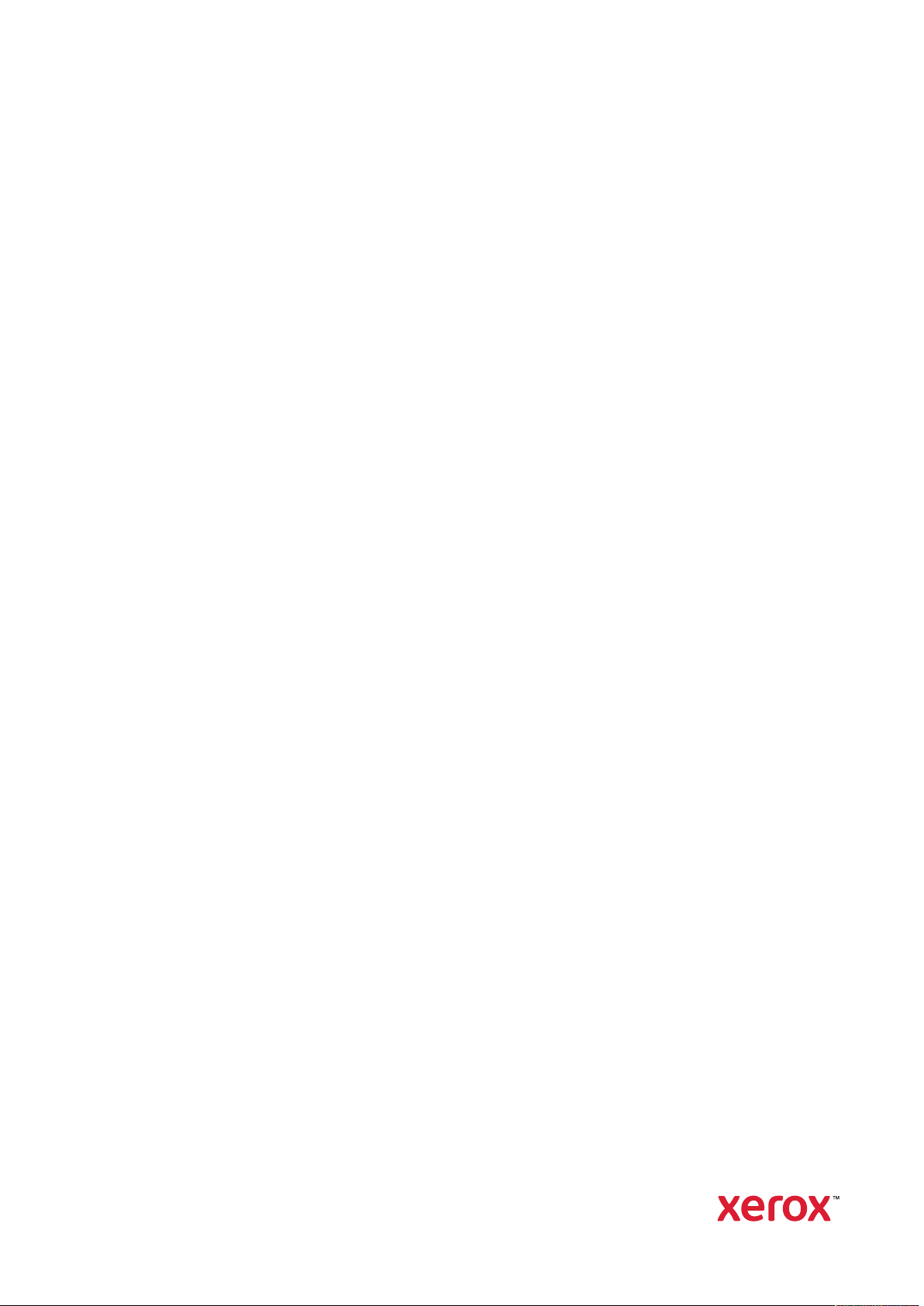
Version 1.0
Dezembro de 2020
702P08571
Copiadora/Impressora em Cores
Xerox
®
EC70
Guia do Usuário
Page 2
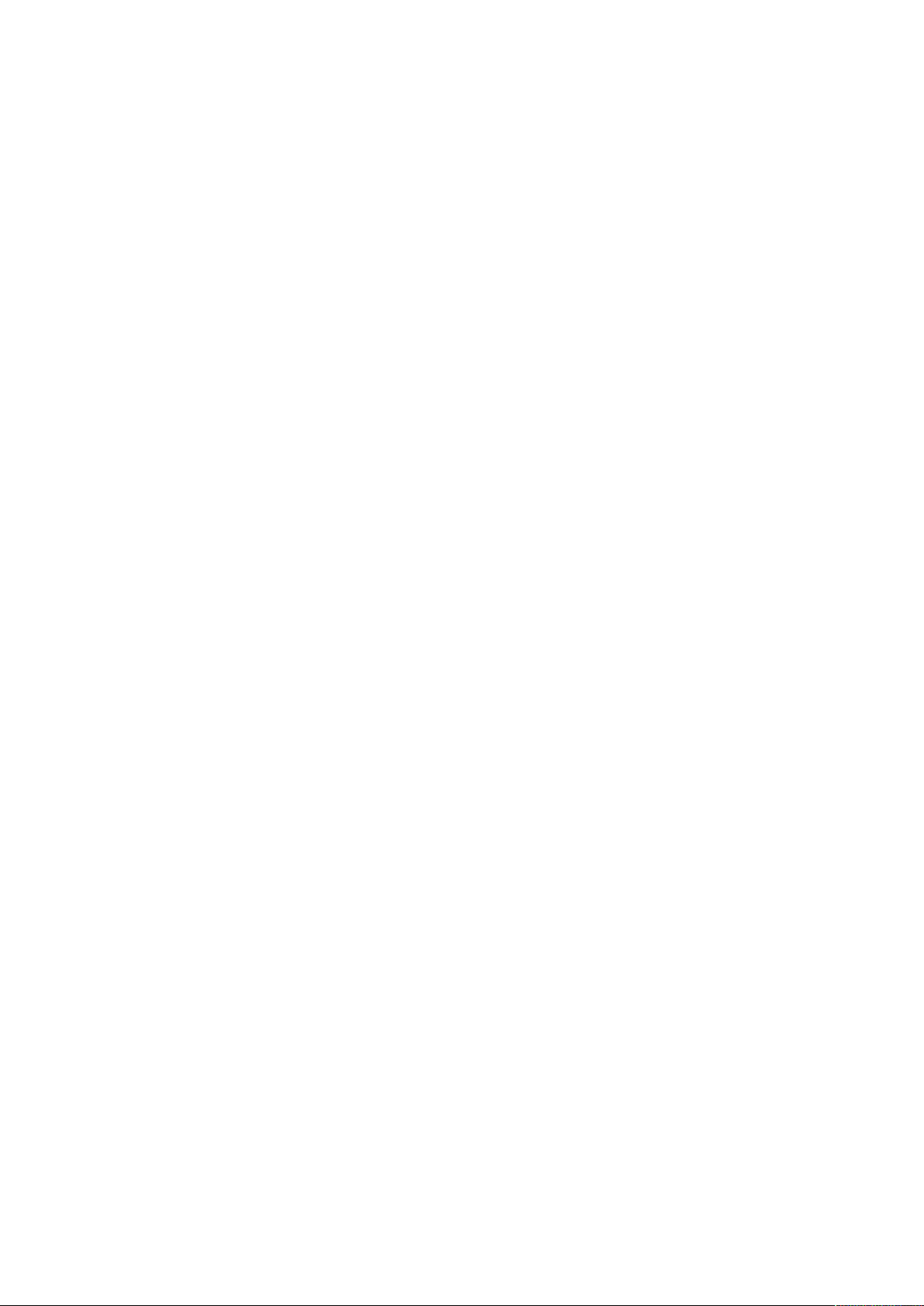
© 2020 Xerox Corporation. Todos os direitos reservados. Xerox®, Xerox com a marca figuratira®, EC70, SMARTsend®,
Scan to PC Desktop
terface Platform
®
, MeterAssistant®, SuppliesAssistant®, Xerox Secure Access Unified ID System®, Xerox Extensible In-
®
, Global Print Driver®e Mobile Express Driver®são marcas da Xerox Corporation nos Estados Unidos e/
ou em outros países.
®
Adobe
, Adobe PDF logo, Adobe®Reader®, Adobe®Type Manager®, ATM™, Flash®, Macromedia®, Photoshop®e PostS-
®
cript
são marcas ou marcas registradas da Adobe Systems, Inc.
®
Apple
, Bonjour®, EtherTalk™, TrueType®, iPad®, iPhone®, iPod®, iPod touch®, AirPrint®e o logotipo AirPrint®, Mac®, Mac
®
OS
e Macintosh®são marcas ou marcas registradas da Apple Inc. nos Estados Unidos e em outros países.
Google Cloud Print
™
web printing service, Gmail™webmail service e Android™mobile technology platform são marcas da
Google, Inc.
®
HP-GL
, HP-UX®e PCL®são marcas registradas da Hewlett-Packard Corporation nos Estados Unidos e/ou em outros
países.
®
IBM
e AIX®são marcas registradas da International Business Machines Corporation nos Estados Unidos e/ou em ou-
tros países.
®
McAfee
, ePolicy Orchestrator®e McAfee ePO™são marcas ou marcas registradas de McAfee, Inc. nos Estados Unidos e
em outros países.
Microsoft
®
, Windows Vista®, Windows®, Windows Server®e OneDrive®são marcas registradas da Microsoft Corporation
nos Estados Unidos e em outros países.
Mopria é uma marca da Mopria Alliance.
PANTONE
UNIX
®
e outras marcas comerciais da Pantone, Inc. são propriedade da Pantone, Inc.
®
é uma marca registrada nos Estados Unidos e em outros países, licenciada exclusivamente por meio da X/ Open
Company Limited.
®
Linux
é uma marca registrada da Linus Torvalds.
Wi-Fi CERTIFIED Wi-Fi Direct
®
é uma marca registrada da Wi-Fi Alliance.
Page 3
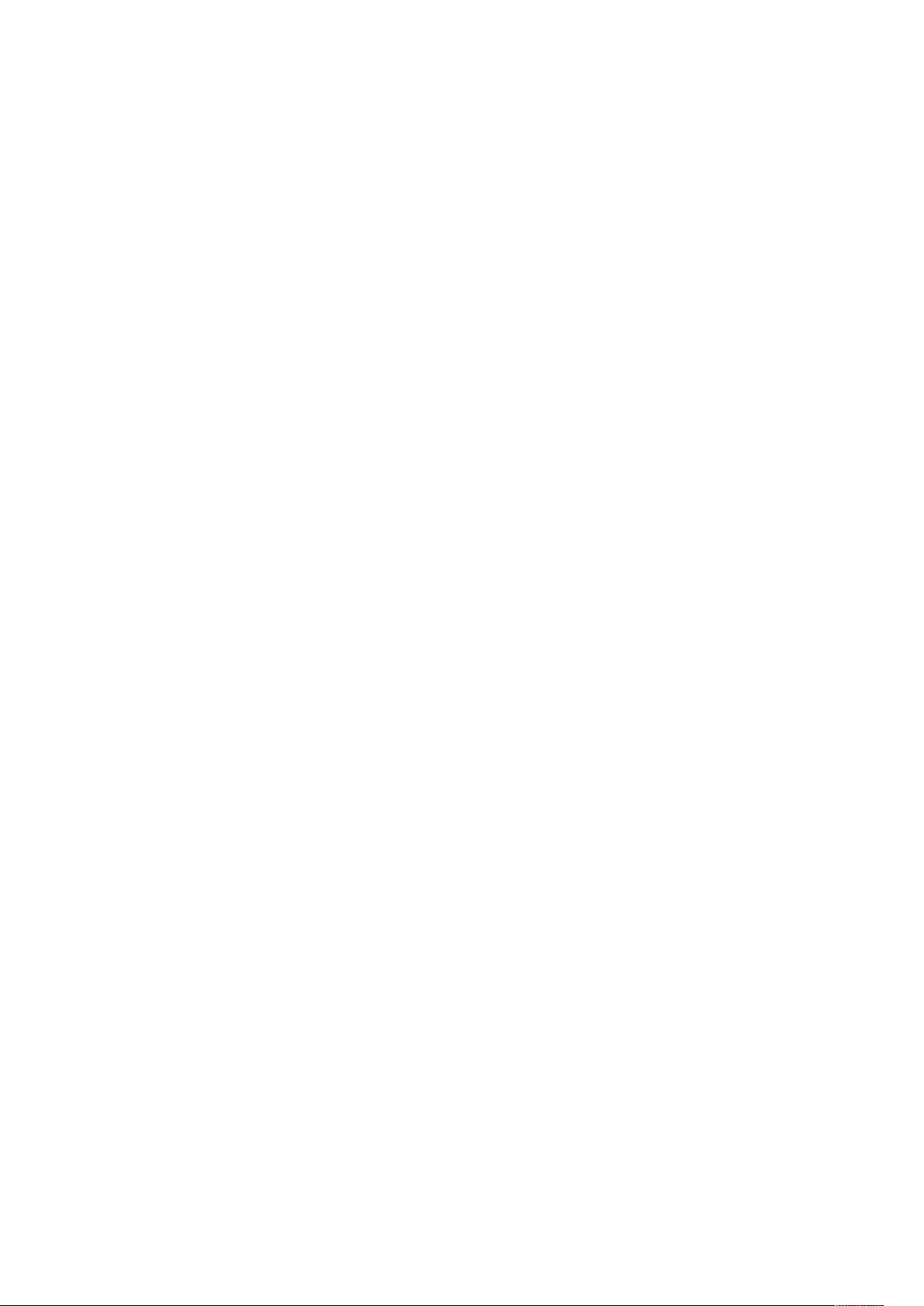
Índice
1 Segurança............................................................................................................................. 9
Segurança e Avisos........................................................................................................... 10
Segurança elétrica............................................................................................................ 11
Diretrizes gerais.......................................................................................................... 11
Cabo de alimentação ................................................................................................. 11
Desligamento de emergência ..................................................................................... 12
Fornecimento de eletricidade ..................................................................................... 12
Segurança operacional ..................................................................................................... 14
Instruções operacionais.............................................................................................. 14
Liberação de ozônio ................................................................................................... 14
Localização da impressora.......................................................................................... 14
Suprimentos da impressora ........................................................................................ 15
Segurança de manutenção............................................................................................... 16
Símbolos da impressora.................................................................................................... 17
Informações de contato de meio ambiente, saúde e segurança........................................ 18
2 Instruções de Operação...................................................................................................19
Peças da impressora......................................................................................................... 20
Vista dianteira............................................................................................................ 20
Alimentador de originais ............................................................................................ 21
Bandejas do papel...................................................................................................... 21
Componentes internos ............................................................................................... 22
Vista traseira.............................................................................................................. 22
Painel de controle....................................................................................................... 23
Opção de conexão de telefone e fax........................................................................... 24
Informações da impressora .............................................................................................. 25
Dispositivos opcionais ...................................................................................................... 26
Dispositivos de alimentação ....................................................................................... 26
Dispositivos de acabamento....................................................................................... 26
Acessório de acabamento necessário ......................................................................... 27
Instalação e configuração ................................................................................................ 29
Antes de usar a impressora......................................................................................... 29
Visão geral da instalação e configuração.................................................................... 29
Conexão física............................................................................................................ 30
Opções de energia...................................................................................................... 30
Atribuição de um endereço de rede ............................................................................ 34
Utilização do CentreWare® Internet Services ............................................................. 34
Obtenção de informações adicionais ................................................................................ 36
3 Serviços e funções.............................................................................................................37
Impressão........................................................................................................................ 38
Visão geral da impressão............................................................................................ 38
Salvar um conjunto de opções de impressão usadas com frequência no
Windows .................................................................................................................... 38
Copiadora/Impressora em Cores Xerox®EC70
Guia do Usuário
3
Page 4
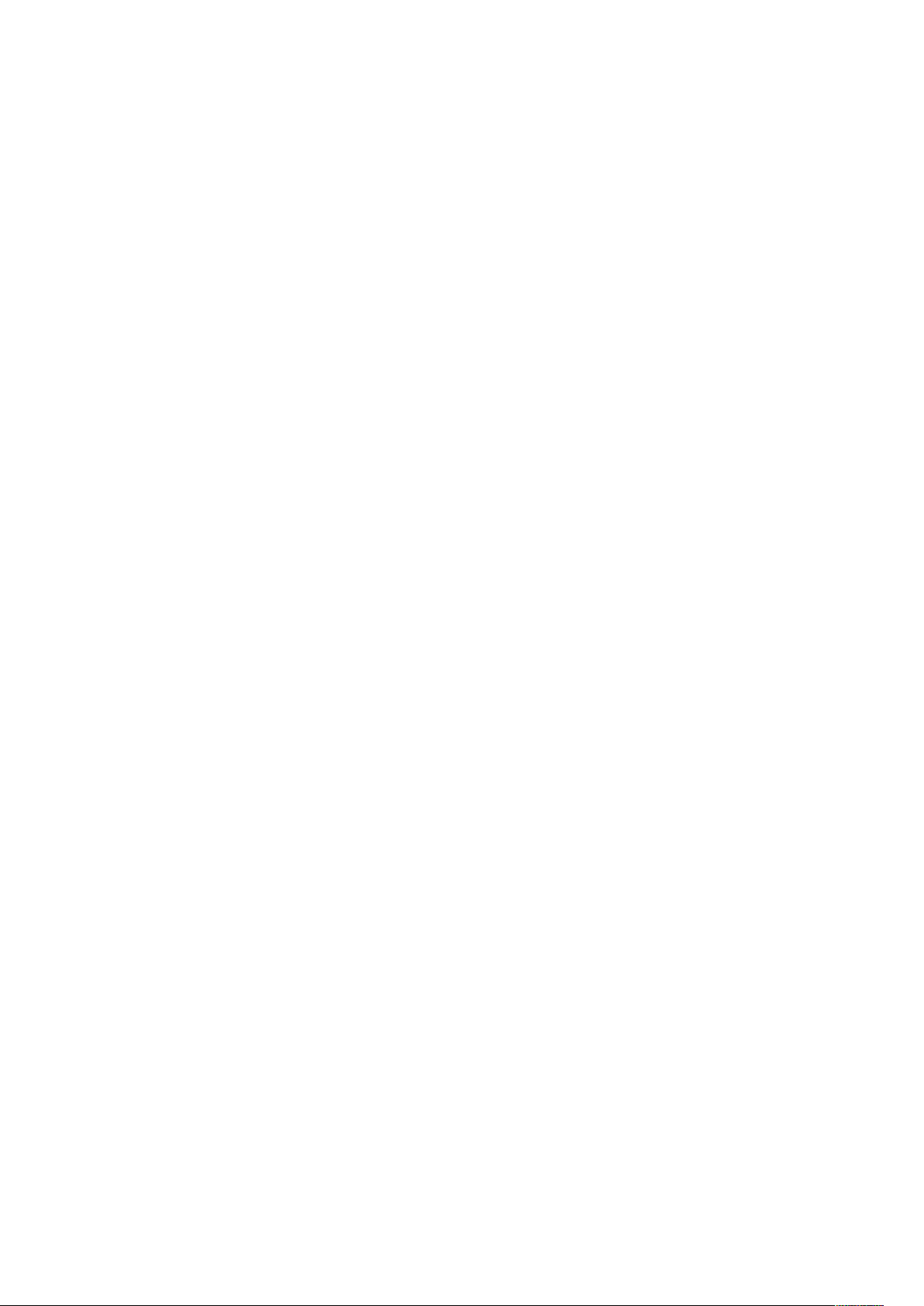
Índice
Salvar um conjunto de opções de impressão usadas com frequência no
Macintosh.................................................................................................................. 39
Recursos de impressão................................................................................................ 39
Cópia ............................................................................................................................... 45
Cópia básica............................................................................................................... 45
Cópia avançada ......................................................................................................... 62
Digitalização .................................................................................................................... 67
Visão geral da digitalização........................................................................................ 67
Colocação de documentos originais............................................................................ 67
Armazenamento de uma digitalização para pasta...................................................... 68
Digitalização para um repositório de arquivos de rede................................................ 74
Digitalização para um endereço de e-mail .................................................................. 74
Digitalização para um computador............................................................................. 75
Digitalização para um diretório de início..................................................................... 76
Armazenamento em uma Unidade flash USB............................................................. 76
Definição de opções de digitalização.......................................................................... 77
Envio de fax ..................................................................................................................... 80
Visão geral do fax ...................................................................................................... 80
Colocação de documentos originais............................................................................ 80
Envio de um fax ......................................................................................................... 81
Fax do servidor........................................................................................................... 82
Envio de um Fax da Internet ...................................................................................... 83
Envio de fax de seu computador................................................................................. 83
Recebimento de faxes ................................................................................................ 84
Seleção de configurações de fax................................................................................. 84
Adição de entradas do catálogo de endereços............................................................ 87
Criação de comentários de fax ................................................................................... 89
4 Papel e material ................................................................................................................91
Material suportado........................................................................................................... 92
Materiais recomendados............................................................................................ 92
Diretrizes gerais de colocação de materiais................................................................. 92
Impressão ou cópia em etiquetas............................................................................... 92
Impressão ou cópia em papel brilhante...................................................................... 92
Materiais que podem danificar a impressora .............................................................. 93
Diretrizes de armazenamento do papel ...................................................................... 93
Tipos de papel e gramaturas aceitos nas bandejas..................................................... 94
Capacidades das bandejas ......................................................................................... 95
Colocação do material...................................................................................................... 96
Colocação de papel nas Bandejas 1 a 4...................................................................... 96
Colocação de Papel na Bandeja 5 (Manual)................................................................ 97
Colocação de envelopes na Bandeja 5 (Manual)......................................................... 98
Colocação de papel no alimentador de alta capacidade ............................................. 99
Colocação de papel no Alimentador de alta capacidade superdimensionado.............. 99
Colocação de papel no módulo de inserção pós-processo.......................................... 100
5 Manutenção.................................................................................................................... 103
Precauções gerais........................................................................................................... 104
Informações de uso e faturamento................................................................................. 105
Limpeza da Impressora .................................................................................................. 106
4
Copiadora/Impressora em Cores Xerox®EC70
Guia do Usuário
Page 5
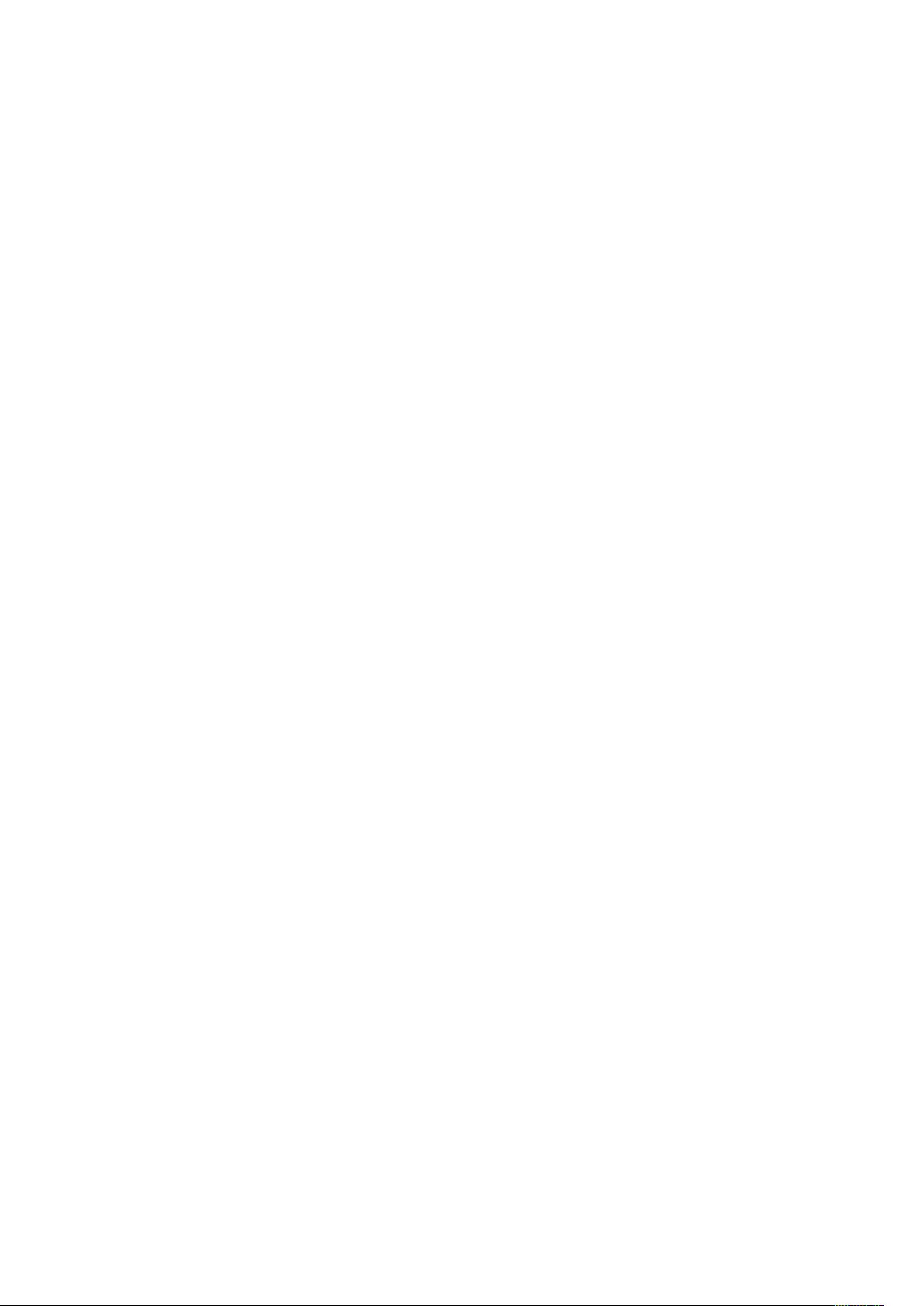
Índice
Limpeza do vidro e da tampa de originais ................................................................ 106
Como limpar a parte externa.................................................................................... 106
Pedidos de suprimentos.................................................................................................. 107
Consumíveis............................................................................................................. 107
Quando solicitar suprimentos ................................................................................... 107
Itens de manutenção de rotina ...................................................................................... 109
Substituição dos cartuchos de toner ......................................................................... 109
Substituição do fusor................................................................................................ 110
Substituição do recipiente de toner usado................................................................ 111
Substituição dos cartuchos do fotorreceptor............................................................. 112
Substituição do Corotron de carga............................................................................ 115
Suprimentos recicláveis .................................................................................................. 117
6 Solução de problemas...................................................................................................119
Solução de problemas gerais .......................................................................................... 120
A impressora não liga............................................................................................... 120
A impressão demora muito ...................................................................................... 120
A impressora é reiniciada ou desligada com frequência ............................................ 121
Problemas de impressão em 2 faces ......................................................................... 121
Erro no scanner ........................................................................................................ 121
Atolamentos do papel .................................................................................................... 122
Redução de atolamentos de papel............................................................................ 122
A impressora puxa várias folhas juntas ..................................................................... 122
A mensagem de atolamento do papel permanece.................................................... 123
Falhas de alimentação de material........................................................................... 123
Eliminação de atolamentos do papel........................................................................ 124
Eliminação de atolamentos no Dobrador C/Z ........................................................... 126
Problemas de qualidade de impressão............................................................................ 133
Problemas de cópia e digitalização................................................................................. 134
Problemas de fax............................................................................................................ 135
Problemas com envio de fax ..................................................................................... 135
Problemas para receber faxes ................................................................................... 135
Obtenção de ajuda......................................................................................................... 137
Localização do número de série................................................................................ 137
Mensagens do painel de controle ............................................................................. 137
Alertas ..................................................................................................................... 137
Recursos da Web...................................................................................................... 138
A Especificações.................................................................................................................139
Configurações da impressora.......................................................................................... 140
Recursos padrão ....................................................................................................... 140
Especificações físicas...................................................................................................... 141
Unidade básica ........................................................................................................ 141
Unidade base, Alimentador de alta capacidade, Módulo de interface e Módulo de
acabamento padrão................................................................................................. 141
Unidade básica e Módulo de acabamento Business Ready e Criador de livretos
com um Alimentador de alta capacidade superdimensionado de 2 bandejas............ 141
Especificações ambientais.............................................................................................. 142
Temperatura e umidade relativa............................................................................... 142
Copiadora/Impressora em Cores Xerox®EC70
Guia do Usuário
5
Page 6
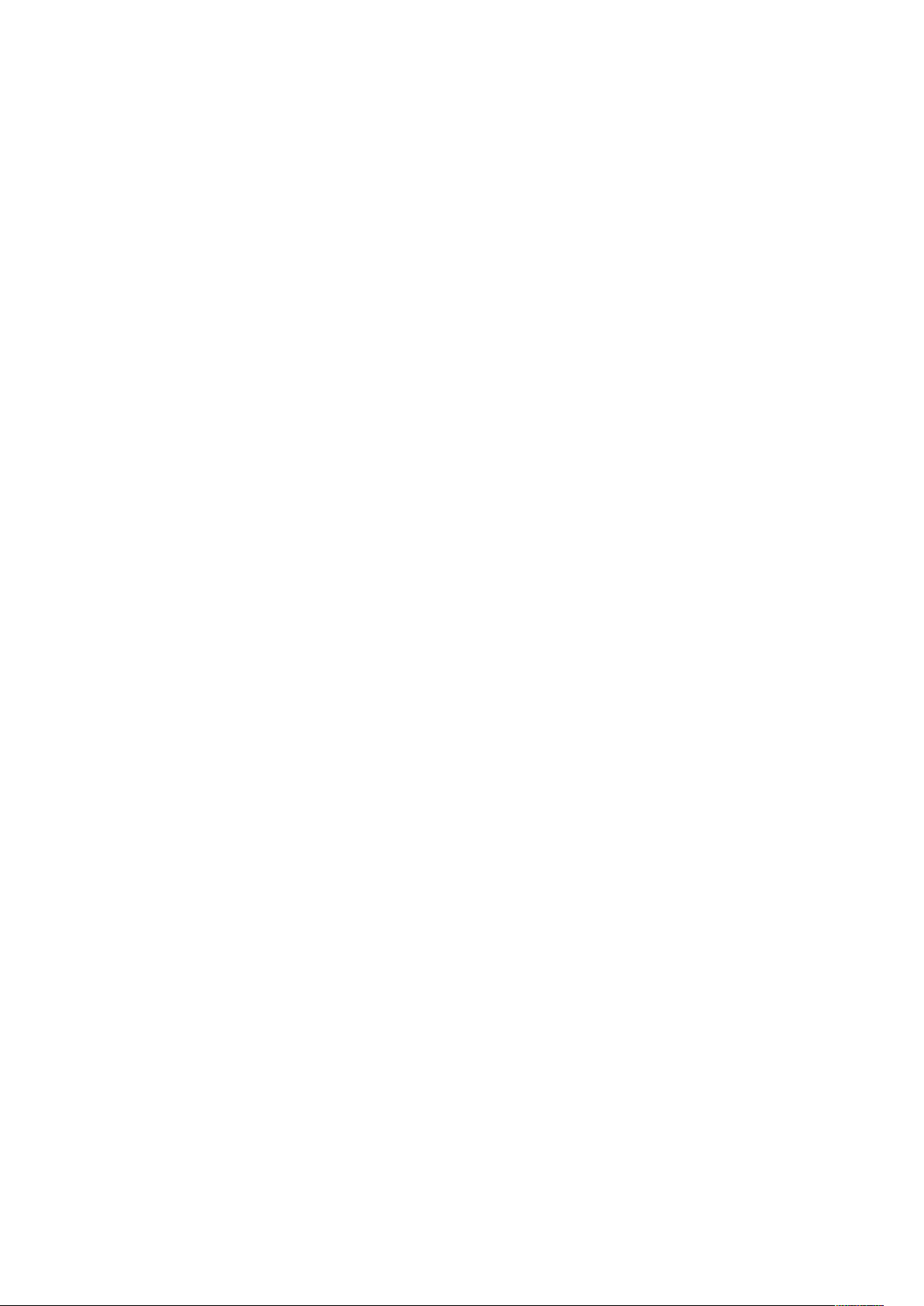
Índice
Especificações elétricas .................................................................................................. 143
Especificações de desempenho....................................................................................... 144
Resolução................................................................................................................. 144
Velocidade de impressão.......................................................................................... 144
B Informações sobre regulamentação..........................................................................145
Regulamentos básicos .................................................................................................... 146
Regulamentações do FCC dos Estados Unidos .......................................................... 146
Canadá .................................................................................................................... 146
Certificações na Europa............................................................................................ 146
Informações ambientais do Acordo de equipamentos de representação gráfica do
lote 4 da União Europeia.......................................................................................... 147
Alemanha ................................................................................................................ 149
Regulamentos RoHS da Turquia................................................................................ 149
Certificado da Comunidade Econômica Eurasiática .................................................. 149
Compatível com recurso sem fio ............................................................................... 149
Regulamentos de Cópia.................................................................................................. 151
Estados Unidos......................................................................................................... 151
Canadá .................................................................................................................... 152
Outros países ........................................................................................................... 153
Regulamentos de Fax ..................................................................................................... 154
Estados Unidos......................................................................................................... 154
Canadá .................................................................................................................... 155
União Europeia ........................................................................................................ 156
Nova Zelândia.......................................................................................................... 157
África do Sul............................................................................................................. 158
Certificado de segurança................................................................................................ 159
Fichas de informações de segurança do produto químico ............................................... 160
C Reciclagem e descarte .................................................................................................. 161
Todos os países .............................................................................................................. 162
América do Norte ........................................................................................................... 163
União Europeia .............................................................................................................. 164
Ambiente doméstico ou familiar............................................................................... 164
Ambiente profissional ou comercial.......................................................................... 164
Coleta e descarte de equipamento e baterias ........................................................... 164
Símbolo da bateria................................................................................................... 165
Remoção da Bateria................................................................................................. 165
Outros países ................................................................................................................. 166
D Módulo de acabamento BR - Business Ready e Criador de livretos....................167
Visão geral do Módulo de acabamento Business Ready e Criador de livretos................... 168
Identificação dos componentes...................................................................................... 169
Manutenção................................................................................................................... 170
Substituição de grampos na unidade do grampeador principal................................. 170
Substituição de grampos no componente do criador de livretos................................ 171
Esvaziamento do recipiente de resíduos do perfurador ............................................. 172
Solução de problemas .................................................................................................... 174
Eliminação de atolamentos no módulo de acabamento na posição 3a ..................... 174
6
Copiadora/Impressora em Cores Xerox®EC70
Guia do Usuário
Page 7
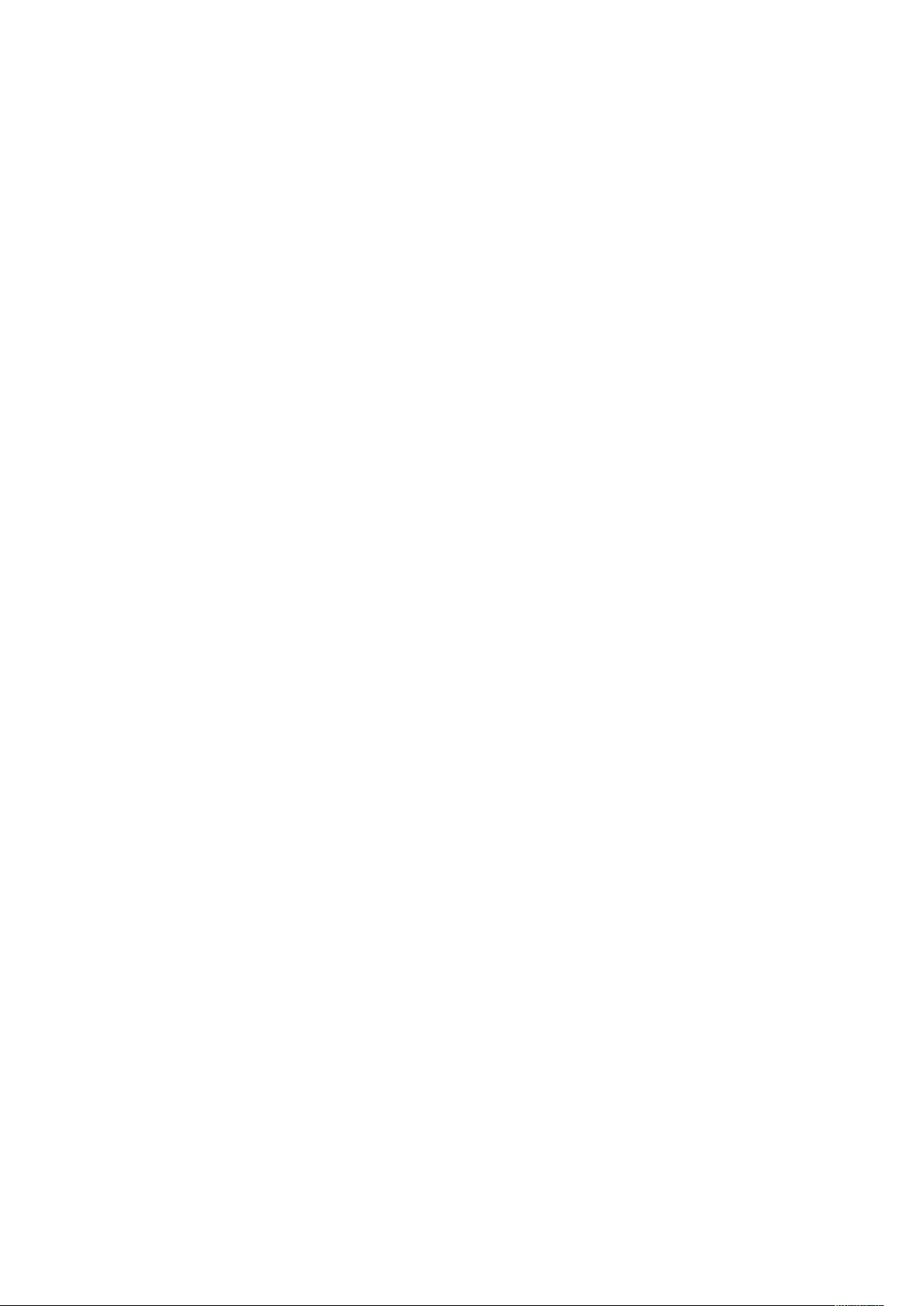
Índice
Eliminação de atolamentos no módulo de acabamento na posição 3c ..................... 175
Eliminação de atolamentos no módulo de acabamento na posição 3d ..................... 176
Eliminação de atolamentos no módulo de acabamento na posição 4 ....................... 177
Eliminação de atolamentos na bandeja de livretos ................................................... 178
Copiadora/Impressora em Cores Xerox®EC70
Guia do Usuário
7
Page 8
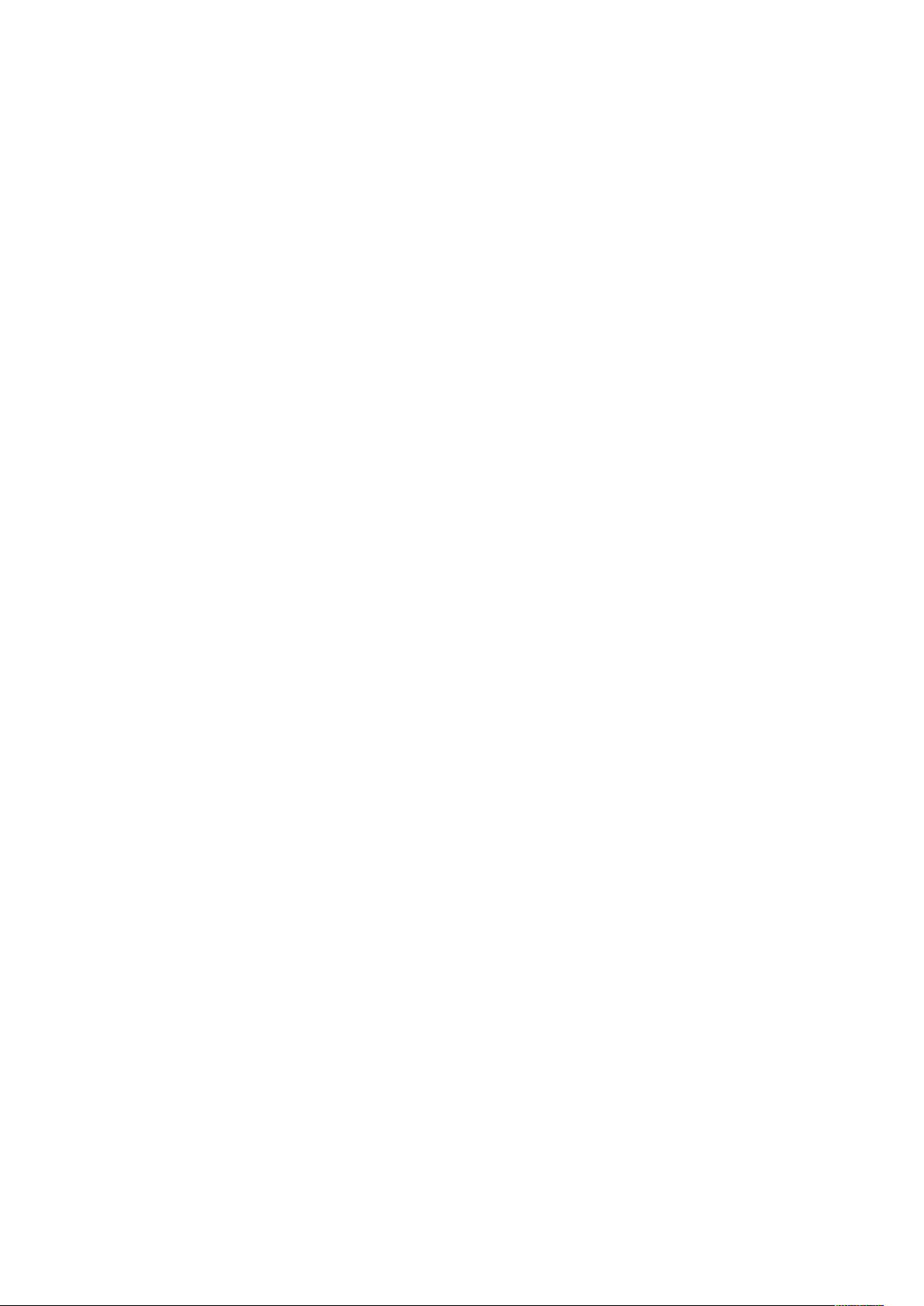
Índice
8
Copiadora/Impressora em Cores Xerox®EC70
Guia do Usuário
Page 9
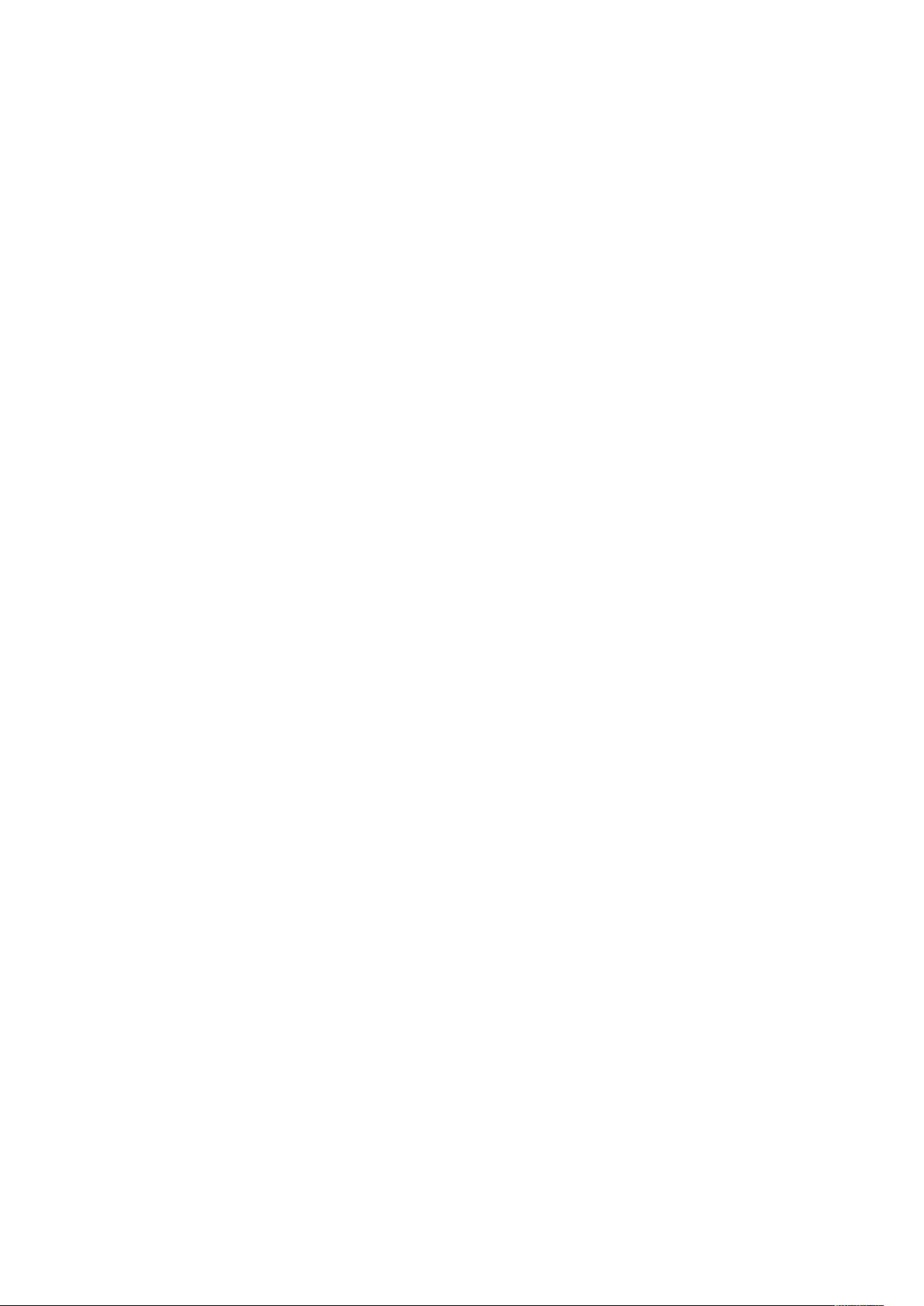
1
Segurança
Este capítulo contém:
• Segurança e Avisos............................................................................................................... 10
• Segurança elétrica................................................................................................................ 11
• Segurança operacional ......................................................................................................... 14
• Segurança de manutenção................................................................................................... 16
• Símbolos da impressora........................................................................................................ 17
• Informações de contato de meio ambiente, saúde e segurança............................................ 18
A impressora e os suprimentos recomendados foram projetados e testados para atender a requisitos rigorosos de segurança. Prestar atenção às informações a seguir garante a operação segura e
contínua de sua impressora Xerox
®
.
Copiadora/Impressora em Cores Xerox®EC70
Guia do Usuário
9
Page 10
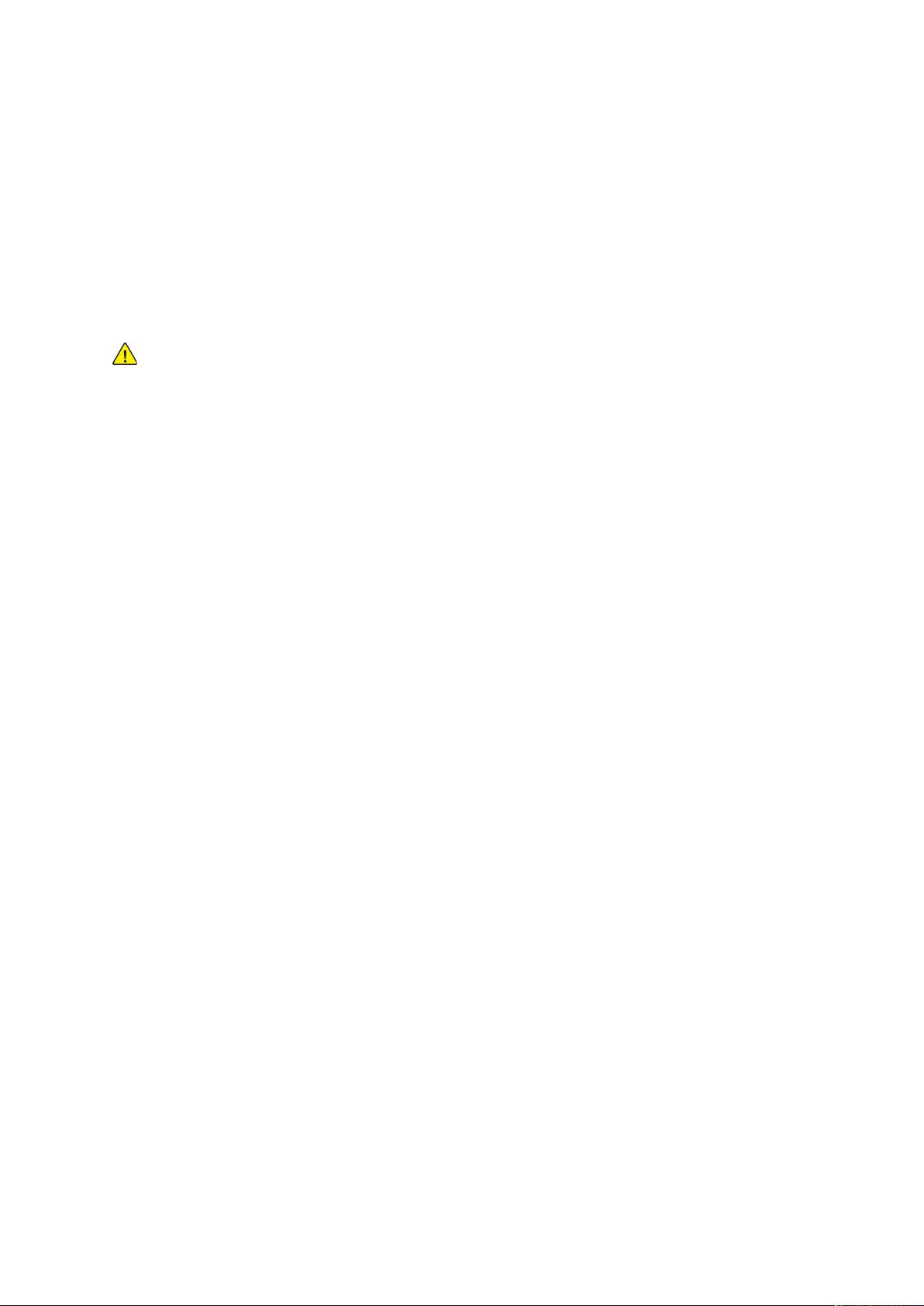
Segurança
Segurança e Avisos
Antes de operar a impressora, leia cuidadosamente as instruções a seguir. Para assegurar uma
operação contínua e segura da impressora, consulte estas instruções.
A impressora e os suprimentos da Xerox
rosos de segurança. Os requisitos de segurança incluem avaliação e certificação de agências de segurança, assim como conformidade com regulamentos eletromagnéticos e padrões ambientais
estabelecidos.
®
são projetados e testados para atender a requisitos rigo-
Os testes de segurança e ambientais e o desempenho deste produto somente foram verificados
utilizando materiais da Xerox
AVISO: Unauthorized alterations, which can include the addition of new functions or con-
nection of external devices, can affect the product certification. For details, contact your Xe-
®
rox
representative.
®
.
10
Copiadora/Impressora em Cores Xerox®EC70
Guia do Usuário
Page 11
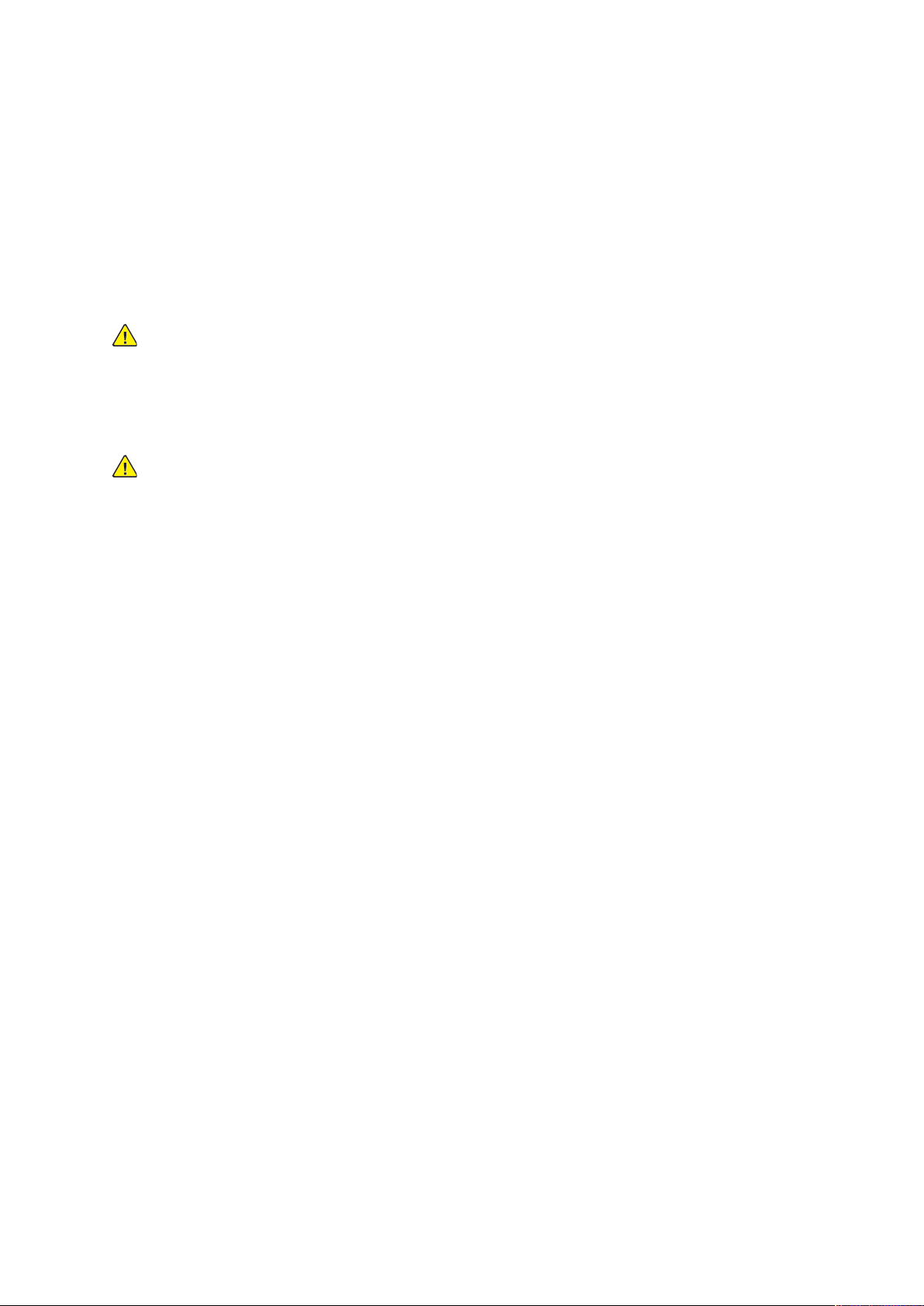
Segurança
Segurança elétrica
Antes de operar a impressora, leia cuidadosamente as instruções a seguir. Para assegurar uma
operação contínua e segura da impressora, consulte estas instruções.
A impressora e os suprimentos Xerox
sos de segurança. Isso inclui avaliação e certificação de agências de segurança, assim como conformidade com regulamentos eletromagnéticos e padrões ambientais estabelecidos.
®
são projetados e testados para atender a requisitos rigoro-
Os testes de segurança e ambientais e o desempenho deste produto somente foram verificados
utilizando materiais da Xerox
AVISO: Alterações não autorizadas, que podem incluir a adição de novas funções ou cone-
xão de dispositivos externos, podem afetar a certificação do produto. Para obter detalhes,
contate seu representante Xerox
®
.
®
.
DDiirreettrriizzeess ggeerraaiiss
AVISO:
• Não insira objetos nos entalhes ou aberturas da impressora. Tocar em um ponto de
tensão ou uma peça em curto-circuito pode resultar em incêndio ou choque elétrico.
• Não remova as tampas ou protetores que estão fixados com parafusos, a menos que
você esteja instalando um equipamento opcional e seja instruído a fazer isso. Desligue a
impressora ao executar essas instalações. Desconecte o cabo de alimentação para
remover tampas e protetores para instalar equipamentos opcionais. Exceto para as
opções que o usuário pode instalar, não há peças que você possa fazer manutenção ou
consertar atrás dessas tampas.
O que segue são prejudiciais a sua segurança:
• O cabo de alimentação está danificado ou gasto.
• Líquido é espirrado dentro da impressora.
• A impressora está exposta a água.
• A impressora emite fumaça ou a superfície está estranhamente quente.
• A impressora emite ruídos ou odores estranhos.
• A impressora ativa um disjuntor, fusível ou outro dispositivo de segurança.
Se qualquer dessas condições ocorrer, faça o seguinte:
1. Desligue a impressora imediatamente.
2. Desconecte o cabo de alimentação da saída elétrica.
3. Chame um representante autorizado.
CCaabboo ddee aalliimmeennttaaççããoo
Use o cabo de alimentação fornecido com a impressora.
• Conecte o cabo de alimentação diretamente a uma tomada elétrica aterrada de forma
apropriada. Verifique se cada ponta do cabo está firmemente conectada. Se não souber se a
tomada está aterrada, peça a um eletricista que verifique a tomada.
Copiadora/Impressora em Cores Xerox
Guia do Usuário
®
EC70
11
Page 12

Segurança
AVISO: Para evitar risco de incêndio ou choque, não use cabo de extensão,
extensão elétrica, ou tomadas de energia por mais de 90 dias. Quando uma
tomada permanente não puder ser instalada, use somente um cabo de extensão
montado em fábrica de calibre apropriado para cada impressora ou impressora
multifuncional. Sempre adote os regulamentos nacionais e locais de construção,
incêndio e eletricidade em relação ao comprimento do cabo, tamanho do condutor,
aterramento e proteção.
• Não use um plugue adaptador aterrado para conectar a impressora a uma saída elétrica que
não tenha um terminal de conexão aterrada.
• Verifique se a impressora está conectada em uma tomada que fornece a tensão e a fonte de
alimentação corretas. Se necessário, verifique as especificações elétricas da impressora com
um eletricista.
• Não coloque a impressora em uma área onde as pessoas possam pisar no cabo de
alimentação.
• Não coloque objetos sobre o cabo de alimentação.
• Não conecte ou desconecte o cabo de alimentação enquanto o interruptor estiver na posição
ligada.
• Substitua o cabo de alimentação, se começar a ficar gasto ou frágil.
• Para evitar choques elétricos e danos ao cabo, segure o plugue ao desconectar o cabo de
alimentação.
O cabo de alimentação está preso à impressora como um dispositivo de plug-in na parte traseira
da impressora. Se for necessário desconectar toda a energia da impressora, desconecte o cabo da
tomada elétrica.
DDeesslliiggaammeennttoo ddee eemmeerrggêênncciiaa
Se ocorrer alguma das condições a seguir, desligue a impressora imediatamente e desconecte o
cabo de alimentação da tomada elétrica. Para corrigir esses problemas:
• O equipamento emite odores ou faz ruídos incomuns
• O cabo de alimentação está danificado ou desgastado.
• Um disjuntor do painel de parede, fusível ou outro dispositivo de segurança foi acionado
• Líquido é espirrado dentro da impressora.
• A impressora está exposta a água.
• Alguma peça da impressora está danificada.
Contate um representante de serviço Xerox autorizado.
FFoorrnneecciimmeennttoo ddee eelleettrriicciiddaaddee
O fornecimento de eletricidade para o dispositivo atende aos requisitos indicados na placa de
dados na parte traseira do dispositivo. Se você não tiver certeza de que o fornecimento de
eletricidade atenda aos requisitos, consulte seu fornecedor de eletricidade local ou um eletricista
licenciado.
12
Copiadora/Impressora em Cores Xerox®EC70
Guia do Usuário
Page 13
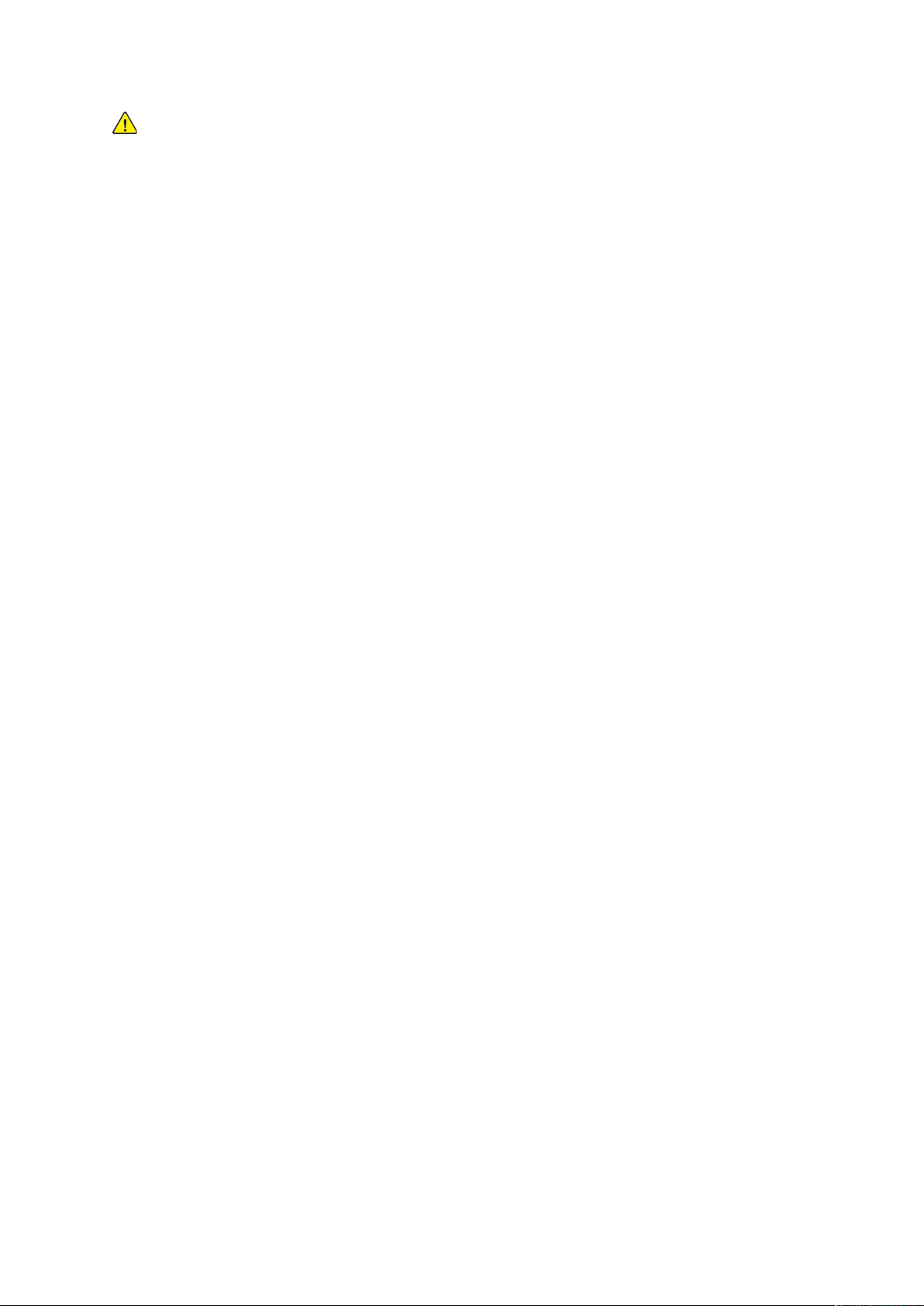
Segurança
AVISO: O dispositivo é conectado a um circuito elétrico aterrado. O dispositivo é fornecido
com um plugue elétrico aterrado que se encaixa em uma tomada elétrica aterrada. O
plugue do cabo de alimentação se encaixa somente em uma tomada elétrica aterrada. O
design do cabo de alimentação é um recurso de segurança. Se você não puder inserir o
plugue do cabo de alimentação na tomada elétrica, consulte o seu fornecedor de
eletricidade local ou um eletricista licenciado. Sempre conecte o dispositivo a uma tomada
elétrica aterrada de forma apropriada.
Copiadora/Impressora em Cores Xerox
Guia do Usuário
®
EC70
13
Page 14
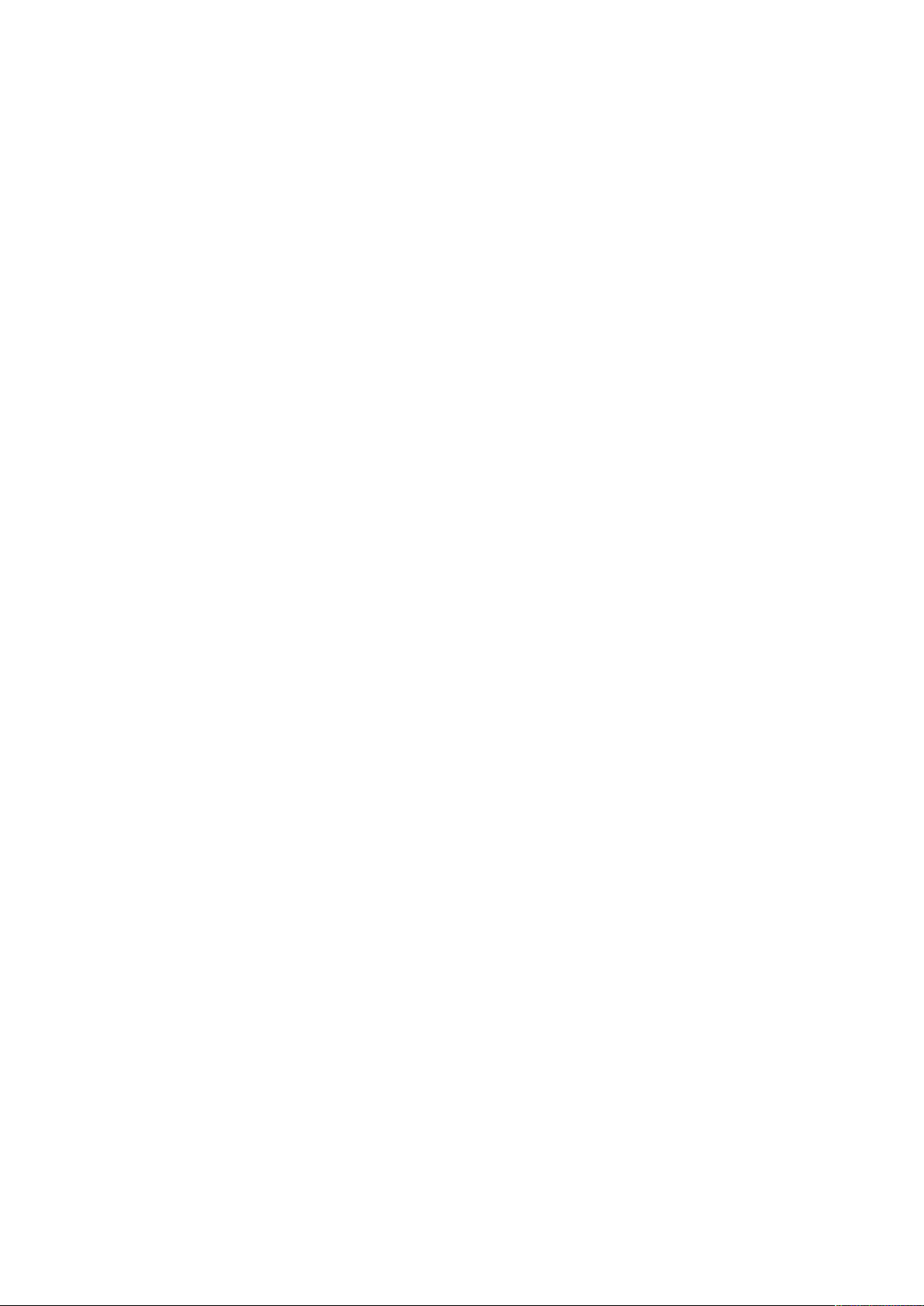
Segurança
Segurança operacional
A impressora e os suprimentos Xerox foram projetados e testados para atender a requisitos rigorosos de segurança. Isso inclui exame e aprovação de agências de segurança e conformidade com
padrões ambientais estabelecidos.
A sua atenção à instruções a seguir ajuda a garantir uma operação contínua e segura da
impressora.
IInnssttrruuççõõeess ooppeerraacciioonnaaiiss
• Enquanto a impressora estiver imprimindo não remova a bandeja de origem do papel que foi
selecionada usando o driver de impressão ou o Painel de controle.
• Não abra as portas enquanto a impressora estiver imprimindo.
• Não mova a impressora quando ela estiver imprimindo.
• Mantenha as mãos, cabelos, gravatas, etc., longe da saída e dos rolos de alimentação
• Tampas, que requerem ferramentas para serem removidas, protegem as áreas perigosas
dentro da impressora. Não remova as tampas de proteção..
• Verifique se a tampa traseira direita está acoplada. Abra essa tampa para conectar um cabo
de interface.
LLiibbeerraaççããoo ddee oozzôônniioo
Esta impressora produz ozônio durante a operação normal. A quantidade de ozônio produzido
depende do volume de cópias. O ozônio é mais pesado que o ar e não é produzido em
quantidades grandes o suficiente para prejudicar alguém. Instale a impressora em uma sala bem
ventilada.
Para obter mais informações nos Estados Unidos ou Canadá, acesse www.xerox.com/environment.
LLooccaalliizzaaççããoo ddaa iimmpprreessssoorraa
• Coloque a impressora em uma superfície nivelada, sólida e não vibratória, com resistência
suficiente para suportar o seu peso. Para localizar o peso de sua configuração de impressora,
consulte Especificações físicas.
• Não bloqueie ou cubra encaixes ou aberturas na impressora. Essas aberturas são fornecidas
para ventilação e para prevenir superaquecimento da impressora.
• Coloque a impressora em uma área onde exista espaço adequado para operação e realização
de serviços.
• Coloque a impressora em uma área livre de poeira.
• Não armazene nem opere a impressora em ambiente extremamente quente, frio ou úmido.
• Não coloque a impressora próxima de uma fonte de calor.
• Não coloque a impressora sob luz solar direta para evitar a exposição dos componentes
sensíveis à luz.
• Não coloque a impressora onde esteja exposta ao fluxo de ar frio de um sistema de ar
condicionado.
• Não coloque a impressora em locais suscetíveis a vibrações.
14
Copiadora/Impressora em Cores Xerox®EC70
Guia do Usuário
Page 15
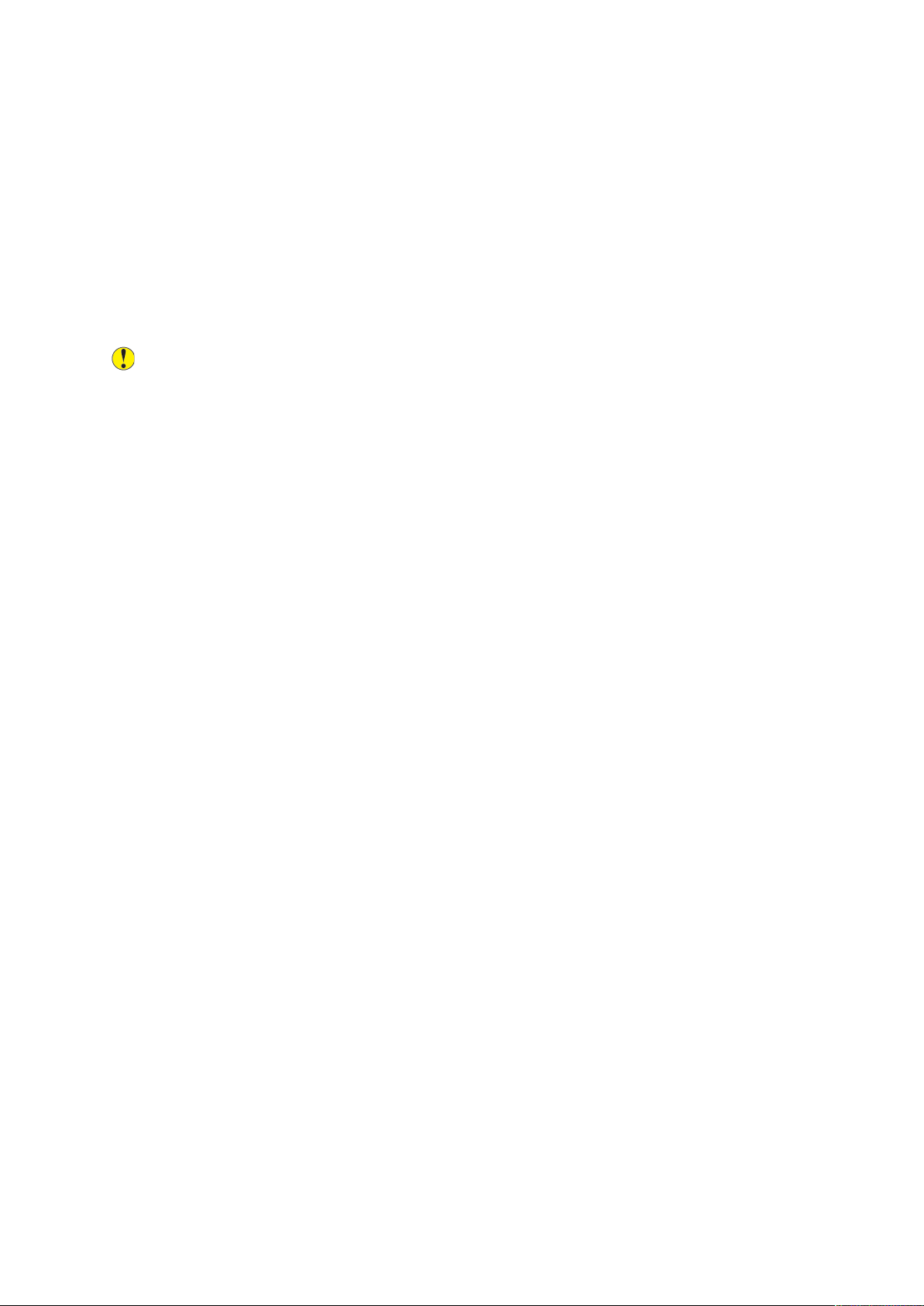
Segurança
SSuupprriimmeennttooss ddaa iimmpprreessssoorraa
• Armazene todos os suprimentos de acordo com as instruções fornecidas na embalagem ou no
contêiner.
• Mantenha todos os suprimentos fora do alcance de crianças.
• Nunca jogue toner, cartuchos de impressão ou fotorreceptor, ou recipientes de toner no fogo.
• Ao manusear suprimentos, evite contato com a pele ou os olhos. O contato com os olhos pode
causar irritação e inflamação.
• Não tente desmontar suprimentos, o que pode aumentar o risco de contato com a pele ou os
olhos.
Cuidado: Não é recomendado o uso de suprimentos não Xerox. A Garantia Xerox e o
Contrato de prestação de serviços não cobrem danos, mau funcionamento ou degradação
de desempenho causados pelo uso de suprimentos não Xerox, ou o uso de suprimentos
Xerox não especificados para a impressora.
UUssoo ddee aassppiirraaddoorr ddee ppóó ppaarraa lliimmppaarr oo ttoonneerr ddeerrrraammaaddoo
Use uma vassoura ou pano úmido para limpar o toner derramado. Para minimizar a geração de
partículas de poeira, esfregue ou limpe vagarosamente. Evite o uso de um aspirador de pó. Se
você usar um aspirador de pó, assegure-se de que ele seja apropriado para poeiras combustíveis.
Assegure-se de que o aspirador inclua um motor à prova de explosão e mangueira não condutiva.
Copiadora/Impressora em Cores Xerox
Guia do Usuário
®
EC70
15
Page 16
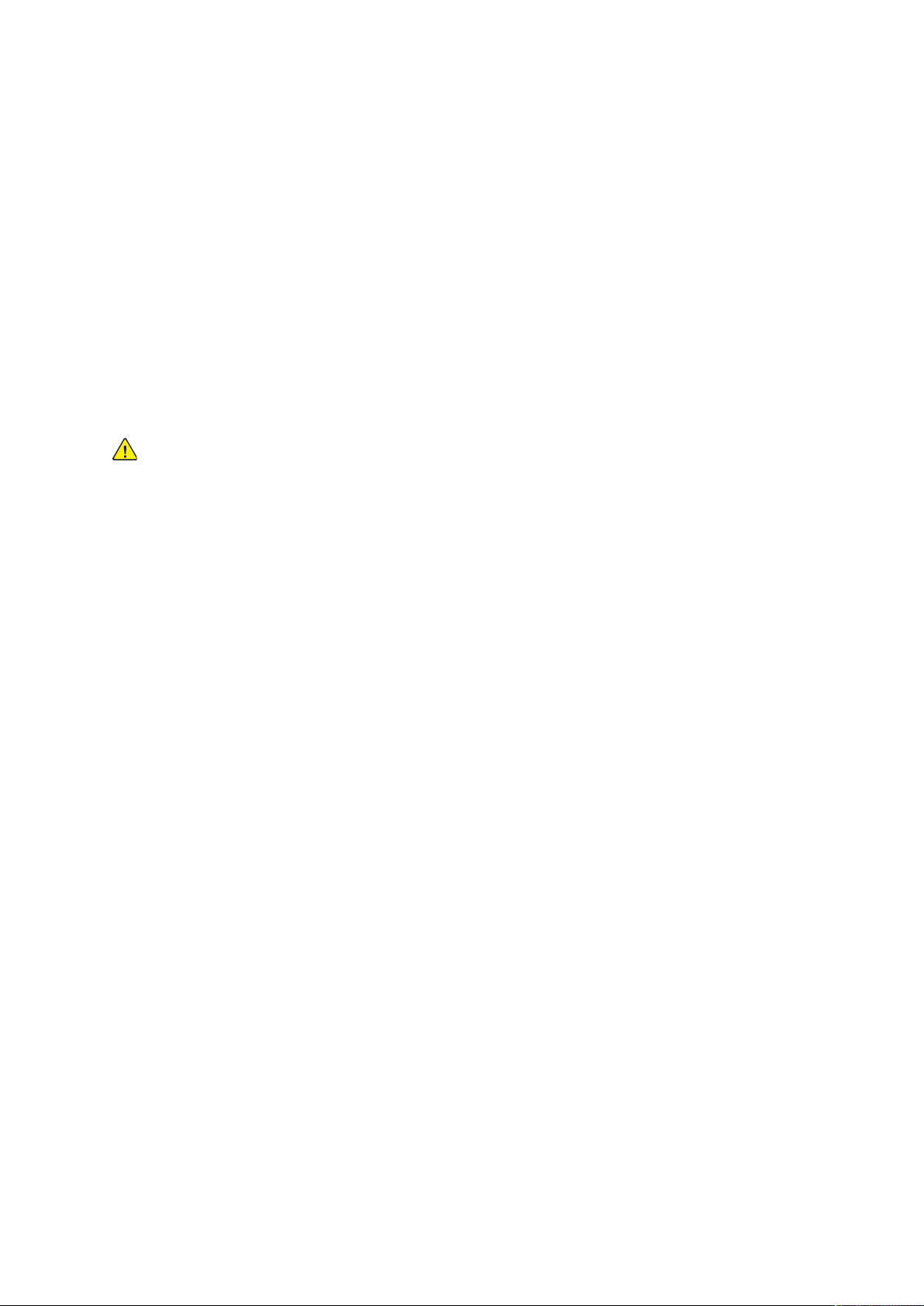
Segurança
Segurança de manutenção
A impressora e os suprimentos da Xerox®são projetados e testados para atender a requisitos rigorosos de segurança. Os requisitos de segurança incluem avaliação e certificação de agências de segurança, assim como conformidade com regulamentos eletromagnéticos e padrões ambientais
estabelecidos. Consulte essas instruções para assegurar uma operação contínua e segura da impressora. Para obter detalhes, contate seu representante Xerox
• Siga todas as instruções e avisos indicados ou fornecidos com o produto, as opções e os
suprimentos.
• Não tente executar qualquer procedimento de manutenção que não esteja descrito na documentação fornecida com a impressora.
• Sempre tenha cuidado ao mover ou realocar a impressora. Contate seu representante Xerox
para organizar a realocação da impressora.
• Nunca jogue toner, cartuchos de impressão ou fotorreceptor, ou recipientes de toner no fogo.
AVISO: Antes de limpar a impressora, desconecte-a da tomada elétrica.
Não use limpadores em aerosol. Limpadores em aerossol podem causar explosões ou incêndio quando usados em equipamentos eletromecânicos.
®
.
®
As superfícies metálicas na área do fusor são quentes. Para evitar ferimentos, proceda com
cuidado.
Não tente remover o papel que está atolado profundamente dentro do produto. Desligue o
produto imediatamente e contate seu representante Xerox
Não aplique força excessiva sobre o vidro de originais.
Não substitua quaisquer dispositivos de bloqueio elétrico ou mecânico.
®
local.
16
Copiadora/Impressora em Cores Xerox®EC70
Guia do Usuário
Page 17
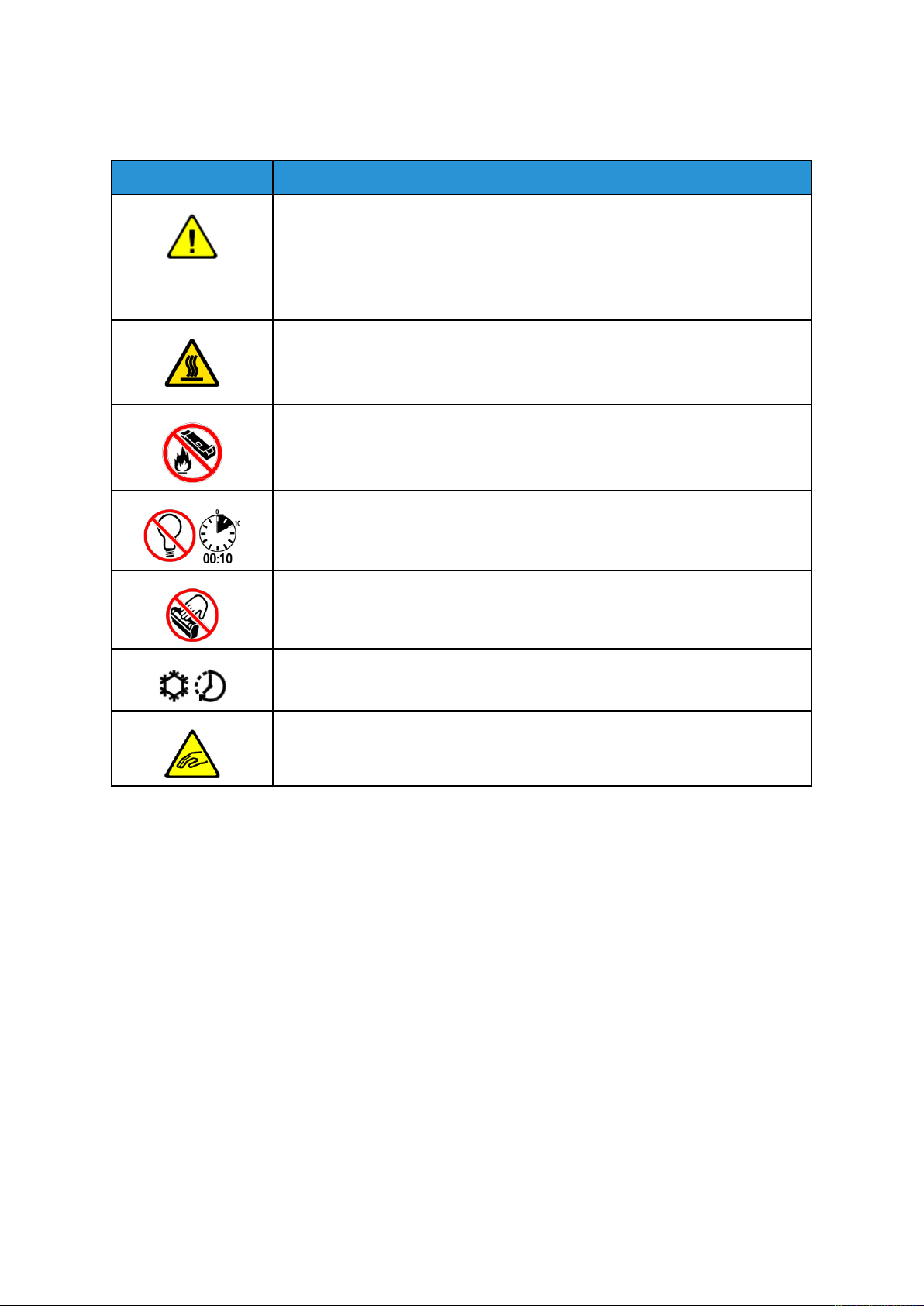
Símbolos da impressora
Segurança
Símbolo
Descrição
AVISO ou CUIDADO:
Ignorar esse aviso pode causar ferimento grave ou até mesmo morte.
Para evitar danos pessoais, tenha cuidado.
Para evitar danos à propriedade, tenha cuidado.
AVISO:
Superfície quente sobre a impressora ou dentro dela. Para evitar danos pessoais,
tenha cuidado.
Não incinere o recipiente de resíduos.
Não exponha o cartucho do fotorreceptor à luz por mais de 10 minutos.
Não toque nos cartuchos do fotorreceptor.
Superfície quente. Aguarde o tempo indicado antes de manusear.
AVISO:
Peças móveis. Para evitar danos pessoais, tenha cuidado.
Para obter uma lista completa de símbolos da impressora, consulte to www.xerox.com/support.
Copiadora/Impressora em Cores Xerox
Guia do Usuário
®
EC70
17
Page 18
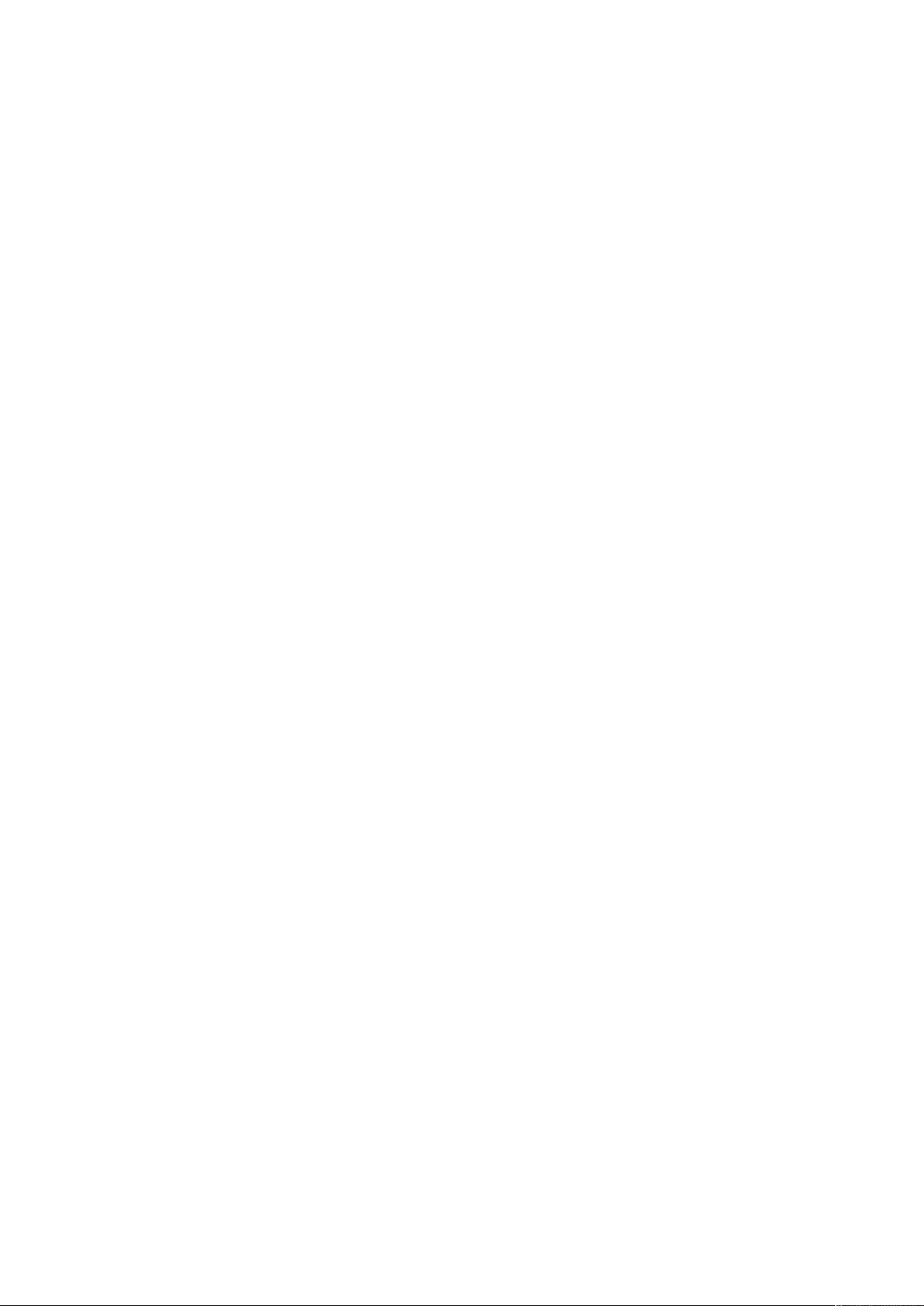
Segurança
Informações de contato de meio ambiente, saúde e segurança
Para obter mais informações sobre meio ambiente, saúde e segurança com relação aos suprimentos e produtos da Xerox, contate: Estados Unidos e Canadá: 1-800-ASK-XEROX (1-800-275-9376)
Para obter informações sobre a segurança de produtos nos Estados Unidos ou Canadá, acesse
www.xerox.com/environment.
18
Copiadora/Impressora em Cores Xerox®EC70
Guia do Usuário
Page 19
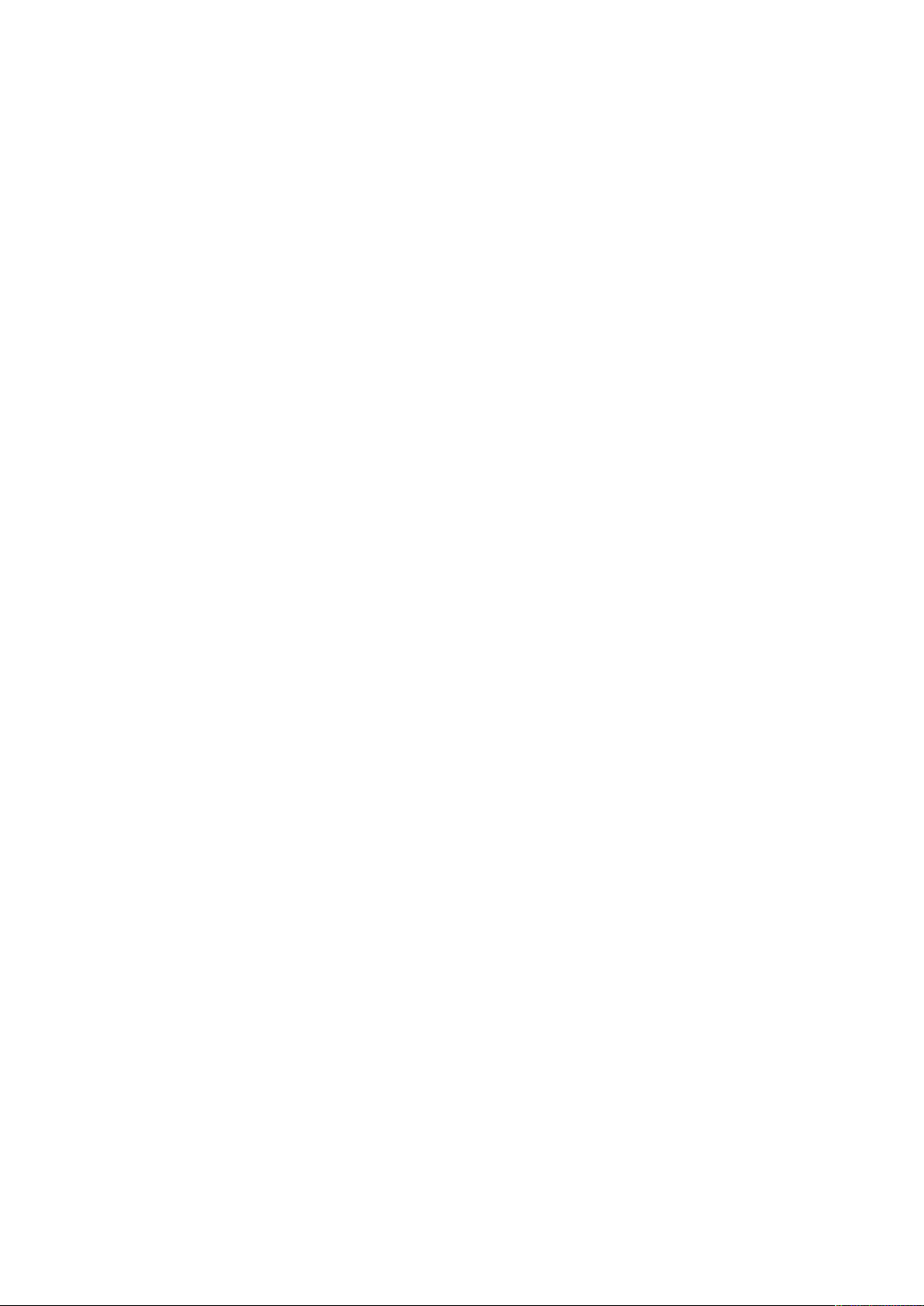
2
Instruções de Operação
Este capítulo contém:
• Peças da impressora ............................................................................................................. 20
• Informações da impressora .................................................................................................. 25
• Dispositivos opcionais........................................................................................................... 26
• Instalação e configuração .................................................................................................... 29
• Obtenção de informações adicionais .................................................................................... 36
Copiadora/Impressora em Cores Xerox®EC70
Guia do Usuário
19
Page 20

Instruções de Operação
Peças da impressora
VViissttaa ddiiaanntteeiirraa
1. Painel de controle
2. Porta USB
3. Caneta
4. Bandeja 5 (Manual)
5. Bandejas do papel 1 a 4
6. Alimentador automático de originais em
frente e verso
7. Botão Ligar/Desligar
8. Tampa dianteira
9. Interruptor de alimentação principal
(localizado atrás da tampa dianteira)
20
Copiadora/Impressora em Cores Xerox®EC70
Guia do Usuário
Page 21
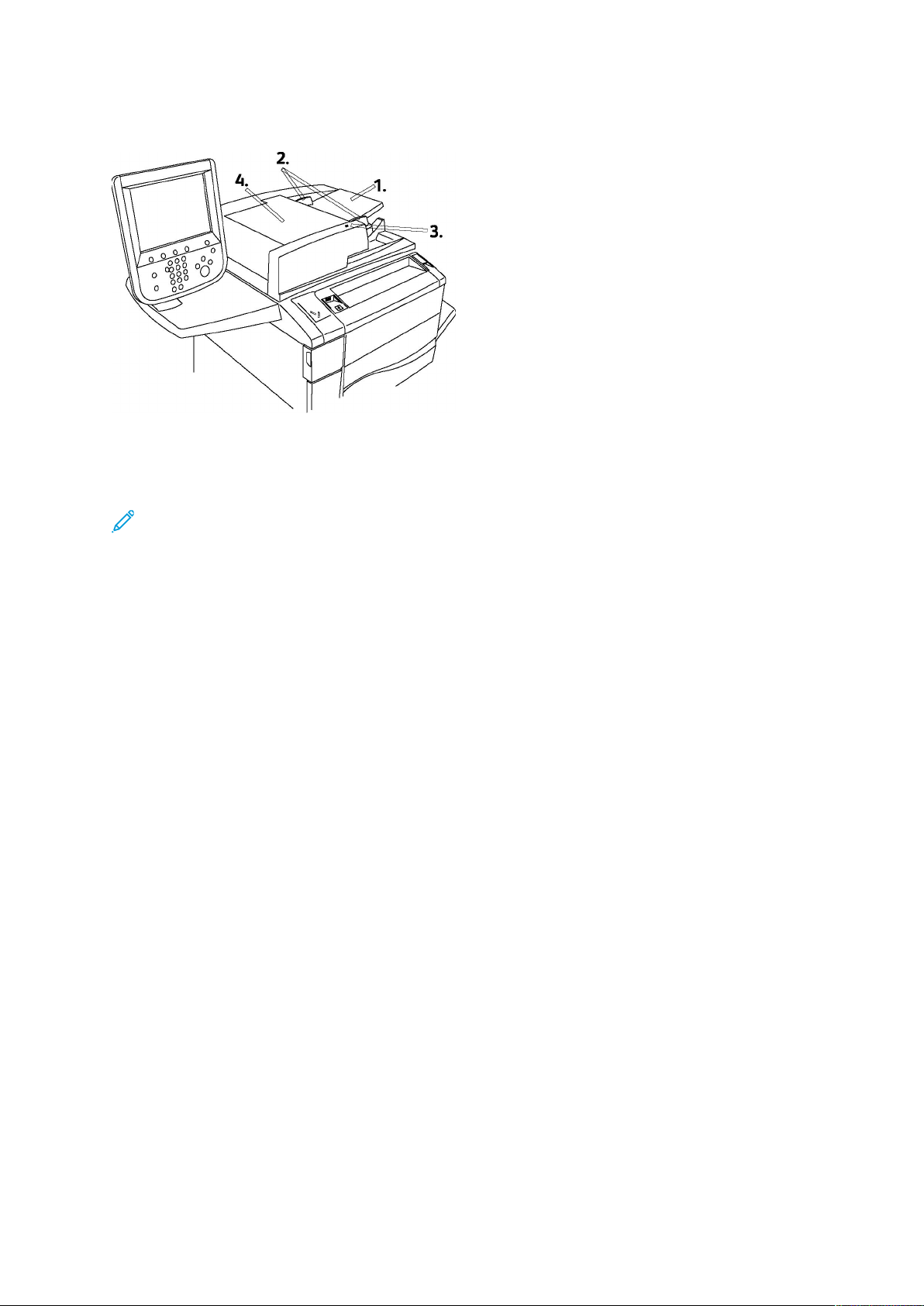
AAlliimmeennttaaddoorr ddee oorriiggiinnaaiiss
Instruções de Operação
1. Bandeja do Alimentador de originais
2. Guias de originais
Nota: O vidro de originais está localizado embaixo da Tampa superior e é usado para
digitalizar, copiar ou enviar fax. Ele é usado para páginas únicas ou papel que não pode ser
alimentado pelo alimentador de originais.
3. Indicador de confirmação
4. Tampa superior
BBaannddeejjaass ddoo ppaappeell
Para obter mais opções de alimentação, consulte Dispositivos de alimentação.
BBaannddeejjaass ddee ppaappeell 11 ee 22
As bandejas 1 e 2 são idênticas. Cada bandeja tem uma capacidade de 520 folhas de papel de 75
2
g/m
(20 lb). O operador precisa retirar as bandejas para abastecer. As bandejas acomodam
gramaturas do papel de 64 a 300 g/m
todos os tamanhos de material no intervalo de 182 x 140 a 330 x 488 mm (7,2 x 5,5 a 13 x 19,2
pol.). Todos os tipos de material, como pré-formatado e timbrado, podem ser usados, exceto
envelopes. Você pode colocar material com alimentação pela borda longa ou alimentação pela
borda curta, retrato ou paisagem.
BBaannddeejjaass ddoo ppaappeell 33 ee 44
2
(18 lb Bond a 80 lb Capa) e são totalmente ajustáveis a
A bandeja 3 comporta até 870 folhas de papel A4 (8,5 x 11 pol.).
A bandeja 4 comporta até 1140 folhas de papel A4 (8,5 x 11 pol.).
BBaannddeejjaa 55 ((MMaannuuaall))
A Bandeja 5 (Manual) é uma bandeja do papel no lado esquerdo da máquina e pode ser dobrada
para fora quando não está em uso. Ela acomoda todos os tipos de material e um intervalo de
tamanhos entre 182 x 140 mm a 330 x 488 mm (7,2 x 5,5 pol. a 13 x 19,2 pol.). A Bandeja 5
(Manual) tem uma capacidade de aproximadamente 250 folhas de papel Bond de 20 lb. (75 g/
2
m
) ou uma altura máxima da pilha de 0,4.
Copiadora/Impressora em Cores Xerox
Guia do Usuário
®
EC70
21
Page 22
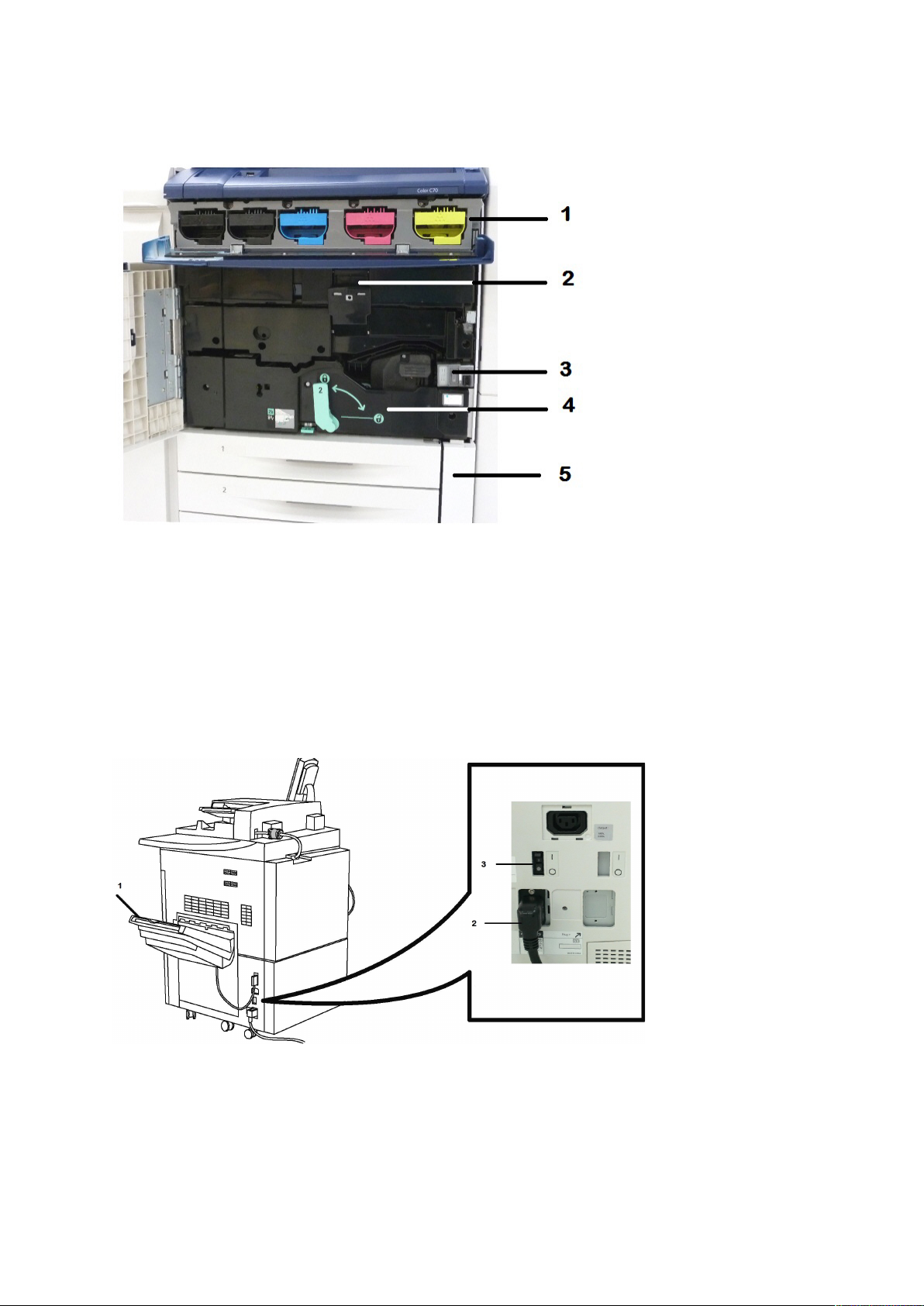
Instruções de Operação
CCoommppoonneenntteess iinntteerrnnooss
1. Cartuchos de Toner
2. Cartuchos do fotorreceptor
3. Interruptor de alimentação principal
O interruptor de alimentação principal é um dos três interruptores ou botões de alimentação para
ligar. Para obter informações sobre como iniciar a máquina, consulte Como ligar a impressora.
4. Unidade do fusor
5. Recipiente de toner usado
VViissttaa ttrraasseeiirraa
1. Bandeja de saída
2. Cabo de alimentação
22
Copiadora/Impressora em Cores Xerox®EC70
Guia do Usuário
3. Interruptor de falha de aterramento
Page 23
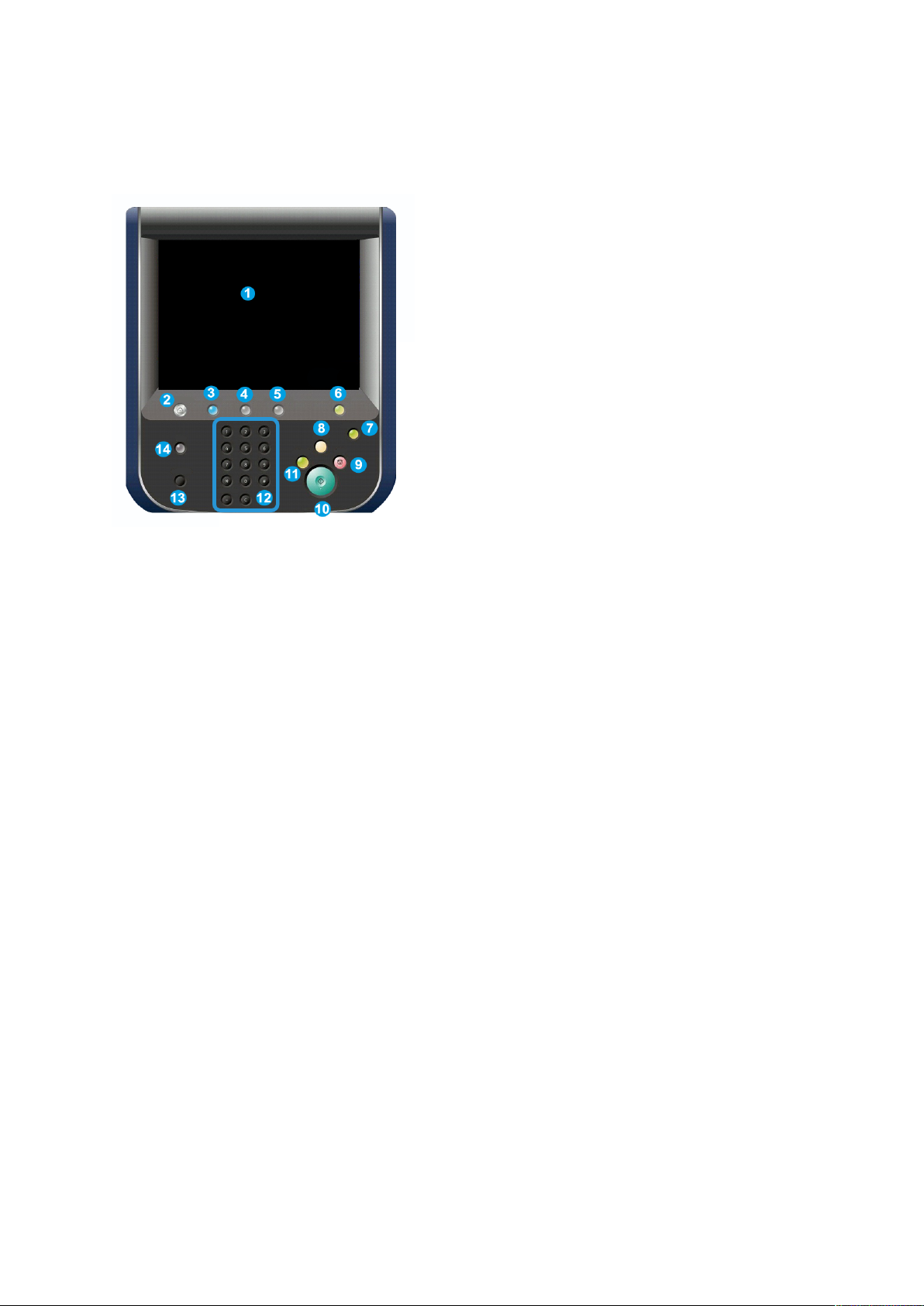
Instruções de Operação
PPaaiinneell ddee ccoonnttrroollee
O painel de controle contém uma tela de seleção por toque, botões de caminho, um teclado e
botões de recursos.
1. Tela de seleção por toque: permite que você selecione todos os recursos de programação
disponíveis. A tela de seleção por toque exibe procedimentos de eliminação de falha e
informações gerais sobre a máquina.
2. Página inicial de serviços: permite o acesso à tela Todos os serviços, onde todos os recursos,
como cópia e fax, que estão instalados na máquina podem ser visualizados e programados.
3. Serviços: leva você à última tela de serviço que foi acessada.
4. Status do trabalho: exibe as informações sobre o andamento do trabalho na tela de seleção
por toque.
5. Status da máquina: Exibe o status da máquina na tela de seleção por toque.
6. Login/Logout: fornece acesso protegido por senha ao menu Administração do sistema que é
usado para ajustar os padrões da máquina.
7. Botão Economia de energia: se a opção Economia de energia for selecionada, a máquina
entrará imediatamente no modo de economia de energia. Se houver trabalhos na fila, uma
segunda janela suspensa será exibida.
8. Limpar tudo: se esse botão for pressionado uma vez, isso restaurará as configurações padrão
e exibirá a primeira tela para o caminho atual. Se o botão for pressionado duas vezes, isso
restaurará todos os recursos para as configurações padrão da máquina.
9. Parar: para temporariamente o trabalho atual. Siga a mensagem para cancelar ou retomar
seu trabalho.
10. Iniciar: inicia o trabalho.
11. Interromper: interrompe temporariamente o trabalho atual para permitir a execução de um
trabalho prioritário.
12. Botões do teclado: usados para digitar letras ou números ao inserir valores ou senhas.
13. Idioma: usado para alterar o idioma da tela de seleção por toque e as configurações do
teclado.
14. Ajuda: Acessa o sistema de Ajuda on-line.
Copiadora/Impressora em Cores Xerox
Guia do Usuário
®
EC70
23
Page 24
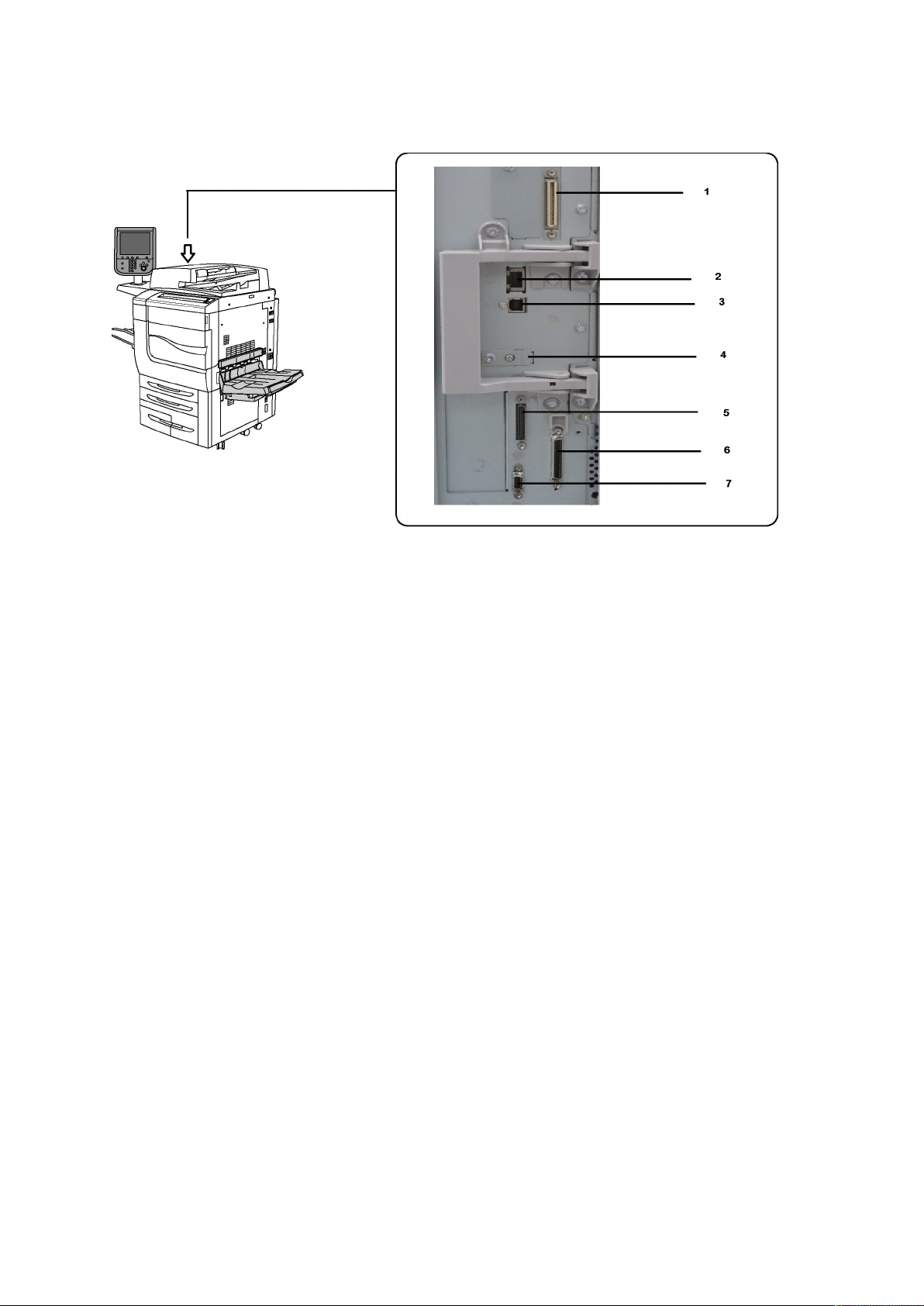
Instruções de Operação
OOppççããoo ddee ccoonneexxããoo ddee tteelleeffoonnee ee ffaaxx
1. Digital front end - Circuito de comutação
de seleção de vídeo (DFE VSEL)
2. Conexão de Ethernet
3. Conexão A a D
4. Conexão de Fax (a porta fica coberta, a
menos que a opção de fax seja
comprada)
5. Conexão do painel de controle
6. Conexão do AAOFV
7. Conexão da interface de dispositivo
externo
24
Copiadora/Impressora em Cores Xerox®EC70
Guia do Usuário
Page 25
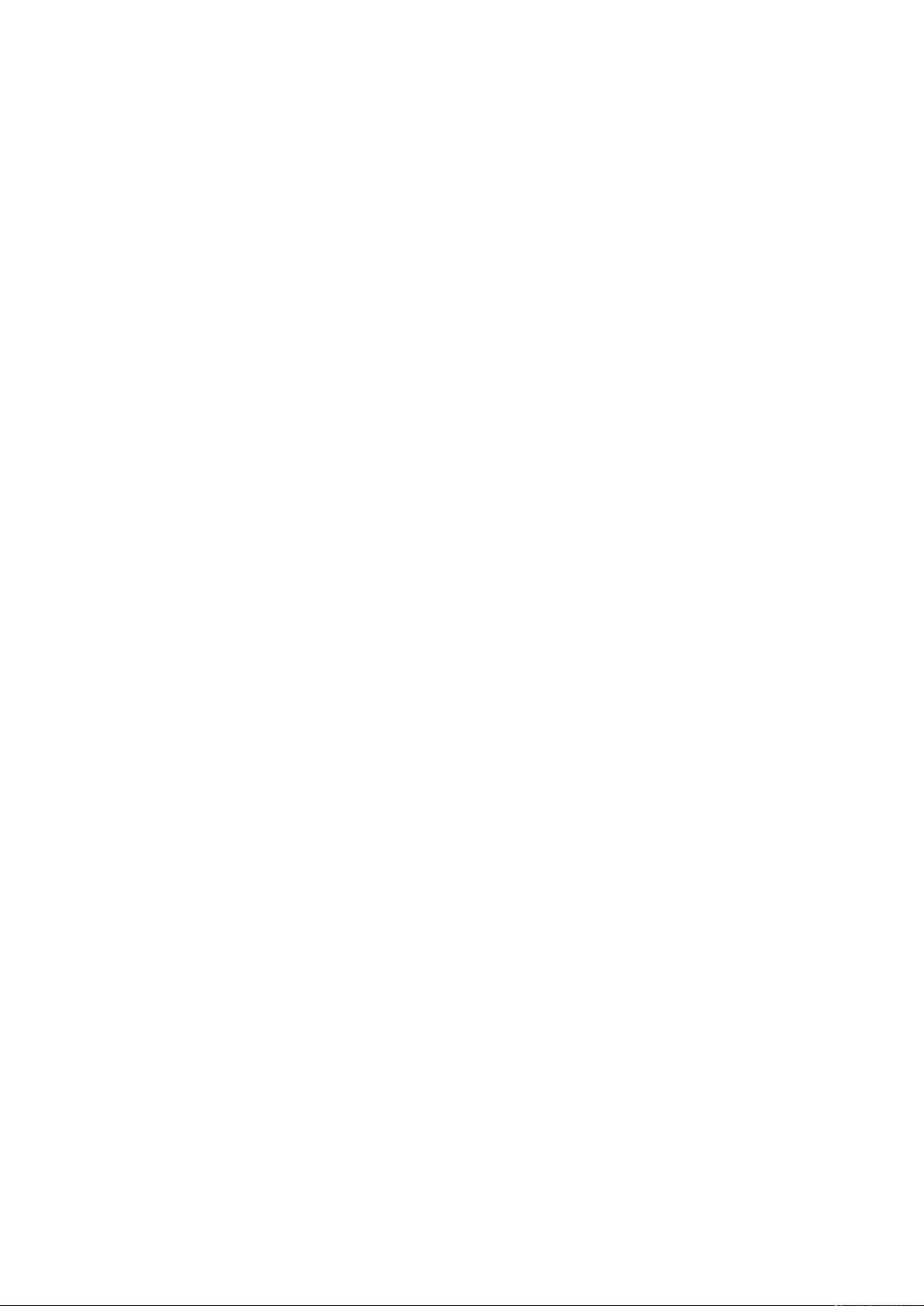
Instruções de Operação
Informações da impressora
A impressora fornece informações de status na tela de seleção por toque no painel de controle e
em relatórios impressos. Informações sobre uso e faturamento estão disponíveis na tela de seleção por toque. Para obter detalhes, consulte Informações de uso e faturamento.
Copiadora/Impressora em Cores Xerox
Guia do Usuário
®
EC70
25
Page 26

Instruções de Operação
Dispositivos opcionais
DDiissppoossiittiivvooss ddee aalliimmeennttaaççããoo
Esses dispositivos de entrada opcionais são compatíveis com a impressora.
AAlliimmeennttaaddoorr ddee aallttaa ccaappaacciiddaaddee
O alimentador de alta capacidade, Bandeja 1, fornece uma fonte
de alimentação de entrada para tamanho A4 ou carta de 2.000
folhas para Bandeja 6.
AAlliimmeennttaaddoorr ddee aallttaa ccaappaacciiddaaddee ssuuppeerrddiimmeennssiioonnaaddoo
O Alimentador de alta capacidade superdimensionado
(AACS), Bandeja 1, é uma alternativa para o Alimentador
de alta capacidade. Ele alimenta material
superdimensionado de até 330 x 488 mm (13 x 19 pol.).
Cada bandeja comporta 2.000 folhas de papel de
gramatura padrão.
DDiissppoossiittiivvooss ddee aaccaabbaammeennttoo
A impressora é compatível com qualquer um dos dispositivos de acabamento.
BBaannddeejjaa ccoolleettoorraa ddee ddeessllooccaammeennttoo
A bandeja coletora de deslocamento (OCT) é uma bandeja de saída que pode comportar até 500
folhas de papel e permite que cada jogo ou pilha seja deslocado do anterior para facilitar a
separação.
26
Copiadora/Impressora em Cores Xerox®EC70
Guia do Usuário
Page 27
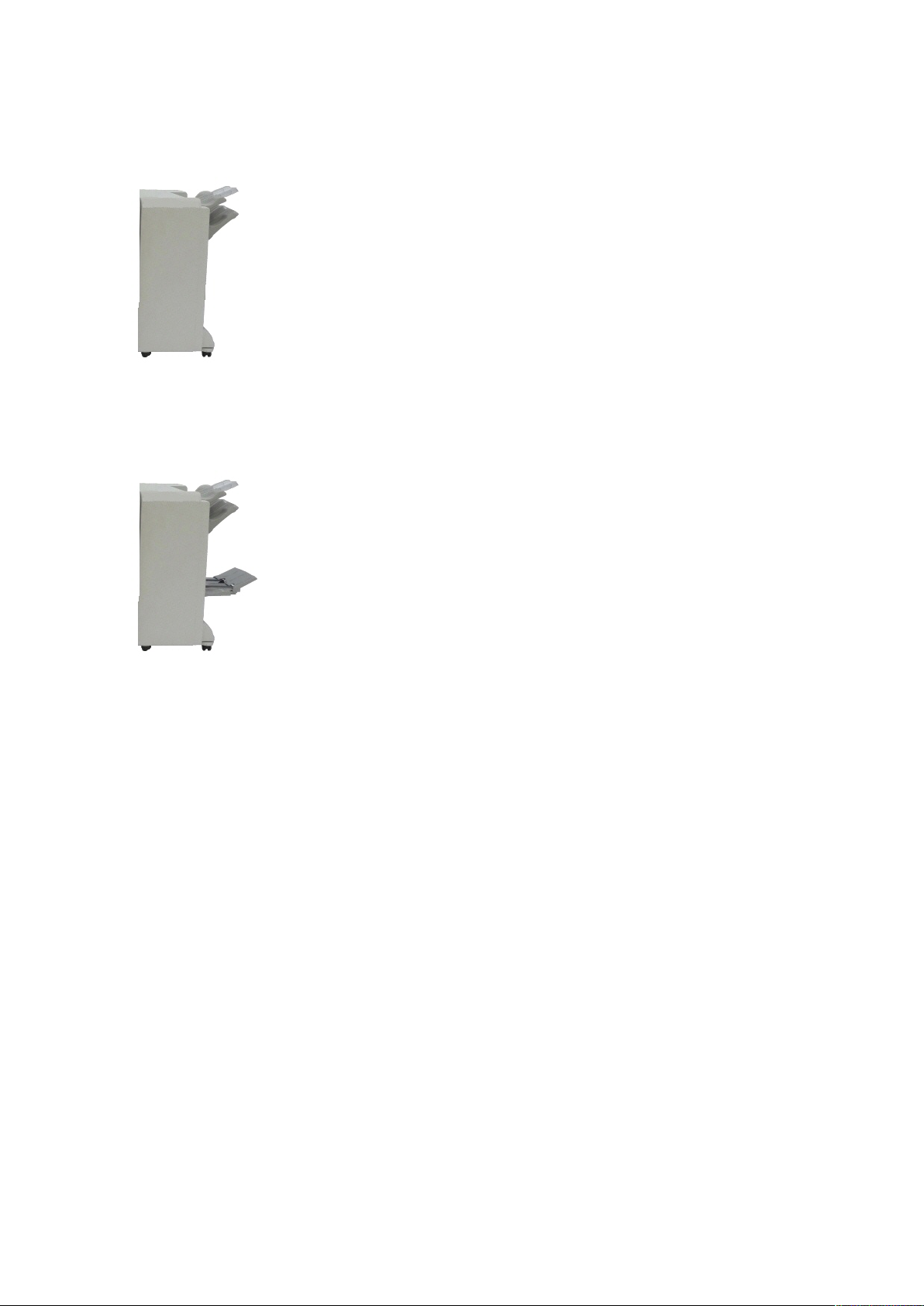
Instruções de Operação
MMóódduulloo ddee aaccaabbaammeennttoo BBuussiinneessss RReeaaddyy
O Módulo de acabamento Business Ready suporta perfuração e
grampeamento.
A bandeja superior direita é usada para a saída empilhada e pode
receber até 500 folhas de papel. O Empilhador é usado para saída com
deslocamento ou grampeada, que inclui saída de 2/3 furos. Ela
comporta até 3.000 folhas.
MMóódduulloo ddee aaccaabbaammeennttoo BBuussiinneessss RReeaaddyy ccoomm CCrriiaaddoorr ddee lliivvrreettooss
O Módulo de acabamento Business Ready com Criador de livretos
suporta perfuração, grampeamento e criação de livretos.
A bandeja superior direita é usada para a saída empilhada e pode
receber até 500 folhas de papel. A Bandeja central direita é usada para
saída com deslocamento ou grampeada. Ela comporta até 1.500 folhas.
As duas bandejas são usadas para saída perfurada, que inclui saída de 2/
3 furos. A bandeja do módulo de acabamento inferior é usada para
receber livretos grampeados na lombada.
UUnniiddaaddee ddee ddoobbrraa CCZZ
O dobrador opcional permite criar publicações que contenham dobra dupla, dobra C, dobra Z e
dobra Z de engenharia.
AAcceessssóórriioo ddee aaccaabbaammeennttoo nneecceessssáárriioo
De acordo com o tipo de dispositivo de acabamento, use o acessório a seguir.
Copiadora/Impressora em Cores Xerox
Guia do Usuário
®
EC70
27
Page 28
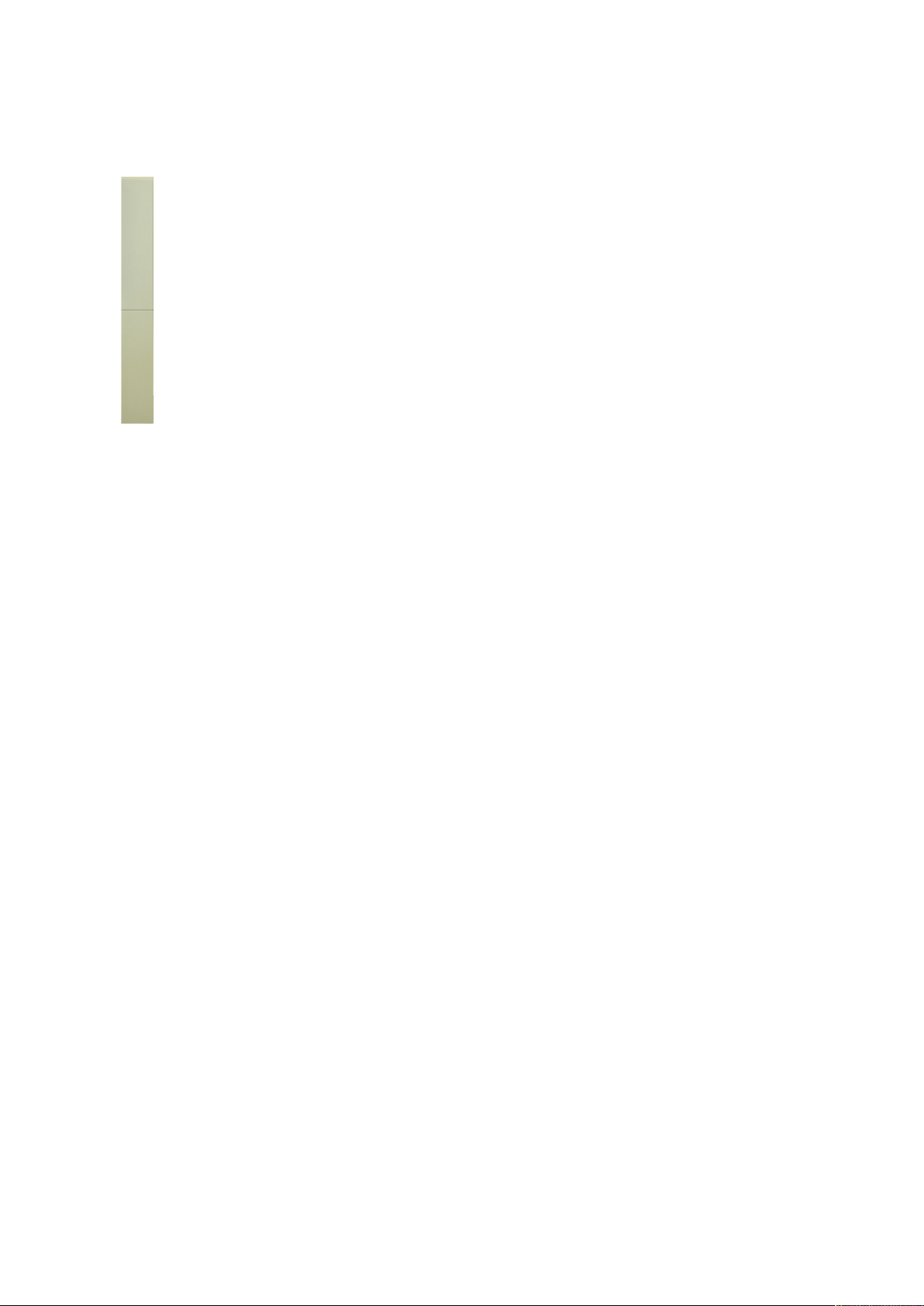
Instruções de Operação
MMóódduulloo ddee ttrraannssppoorrttee vveerrttiiccaall
O módulo de transporte vertical age como um dispositivo de
comunicação. Ele fornece um trajeto de transporte vertical entre o local
de saída da impressora e a entrada do dispositivo de acabamento.
O módulo de transporte vertical é necessário para ser usado com o Módulo de
acabamento Business Ready e o Módulo de acabamento Business Ready com
Criador de livretos.
28
Copiadora/Impressora em Cores Xerox®EC70
Guia do Usuário
Page 29
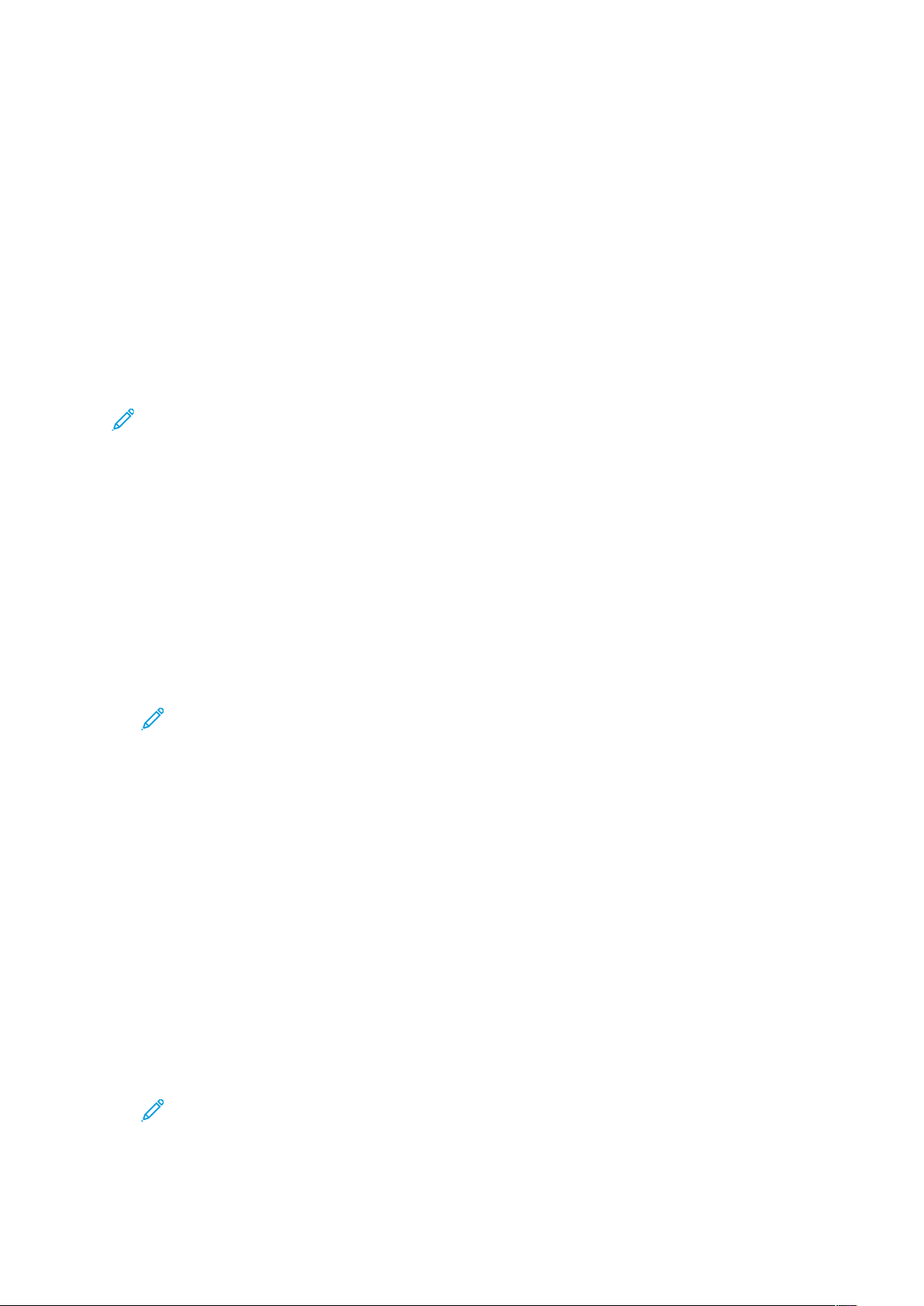
Instruções de Operação
Instalação e configuração
AAnntteess ddee uussaarr aa iimmpprreessssoorraa
SSuuppoorrttee ttééccnniiccoo aaoo cclliieennttee XXeerrooxx
Se precisar de ajuda durante ou após a instalação do produto, visite o site da Xerox para obter
soluções e suporte on-line www.xerox.com/office/worldcontacts.
Se precisar de mais assistência, contate nossos especialistas no Centro de Acolhimento Xerox:
• Suporte técnico ao cliente nos EUA: 1-800-821-2797
• Suporte técnico ao cliente no Canadá: 1-800-93-XEROX (1-800-939-3769)
Nota: O número de telefone de um representante local é fornecido quando o produto é
instalado. Para conveniência e referência futura, registre-o.
Ao contatar a Xerox, o Centro de Acolhimento precisará das seguintes informações:
• A natureza do problema
• O número de série da impressora
• O código da falha, se houver
• O nome e o local de sua empresa
Para saber o número de série da impressora, siga estas etapas:
1. No painel de controle, pressione Status da máquina.
2. A guia Informações da máquina é exibida. O número de série aparece no lado esquerdo da
tela de seleção por toque.
Nota: Se não for possível ler o número de série na tela de seleção por toque da
impressora, você poderá localizá-lo na estrutura da máquina, dentro da tampa inferior
esquerda da impressora.
Se você precisar de qualquer ajuda adicional para usar a impressora:
• Consulte este Guia do Usuário.
• Contate o Operador.
• Visite o site do cliente em www.support.xerox.com/support, insira Impressora em Cores
Xerox EC70 no campo Pesquisar ou Escolher e selecione a documentação necessária, ou
entre em contato com o Suporte técnico ao cliente Xerox.
VViissããoo ggeerraall ddaa iinnssttaallaaççããoo ee ccoonnffiigguurraaççããoo
Para que possa usar a impressora, você precisa:
1. Assegurar-se de que a impressora esteja conectada corretamente e ligada.
2. Instalar o software de drivers de impressão e utilitários.
3. Configurar o software.
Nota: O Guia do Administrador do Sistema fornece instruções para configurar a rede e
instalar os drivers de impressão e utilitários. Localize o Guia do Administrador do
Sistema em www.xerox.com/support. No campo Pesquisar, insira Impressora em
Cores Xerox EC70 e depois selecione a documentação necessária.
Copiadora/Impressora em Cores Xerox
Guia do Usuário
®
EC70
29
Page 30
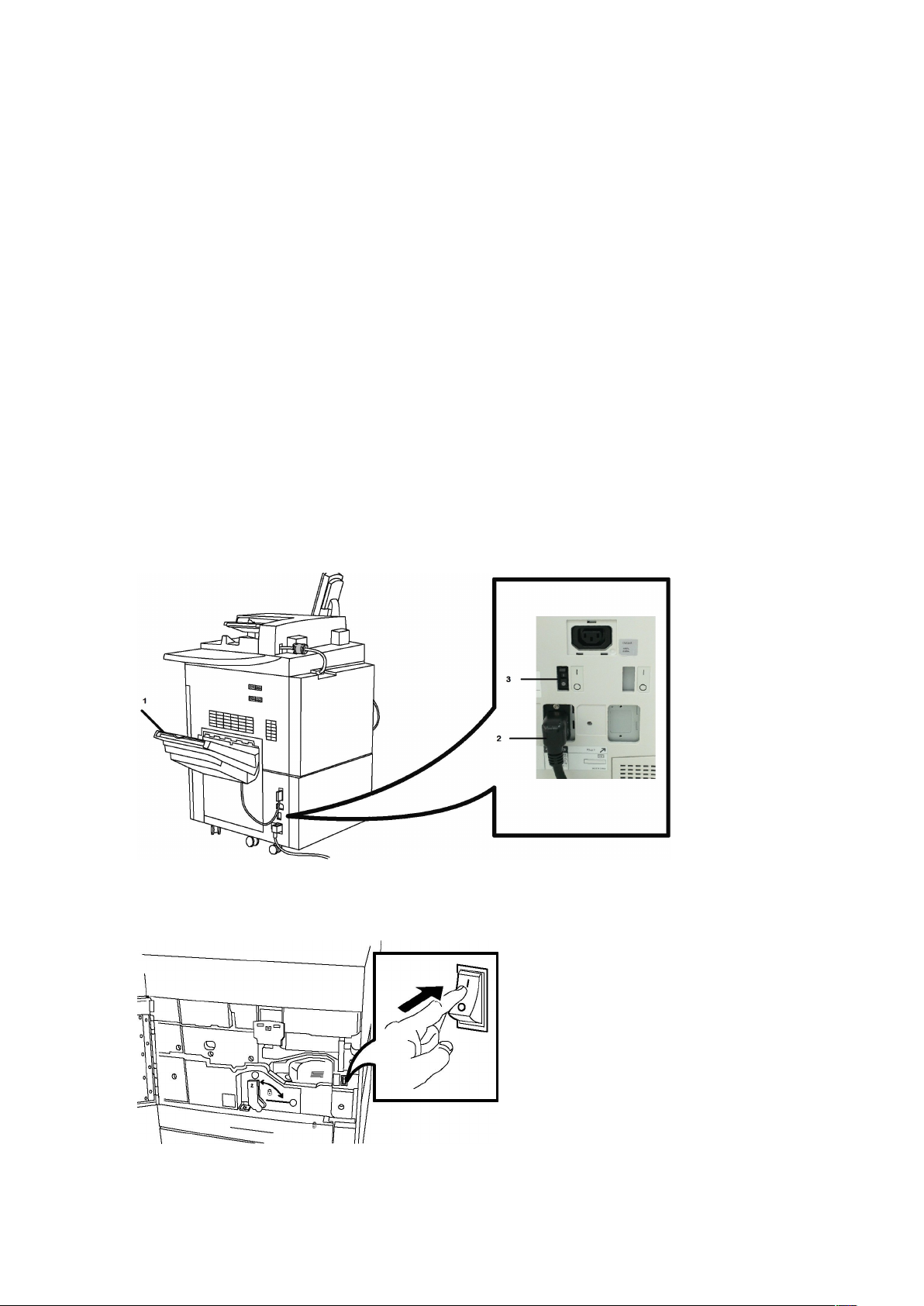
Instruções de Operação
CCoonneexxããoo ffííssiiccaa
Você pode conectar-se à impressora por meio de uma rede. Conecte à uma linha telefônica de fax
dedicada e que esteja funcionando para o fax opcional. Os cabos de comunicação não estão
incluídos na impressora; assegure-se de comprá-los separadamente.
Para conectar a impressora fisicamente:
1. Conecte o cabo de alimentação à impressora e a uma tomada elétrica.
2. Conecte uma extremidade de um cabo Ethernet da Categoria 5 ou melhor, à porta Ethernet,
no lado esquerdo da impressora. Conecte a outra extremidade do cabo ao conector de rede.
3. Se a opção de fax estiver instalada, conecte a uma linha telefônica usando um cabo padrão
RJ11.
OOppççõõeess ddee eenneerrggiiaa
CCoommoo lliiggaarr aa iimmpprreessssoorraa
A impressora tem três interruptores de alimentação:
• O Interruptor de falha de aterramento está localizado no lado direito da impressora e
próximo ao cabo de alimentação. Na instalação e configuração, assegure-se de que o
interruptor esteja na posição Ligado.
• O Interruptor de alimentação principal está localizado atrás da porta da tampa dianteira.
Verifique se esse interruptor também está na posição Ligado. Não use esse interruptor para
ligar e desligar a impressora para propósitos gerais.
30
Copiadora/Impressora em Cores Xerox®EC70
Guia do Usuário
Page 31

Instruções de Operação
• O botão Liga/Desliga está localizado no lado direito do painel superior dianteiro. Esse é o
botão de alimentação que você usará para ligar e desligar a impressora, conforme o fluxo de
trabalho exigir.
Como ligar a alimentação principal
A alimentação principal da impressora controla o interruptor de alimentação principal. A
alimentação principal permanece ligada para a operação normal da impressora. Quando um cabo
é conectado à impressora, quando a impressora é limpa ou quando um reinício completo é
necessário, a alimentação principal é desligada.
Cuidado: Para evitar danos ao disco rígido da impressora e evitar defeitos, pressione o
interruptor de alimentação principal antes de ligar a impressora.
Cuidado: Para evitar danos ao disco rígido da impressora e evitar defeitos, após ligar a
energia principal, aguarde alguns segundos antes de pressionar o interruptor de
alimentação principal para desligar a impressora.
Para ligar a alimentação principal da impressora:
1. Abra a tampa dianteira.
Copiadora/Impressora em Cores Xerox®EC70
Guia do Usuário
31
Page 32

Instruções de Operação
2. Pressione o Interruptor de alimentação principal para a posição Ligado.
3. Feche a tampa dianteira.
Ligar completamente
Para ligar a impressora:
1. Verifique se o Interruptor de alimentação principal, localizado dentro da tampa dianteira,
está ligado.
2. Pressione o botão Liga/Desliga, localizado no lado direito do painel superior dianteiro.
Nota: O processo inteiro de inicialização, desde ligar até concluir um autoteste, demora
aproximadamente 3 minutos. Certas funções da máquina, como cópia, estão
disponíveis antes de outras funções, por exemplo, impressão.
32
Copiadora/Impressora em Cores Xerox®EC70
Guia do Usuário
Page 33

Instruções de Operação
CCoommoo ddeesslliiggaarr aa iimmpprreessssoorraa
Como desligar a alimentação principal
A alimentação principal da impressora controla o interruptor de alimentação principal. A
alimentação principal permanece ligada para a operação normal da impressora. Quando um cabo
é conectado à impressora, quando a impressora é limpa ou quando um reinício completo é
necessário, a alimentação principal é desligada.
Nota: Antes de desconectar o cabo de alimentação, desligue a alimentação principal.
Desconectar o cabo de alimentação com a alimentação principal ligada pode danificar o
disco rígido interno da impressora ou causar mau funcionamento da impressora.
Nota: Após ligar a impressora, aguarde alguns segundos para desligar a alimentação
principal. Se você desligar a alimentação principal logo depois de ligar a impressora, poderá
danificar o disco rígido interno da impressora ou causar mau funcionamento da impressora.
Nota: Depois de pressionar o botão Liga/Desliga da impressora, aguarde alguns segundos
antes de desligar a alimentação principal. Se você desligar a alimentação principal logo
após pressionar o botão Liga/Desliga da impressora, poderão ocorrer danos ao disco rígido
interno da impressora ou mau funcionamento da impressora. Após desligar a impressora,
aguarde até a tela de seleção por toque do painel de controle ficar escura. Aguarde 10
segundos e então desligue a alimentação principal.
Nota: Enquanto estiver processando um trabalho, ou enquanto o botão Economia de
energia estiver piscando, não desligue a alimentação principal. Se você desligar a
alimentação principal enquanto a impressora estiver ativa, poderá danificar o disco rígido
interno da impressora ou causar mau funcionamento da impressora.
Para desligar o interruptor de alimentação principal:
1. Abra a tampa dianteira.
2. Pressione o Interruptor de alimentação principal para a posição Desligado.
Copiadora/Impressora em Cores Xerox®EC70
Guia do Usuário
33
Page 34

Instruções de Operação
3. Feche a tampa dianteira.
Desligamento geral
Nota: Antes de desligar a impressora, espere 5 segundos após os trabalhos ativos serem
concluídos.
Para desligar a impressora, pressione o botão de Liga/Desliga. Esse é o método usado para ligar e
desligar a impressora para propósitos gerais. Não use o interruptor de alimentação principal.
Se a opção Economia de energia for selecionada, a máquina entrará imediatamente no modo de
economia de energia. Se houver trabalhos na fila, uma segunda tela suspensa será exibida.
Nota: Para reativar a impressora quando estiver no modo de Economia de energia,
pressione o botão Economia de energia.
EEccoonnoommiiaa ddee eenneerrggiiaa
Quando a impressora fica inativa por um tempo predefinido, o modo de economia de energia
reduz o consumo de energia da impressora.
Após decorrer o tempo predefinido, a impressora entra no modo de economia de energia. Se
nenhum trabalho for enviado à impressora por um tempo predefinido adicional, ela entrará no
modo de repouso. A tela de seleção por toque fica escura e o botão Economia de energia fica
acesa em ambos os modos.
Para colocar a impressora novamente em operação normal, pressione o botão Economia de
energia. O recebimento de um trabalho ou o acesso à impressora usando CentreWare® Internet
Services cancela o modo de economia de energia.
AAttrriibbuuiiççããoo ddee uumm eennddeerreeççoo ddee rreeddee
Se a rede usar um servidor DHCP, a impressora irá adquirir um endereço de rede
automaticamente. Para atribuir um endereço IP estático, defina as configurações do servidor
DNS, ou defina outras configurações de TCP/IP. Consulte o Guia do Administrador do Sistema em
www.xerox.com/support. Insira Impressora em Cores Xerox EC70 no campo Pesquisar ou
Escolher e selecione a documentação necessária.
UUttiilliizzaaççããoo ddoo CCeennttrreeWWaarree®® IInntteerrnneett SSeerrvviicceess
O CentreWare® Internet Services fornece acesso ao Servidor da Web incorporado da impressora.
O CentreWare® Internet Services permite gerenciar, configurar e monitorar a impressora usando
um navegador da Web em um computador em rede.
O CentreWare® Internet Services permite que você:
34
Copiadora/Impressora em Cores Xerox®EC70
Guia do Usuário
Page 35

Instruções de Operação
• Acesse o status, configuração e configurações de segurança da impressora
• Verifique o status dos suprimentos no computador
• Acesse os registros de contabilidade de trabalhos para alocar os custos de impressão e
planejar as compras de suprimentos
• Recupere arquivos de documentos digitalizados armazenados na impressora
Nota: O Servidor da Web incorporado é necessário para ativar algumas capacidades da
impressora. A menos que o administrador do sistema tenha desbloqueado a impressora,
para acessar as configurações, faça login como administrador.
O CentreWare® Internet Services requer o seguinte:
• Um navegador da Web e uma conexão TCP/IP entre a impressora e a rede em ambientes
Windows, Macintosh ou UNIX.
• JavaScript ativado no navegador da Web. Se o JavaScript estiver desativado, uma mensagem
de aviso aparecerá e o CentreWare® Internet Services não funcionará corretamente.
• TCP/IP e HTTP ativados na impressora.
Para obter detalhes, consulte o Guia do Administrador do Sistema em www.xerox.com/support.
Insira Impressora em Cores Xerox EC70 no campo Pesquisar ou Escolher e, em seguida,
selecione a documentação necessária.
LLooccaalliizzaarr oo eennddeerreeççoo IIPP ddaa iimmpprreessssoorraa
Para usar o CentreWare® Internet Services, o endereço IP da impressora é necessário. Se você
não souber o endereço IP, imprima o relatório de configuração. Na seção Configurações de
comunicação, o endereço IP da impressora é exibido.
Para imprimir o relatório de configuração:
1. No painel de controle, pressione o botão Status da máquina.
2. Toque na guia Informações da máquina e depois em Imprimir relatórios.
3. Toque em Imprimir relatórios e em Relatório de configuração, e depois pressione o botão
verde Iniciar no painel de controle.
4. Após a impressão do relatório, toque em Fechar.
AAcceessssoo aaoo CCeennttrreeWWaarree®® IInntteerrnneett SSeerrvviicceess
1. Assegurar-se de que a impressora esteja conectada corretamente e ligada.
2. Abra um navegador da Web.
3. No campo de endereço do navegador da Web, digite o endereço IP da impressora.
A página de boas vindas do CentreWare® Internet Services é exibida.
Copiadora/Impressora em Cores Xerox
Guia do Usuário
®
EC70
35
Page 36

Instruções de Operação
Obtenção de informações adicionais
Para obter mais informações sobre a impressora e seus recursos, consulte as seguintes fontes:
• Recommended Media List (lista de materiais recomendados): Nos Estados Unidos, www.
xerox.com/printer-supplies/recommended-paper/enus.html
• Guia do Usuário (PDF) Software e Documentação: www.xerox.com/support. Insira Impres-
sora em Cores Xerox EC70 no campo Pesquisar ou Escolher e selecione a documentação
necessária.
• Assistente de suporte on-line, downloads de driver e Suporte técnico:: www.xerox.com/
support
• Pedidos de suprimentos: www.xerox.com/Supplies
36
Copiadora/Impressora em Cores Xerox®EC70
Guia do Usuário
Page 37

3
Serviços e funções
Este capítulo contém:
• Impressão ............................................................................................................................ 38
• Cópia ................................................................................................................................... 45
• Digitalização ........................................................................................................................ 67
• Envio de fax ......................................................................................................................... 80
Copiadora/Impressora em Cores Xerox®EC70
Guia do Usuário
37
Page 38

Serviços e funções
Impressão
Este capítulo contém uma visão geral da impressão em diferentes sistemas operacionais e uma
breve descrição da maioria das principais funções de impressão compatíveis com a impressora.
Para obter descrições detalhadas das funções e as instruções sobre como usar os drivers de impressão, acesse a ajuda do driver de impressão clicando no botão Ajuda (?) no lado inferior esquerdo da caixa de diálogo do driver de impressão.
VViissããoo ggeerraall ddaa iimmpprreessssããoo
1. Selecione o material apropriado. Assegure-se de que a bandeja esteja abastecida com o
material a ser usado.
Caso não esteja, coloque o material na bandeja e selecione uma opção na tela de seleção por
toque do painel de controle.
2. Pressione o botão Status da máquina.
3. Para visualizar as configurações atuais do papel, toque em
Ferramentas→Grupo→Configurar→Atributos da bandeja do papel.
a. Na lista, para especificar os atributos do papel, toque em Bandejas de Papel, ou se
estiver disponível, toque em Catálogo de papéis.
b. Toque em Alterar Configurações e selecione as configurações para o tipo, tamanho e cor
do papel.
c. Toque em Salvar.
4. No aplicativo, clique em Arquivo e em Imprimir.
5. Selecione sua impressora na lista.
6. Para acessar as configurações do driver de impressão, selecione Propriedades no Windows ou
Funções Xerox no Macintosh. O título do botão varia dependendo do aplicativo.
7. Modifique as configurações do driver de impressão conforme for necessário e clique em OK.
8. Para enviar o trabalho para a impressora, clique em Imprimir.
SSaallvvaarr uumm ccoonnjjuunnttoo ddee ooppççõõeess ddee iimmpprreessssããoo
uussaaddaass ccoomm ffrreeqquuêênncciiaa nnoo WWiinnddoowwss
É possível definir e salvar um conjunto de opções de impressão para poder aplicá-las rapidamente
em trabalhos de impressão futuros.
Para salvar um conjunto de opções de impressão:
1. Com o documento aberto, no aplicativo, clique em Arquivo e depois em Imprimir.
2. Selecione a impressora e clique em Propriedades.
3. Na janela Propriedades, clique nas guias e depois nas configurações desejadas.
4. Na parte inferior da janela Propriedades, clique em Configurações Salvas e depois em Salvar
como.
5. Digite um nome para o conjunto de opções de impressão escolhidas e clique em OK.
O conjunto de opções é salvo e o nome especificado aparece na lista.
6. Para imprimir usando estas opções, selecione o nome na lista.
38
Copiadora/Impressora em Cores Xerox®EC70
Guia do Usuário
Page 39

Serviços e funções
SSaallvvaarr uumm ccoonnjjuunnttoo ddee ooppççõõeess ddee iimmpprreessssããoo
uussaaddaass ccoomm ffrreeqquuêênncciiaa nnoo MMaacciinnttoosshh
É possível definir e salvar um conjunto de opções para poder aplicá-las rapidamente a futuros
trabalhos de impressão.
Para salvar um conjunto de opções de impressão:
1. Com o documento aberto no aplicativo, clique em Arquivo e depois em Imprimir.
2. Selecione a impressora na lista Impressora.
3. No menu de Imprimir, selecione as opções de impressão solicitadas.
4. Clique no menu Pré-ajustes e depois em Salvar como.
5. Digite um nome para as opções de impressão e depois clique em OK.
O conjunto de opções é salvo e aparece na lista Pré-ajustes.
6. Para imprimir usando estas opções, selecione o nome na lista.
RReeccuurrssooss ddee iimmpprreessssããoo
TTiippooss ddee mmaatteerriiaall ppaarraa iimmpprreessssããoo aauuttoommááttiiccaa eemm 22 ffaacceess
A impressora pode imprimir automaticamente um documento de 2 faces em papel suportado.
Antes de imprimir um documento em 2 faces, verifique se o tipo e a gramatura do papel são
suportados. As gramaturas do papel no intervalo de 60 a 256 g/m
impressão automática em 2 faces.
Os seguintes tipos de papel podem ser utilizados para impressão automática em 2 faces:
• Comum
• Timbrado
• Alta Gramatura
• Reciclado
• Bond
• Pré-impresso
• Brilho
• Perfurado
O papel e o material a seguir não podem ser usados para impressão em 2 faces:
• Face 2 (papel já foi anteriormente impresso ou copiado a laser)
• Envelopes
²
podem ser usadas para a
• Etiquetas
• Qualquer papel especial cortado, como cartões de visita
IImmpprreessssããoo ddee uumm ddooccuummeennttoo eemm 22 ffaacceess
As opções para impressão automática em 2 faces estão especificadas no driver de impressão. As
configurações do aplicativo para a orientação retrato e paisagem são usadas.
É possível especificar o layout de página para a Impressão em 2 Faces, que determina como as
páginas impressas são viradas. Estas configurações substituem as configurações de orientação de
Copiadora/Impressora em Cores Xerox
Guia do Usuário
®
EC70
39
Page 40

Serviços e funções
página do aplicativo.
Para Retrato:
Impressão em 2 Faces ou em 2 Faces - virar na borda curta
Para Paisagem:
Impressão em 2 Faces ou Impressão em 2 Faces - virar na borda curta
SSeelleeççããoo ddoo ppaappeell ppaarraa uussoo
Quando você envia seu trabalho de impressão para a impressora, pode escolher entre as seguintes
opções para selecionar o papel:
• Deixar a impressora selecionar automaticamente qual papel utilizar com base no tamanho do
documento, tipo de papel e cor de papel selecionados.
• Selecionar uma bandeja específica carregada com o papel necessário.
• Se estiver disponível, selecionar um material de papel específico no Catálogo de papel.
IImmpprreessssããoo ddee vváárriiaass ppáággiinnaass eemm uummaa úúnniiccaa ffoollhhaa ddee ppaappeell
((vváárriiaass eemm 11))
Ao imprimir um documento de várias páginas, você poderá optar por imprimir mais de uma
página em uma única folha de papel. Imprima uma, duas, quatro, seis, nove ou 16 páginas por
face.
CCoorrrreeççããoo ddee ccoorr
As opções Correção de cor fornecem simulações de dispositivos de cores diferentes. Automático é
a correção recomendada para processamento de imagens em geral. De acordo com o sistema
operacional e o tipo de driver de impressão, diferentes modelos de referência de cores são
suportados e podem variar.
LLiivvrreettooss
Com a impressão em 2 faces, você pode imprimir um documento no formato de um pequeno
livreto. Crie livretos em qualquer tamanho de papel aceito para impressão em 2 faces. O driver
reduz cada imagem da página automaticamente e imprime quatro imagens da página por folha
de papel, duas em cada face. As páginas são impressas na ordem correta, de modo que seja
possível dobrá-las e grampeá-las para criar o livreto.
Nota: É possível criar livretos usando papel tamanho A4, Carta, A3 ou Tabloide.
Alguns drivers de impressão permitem especificar a medianiz e o deslocamento.
40
Copiadora/Impressora em Cores Xerox®EC70
Guia do Usuário
Page 41

Serviços e funções
• Medianiz: especifica a distância horizontal em pontos entre as imagens da página. Um ponto
equivale a 0,35 mm (1/72 pol.).
• Deslocamento: especifica o quanto as imagens da página são deslocadas para fora em
décimos de um ponto. Esse recurso compensa a espessura do papel dobrado, o que de outra
forma faria com que as imagens da página se deslocassem ligeiramente para fora quando
fossem dobradas. É possível selecionar um valor de 0 a 1 ponto.
Se a impressora incluir um módulo de acabamento com criador de livretos, será possível usar os
recursos desse dispositivo para obter capacidades de criação de livretos mais robustas.
CCaappaass
A capa é a primeira ou a última página de um documento. Você pode escolher para a capa uma
origem de papel diferente daquela usada para o corpo do documento. Por exemplo, usar papel
timbrado da empresa na primeira página de um documento ou usar papel de alta gramatura para
a primeira e a última página de um relatório.
• Use a bandeja de papel aplicável como a origem para a impressão de capas.
• Verifique se a capa é do mesmo tamanho que o papel usado no resto do documento. Se for
especificado no driver da impressora um tamanho diferente do especificado na bandeja
selecionada, como origem das capas, as capas serão impressas no mesmo papel usado para o
restante do documento.
As opções a seguir estão disponíveis para capas:
• Sem capas: imprime a primeira e a última páginas do documento usando a mesma bandeja
do resto do documento.
• Dianteira somente: imprime a primeira página no papel da bandeja especificada.
• Traseira somente: imprime a última página no papel da bandeja especificada.
• Dianteira e traseira: Igual: as capas em frente e verso são impressas da mesma bandeja
usando papel em branco ou pré-impresso.
• Dianteira e traseira: Diferente: as capas em frente e verso são impressas de bandejas
diferentes. A capa dianteira pode ser pré-impressa, mas a capa traseira requer papel em
branco ou pré-impresso. Se for necessário imprimir no verso da página, use uma página de
exceção.
PPáággiinnaass ddee iinnsseerrççããoo
Uma inserção é uma página separadora que pode ser inserida após um trabalho de impressão,
entre cópias ou entre páginas individuais de um trabalho de impressão. Selecione a bandeja que
contém o papel de inserção necessário.
Selecione uma opção:
Copiadora/Impressora em Cores Xerox
Guia do Usuário
®
EC70
41
Page 42

Serviços e funções
• Opções de inserção: para inserir uma Página separadora após um trabalho, selecione Após
página. Para inserir uma página separadora antes de um trabalho, selecione Antes das
páginas.
• Quantidade de inserção: esta opção especifica o número de páginas a serem inseridas em
cada local.
• Página(s): esta opção especifica o local, seja uma página ou um intervalo de páginas, para
colocar as inserções. Separe as páginas individuais ou os intervalos de páginas com vírgulas.
Especifique os intervalos de páginas com um traço. Por exemplo, para adicionar inserções após
as páginas 1, 6, 9, 10 e 11, digite 1, 6, 9–11.
• Papel: esta opção exibe o tamanho, a cor e o tipo padrão para Usar configurações do
trabalho para as páginas de inserção.
• Configurações do trabalho: esta opção exibe os atributos do papel para a maioria do
documento.
PPáággiinnaass ddee eexxcceeççããoo
É possível especificar as características das páginas do trabalho de impressão que são diferentes
das configurações usadas para a maioria do trabalho de impressão.
Por exemplo, o trabalho de impressão contém 30 páginas impressas em papel de tamanho
padrão e duas páginas que são impressas em outro tamanho de papel. Na janela Adicionar
exceções, defina as características das duas páginas de exceção e depois selecione o tamanho
de papel alternativo a ser usado.
• Página(s): especifique o local para colocar as inserções. Para um local, é possível inserir uma
página ou intervalo de páginas. Separe as páginas individuais ou os intervalos de páginas com
vírgulas. Especifique os intervalos com um traço. Por exemplo, para adicionar inserções após as
páginas 1, 6, 9, 10 e 11, digite 1, 6, 9–11.
• Papel: o campo Papel, para Usar configurações do trabalho, exibe o tamanho, a cor e o tipo
padrão do papel a ser usado nas páginas de exceção.
• Impressão em 2 Faces: permite que você escolha a opção de impressão em frente e verso
necessária.
• Configurações do trabalho: exibe os atributos do papel para a maior parte do documento.
EEssccaallaa
Para reduzir ou ampliar suas imagens em páginas impressas, selecione um valor de escala entre 1
e 999 porcento. O valor padrão é 100%.
MMaarrccaass dd''áágguuaa
Uma marca d'água é um texto adicional que pode ser impresso em uma ou mais páginas. Por
exemplo, termos como Rascunho e Confidencial, que você pode carimbar em uma página antes
da distribuição, podem ser inseridos como uma marca d'água.
42
Copiadora/Impressora em Cores Xerox®EC70
Guia do Usuário
Page 43

Serviços e funções
Você pode:
• Criar uma marca d´água.
• Editar um texto, cor, densidade, local e ângulo de uma marca d´água existente.
• Colocar uma marca d´água na primeira página ou em todas as páginas de um documento.
• Imprimir uma marca d´água no primeiro plano ou no fundo, ou combinar com o trabalho de
impressão.
• Usar uma figura como marca d´água.
• Usar um datador para a marca d´água.
Nota: Nem todas as aplicações são compatíveis com a impressão de marca d'água.
CCoommoo ccrriiaarr ee ssaallvvaarr ttaammaannhhooss ppeerrssoonnaalliizzaaddooss
Você pode imprimir um papel de tamanho personalizado nas Bandejas 1, 2, 3, 4, e 5 (Manual). As
configurações de papel com tamanho personalizado são salvas no driver de impressão e ficam
disponíveis para seleção em todas as aplicações.
NNoottiiffiiccaaççããoo ddee ccoonncclluussããoo ddee ttrraabbaallhhoo
Você pode optar por ser notificado quando o trabalho de impressão for concluído. Uma
mensagem será exibida no canto inferior direito da tela do computador com o nome do trabalho
e o nome da impressora que o imprimiu.
Nota: Esse recurso fica disponível apenas quando a impressora está conectada ao
computador por meio de uma rede. Ele não é suportado em todos os sistemas operacionais.
TTrraabbaallhhooss ddee iimmpprreessssããoo pprrootteeggiiddaa
Depois que você selecionar a identificação do usuário e inserir a senha no painel de controle da
impressora, o tipo de trabalho Impressão protegida permitirá que você imprima um trabalho.
JJooggooss ddee aammoossttrraa
O tipo de trabalho Jogo de amostra permite que você envie um trabalho com várias cópias,
imprima uma cópia de amostra do trabalho e retenha as cópias restantes do trabalho na
impressora. Após verificar a cópia de amostra, você poderá liberar ou excluir as cópias restantes.
IImmpprreessssããoo pprrooggrraammaaddaa
Um trabalho de impressão pode ser programado para até 24 horas a partir da hora de envio do
trabalho original. Informe a hora em que o trabalho deve ser impresso. Use o formato de 12 ou
24 horas.
CCoommoo ssaallvvaarr ttrraabbaallhhooss ddee iimmpprreessssããoo nnaa iimmpprreessssoorraa
O tipo de trabalho Armazenar arquivo na pasta armazena um trabalho de impressão em uma
pasta na impressora. Você pode imprimir o trabalho a partir do painel de controle da impressora.
Após a impressão, o trabalho não é excluído automaticamente. É possível excluir o arquivo
manualmente no painel de controle da impressora.
Copiadora/Impressora em Cores Xerox
Guia do Usuário
®
EC70
43
Page 44

Serviços e funções
DDoobbrraa
Se a impressora estiver equipada com um módulo de acabamento, será possível fazer impressões
usando a opção de dobra. A opção dobra as impressões ao meio (dobra simples ou dupla) ou em
três partes (tipos de dobra em C ou Z). A opção de dobra é selecionada no driver de impressão.
Estes tipos de dobra estão disponíveis:
• Dobra simples (Dobra dupla)
• Dobra em C
• Dobra em Z
• Dobra em Z em meia folha
A opção Dobra simples (Dobra dupla) está disponível apenas com o Módulo de acabamento
criador de livretos. As opções de Dobra C e Dobra Z estão disponíveis somente com o Dobrador
C/Z.
Nota: Para usar a opção de dobra, é necessária a orientação de alimentação pela borda
curta (ABC). Selecione uma bandeja que contenha material ABC.
IImmpprreessssããoo ddee uummaa UUnniiddaaddee ffllaasshh UUSSBB
Os arquivos PDF, JPG, TIFF e XPS podem ser impressos diretamente de uma Unidade Flash USB
usando a função Impressão de material – Texto.
Nota: O Administrador do sistema ativa a opção Imprimir de USB.
Nota: A porta USB e o Leitor de Cartão de Mídia não podem ser usados ao mesmo tempo.
Se estiver presente, remova o cabo do Leitor de Cartão de Mídia antes de usar a porta USB
no painel de controle da impressora.
IImmpprreessssããoo aa ppaarrttiirr ddoo LLeeiittoorr ddee ccaarrttããoo ddee mmííddiiaa
Os arquivos JPEG, TIFF, DCF 1.0 JPEG e TIFF podem ser impressos diretamente de um cartão
Compact Flash inserido no Leitor de cartão de mídia opcional.
Nota: Assegure-se de que a Unidade flash USB não esteja presente na porta USB
localizada no lado esquerdo do painel dianteiro superior.
44
Copiadora/Impressora em Cores Xerox®EC70
Guia do Usuário
Page 45

Serviços e funções
Cópia
CCóóppiiaa bbáássiiccaa
Para fazer cópias:
1. Para remover as configurações de cópia anteriores, no painel de controle, pressione o botão
amarelo Limpar tudo.
2. Coloque o original.
• Use o vidro de originais para cópias simples ou papel que não pode ser alimentado com o
alimentador.
• Use o alimentador de documentos para várias páginas ou uma página.
3. Toque em Cópia.
4. Use o teclado alfanumérico para inserir o número de cópias.
O número de cópias aparece na tela de seleção por toque.
• Para corrigir o número de cópias digitado, no teclado alfanumérico, pressione o botão C e
digite novamente o número de cópias.
• Para interromper um trabalho de cópia, pressione o botão vermelho Parar. Para continuar
o trabalho, toque em Retomar. Para cancelar o trabalho, toque em Cancelar.
5. Se necessário, modifique as configurações de cópia.
Para obter detalhes, consulte Configurações básicas.
6. Para iniciar o trabalho de cópia, pressione o botão verde Iniciar.
VViiddrroo ddee oorriiggiinnaaiiss
• Levante a tampa do alimentador de originais e coloque o original com a face para baixo, em
direção ao canto traseiro esquerdo do vidro de originais.
• O original alinha-se com o tamanho do papel correspondente impresso na borda do vidro.
• O vidro de originais aceita tamanhos de papel de 15 x 15 mm a 297 x 432 mm (0,59 x 0,59
pol. a 11,6 x 17 pol.).
• O vidro de originais detecta automaticamente os tamanhos de papel padrão.
Cuidado: Ao digitalizar um documento encadernado, não tente forçar a tampa do
alimentador de originais para fechá-la. Isso pode danificá-la.
Copiadora/Impressora em Cores Xerox
Guia do Usuário
®
EC70
45
Page 46

Serviços e funções
AAlliimmeennttaaddoorr aauuttoommááttiiccoo ddee oorriiggiinnaaiiss eemm ffrreennttee ee vveerrssoo
Insira os originais com a face para cima, com a página 1 no topo. O alimentador automático de
originais em frente e verso digitaliza as duas faces de documentos em frente e verso ao mesmo
tempo.
• O indicador de confirmação ilumina quando os originais são colocados corretamente.
• Ajuste as guias do papel para que correspondam aos originais.
• O Alimentador automático de originais em frente e verso detecta automaticamente os
tamanhos de papel padrão.
• O alimentador automático de originais em frente e verso acomoda as gramaturas de papel
original de 38 a 128 g/m
• O alimentador automático de originais em frente e verso acomoda originais de 85 x 125 a
297 x 432 mm (3,3 x 4,9 a 11,7 x 17 pol.).
• O alimentador automático de originais em frente e verso acomoda aproximadamente a
gramatura de 130 folhas de papel de 80 g/m
2
.
2
.
CCoonnffiigguurraaççõõeess bbáássiiccaass
A guia Cópia é exibida quando é selecionado o botão Copiar na tela de seleção por toque. Use a
guia Cópia para alterar as seguintes configurações básicas:
• Seleção de Cópias em Cores ou em Preto e Branco
• Redução ou Ampliação da Imagem
• Seleção da bandeja a ser usada para cópias
• Especificação de Cópias ou Originais de 2 Faces
• Cópias Alceadas
• Cópias Não Alceadas
• Grampeamento de Cópias
• Cópias Perfuradas
Seleção de Cópias em Cores ou em Preto e Branco
Se o documento original contiver cores, você poderá criar cópias em quatro cores, em uma única
cor, em duas cores ou em preto e branco.
Para selecionar a cor de saída:
1. No painel de controle, toque em Copiar.
46
Copiadora/Impressora em Cores Xerox®EC70
Guia do Usuário
Page 47

Serviços e funções
2. Toque na cor da saída solicitada:
• Detecção automática: esta opção detecta o conteúdo colorido no documento original. Se
o original for um documento colorido, a saída será em cores. Se o original for um
documento preto e branco, a saída será somente em preto e branco.
• Cores: esta opção usa as quatro cores de impressão: ciano, magenta, amarelo e preto
para produzir as cópias em cores.
• Preto e branco: esta opção copia somente em preto e branco. As cores no original são
convertidas em tons de cinza.
• Duas cores: esta opção permite separar as cores do original em dois grupos de cores para
as cópias. A Cor de origem será extraída do original e substituída pela Cor da área de
destino. Esta opção substitui o resto das cores com a Cor da área fora do destino
selecionada.
• Cor única: esta opção permite copiar em uma das seis cores predefinidas ou
personalizadas.
• Mais: esta opção permite alterar as cores predefinidas ou personalizadas.
Redução ou Ampliação da imagem
Para reduzir ou ampliar uma imagem:
1. No painel de controle, toque em Copiar.
2. Para reduzir ou ampliar a imagem proporcionalmente, escolha uma das opções a seguir:
• Toque nos ícones mais (+) e menos (-).
• Toque em Mais e nos botões mais (+) e menos (-).
3. Para reduzir ou ampliar a imagem proporcionalmente de acordo com um valor predefinido, de
forma a se ajustar a um tamanho de papel em particular:
a. Toque em Mais.
b. Toque em Proporcional % e em um dos botões Pré-Ajuste %.
c. Para centralizar a imagem na página, toque em Centralizar automático. Toque em
Salvar.
d. Para executar um ajuste menor, selecione Pouca redução - Ajuste aperfeiçoado.
4. Para reduzir ou ampliar a largura e o comprimento da imagem em porcentagens diferentes:
a. Toque em Mais e em X-Y % Independente.
b. Para ajustar a largura ou o eixo X da imagem, em Porcentagem de largura toque nos
ícones mais (+) e menos (-).
c. Para ajustar o comprimento ou o eixo Y da imagem, em Porcentagem de comprimento
toque nos ícones mais (+) e menos (-).
d. Para centralizar a imagem na página, toque em Centralizar automático.
5. Toque em Salvar.
Seleção da bandeja a ser usada para cópias
A impressora automaticamente seleciona a bandeja de papel a ser usada para cópia com base
nas configurações do administrador do sistema. Para usar um tipo de papel diferente para copiar
em papel timbrado, colorido ou tamanhos de papel diferentes, selecione a bandeja de papel
abastecida com o papel solicitado.
Para selecionar a bandeja a ser usada:
1. No painel de controle, toque em Copiar.
2. Em Abastecimento de papel, toque na bandeja solicitada.
Copiadora/Impressora em Cores Xerox
®
EC70
Guia do Usuário
47
Page 48

Serviços e funções
3. Para usar outra bandeja:
• Toque em Mais.
• Toque na bandeja solicitada na lista.
• Toque em Salvar.
Especificação de Cópias ou Originais de 2 Faces
Use o alimentador de originais ou o vidro de originais para copiar uma ou ambas as faces de
originais de 2 faces.
Outras opções estão disponíveis em cópia de 2 faces:
• 1→1: digitaliza somente uma face dos documentos originais e produz cópias de 1 face.
• 1→2: digitaliza somente uma face dos documentos originais e produz cópias de 2 faces.
• 2→1: digitaliza ambas as faces dos documentos originais e produz cópias de 1 face.
• Girar Face 2: gira em 180 graus a imagem na face 2 de uma cópia de 2 faces.
Para copiar ambas as faces de um original de 2 faces:
1. No painel de controle, toque em Copiar.
2. Toque em Cópia de 2 faces.
3. Em Cópia de 2 faces, toque em 2 Faces.
4. Pressione o botão verde Iniciar.
Nota: Ao usar o vidro de originais para cópia em 2 faces, uma mensagem será exibida
quando for o momento de colocar no vidro o documento seguinte.
O alimentador de originais copia automaticamente ambas as faces de um original de 2 faces.
Cópias Alceadas
É possível alcear automaticamente trabalhos de cópia de várias páginas. Por exemplo, ao fazer
três cópias em 1 face de um documento de seis páginas, as cópias serão impressas nesta ordem:
Um, dois, três, quatro, cinco, seis; um, dois, três, quatro, cinco, seis; um dois, três, quatro, cinco, seis
Para escolher alcear as cópias:
1. No painel de controle, toque em Copiar.
2. Toque em Saída de cópia.
3. Toque em Alcear.
4. Toque em Salvar.
Cópias Não Alceadas
Cópias não agrupadas são impressas nesta ordem:
1, 1, 1, 2, 2, 2, 3, 3, 3, 4, 4, 4, 5, 5, 5, 6, 6, 6
1. Para optar por não alcear as cópias:
a. Na tela de seleção por toque do painel de controle, toque em Cópia.
b. Toque em Saída de cópia.
c. Toque em Não alceado.
d. Toque em Salvar.
2. Para optar por cópias não alceadas com separadores:
a. Em Saída de cópia, toque em Não alceado com separadores.
48
Copiadora/Impressora em Cores Xerox®EC70
Guia do Usuário
Page 49

Serviços e funções
b. Para escolher a bandeja carregada com página separadoras, toque em Bandeja de
separadores, selecione uma bandeja e depois toque em Salvar.
Empilhamento deslocado
Para escolher deslocamento de trabalho:
1. Na tela de seleção por toque do painel de controle, toque em Cópia.
2. Toque em Saída de cópia.
3. Toque em Empilhamento deslocado e depois selecione o tipo de deslocamento que deseja
usar.
4. Se Abastecimento de papel aparece, selecione a bandeja de origem do papel solicitada.
5. Toque em Salvar até retornar à guia Cópia.
Grampeamento de Cópias
Se a impressora tiver um módulo de acabamento instalado, as cópias poderão ser grampeadas
automaticamente.
Para selecionar o grampeamento:
1. No painel de controle, toque em Copiar.
2. Toque em Saída de cópia.
3. Na tela Grampear, toque em Um grampo, Dois grampos ou Quatro grampos para a
orientação de página selecionada.
Para cada orientação, a tela mostra o local onde os grampos são colocados na página.
Nota: As opções de grampeamento variam de acordo com a orientação de
alimentação do papel, borda curta ou longa. Se a opção de grampeamento necessária
não estiver disponível, toque em Abastecimento de papel e escolha a bandeja
apropriada.
Cópias Perfuradas
Se a impressora tiver um módulo de acabamento apropriado instalado, as cópias podem ser
automaticamente perfuradas.
Nota: As opções de perfuração dependem do tamanho do papel e da orientação de
alimentação. O papel pode ser alimentado de uma bandeja com o papel abastecido para
alimentação pela borda curta ou pela borda longa. Se a opção de perfuração necessária
não estiver disponível, toque em Abastecimento de papel e escolha a bandeja que contém
o papel na orientação correta.
1. Toque em Copiar no painel de controle.
2. Toque em Saída de cópia.
3. Em Perfuração, selecione o tipo e local necessários da perfuração na lista.
Nota: A configuração da impressora varia as configurações de perfuração.
4. Toque em Salvar.
AAjjuusstteess ddee qquuaalliiddaaddee ddee iimmaaggeemm
Use a guia Qualidade de imagem para alterar as seguintes configurações de qualidade de
imagem:
Copiadora/Impressora em Cores Xerox
Guia do Usuário
®
EC70
49
Page 50

Serviços e funções
• Especificação do Tipo de Original
• Ajuste do Nível de Escurecimento, Nitidez e Saturação
• Supressão Automática de Variações de Fundo
• Ajuste do Contraste
• Seleção de Efeitos de Cor
• Ajuste do Equilíbrio de Cores
• Ajuste da Variação de Cores
• Ajuste do Nível de Brilho
Especificação do tipo de original
A impressora otimiza a qualidade da imagem das cópias com base no tipo de imagens do
documento original e em como o original foi criado.
Para especificar o tipo de original:
1. Na tela de seleção por toque do painel de controle, toque em Cópia e depois toque na guia
Qualidade da imagem.
2. Toque em Tipo de original.
3. Na janela Tipo de Original:
a. Na primeira coluna, selecione o tipo de conteúdo do documento original.
b. Se conhecido, selecione como o original foi produzido.
c. Toque em Salvar.
Ajuste do Nível de Escurecimento, Nitidez e Saturação
Você pode clarear ou escurecer as cópias e ajustar a nitidez e a saturação.
Para ajustar essas opções de imagem:
1. Na tela de seleção por toque do painel de controle, toque em Cópia e depois toque na guia
Qualidade da imagem.
2. Toque em Opções de imagem.
3. Na janela Opções de Imagem:
• Para clarear ou escurecer a imagem, toque no indicador Clarear/Escurecer e mova-o em
direção a Clarear ou Escurecer.
• Para tornar a imagem mais ou menos nítida, toque no indicador Nitidez e mova-o em
direção a Mais nítido ou Suavizar.
• Para tornar as cores da imagem mais ou menos vívidas, toque em Saturação e mova o
indicador para Vivas ou Pastel.
4. Toque em Salvar.
Supressão automática de variações de fundo
Ao usar originais impressos em papel fino, o texto ou as imagens impressos em uma face do
papel podem ser vistos na outra face do papel. Para minimizar a visibilidade das cores de fundo
em suas cópias, use Supressão automática.
Nota: A impressora pode não reproduzir baixas densidades se a função Autossupressão
estiver selecionada. Desligue a função Autossupressão para obter melhor saída nesses
casos.
Para alterar essa configuração:
50
Copiadora/Impressora em Cores Xerox®EC70
Guia do Usuário
Page 51

Serviços e funções
1. Na tela de seleção por toque do painel de controle, toque em Cópia e depois toque na guia
Qualidade da imagem.
2. Toque em Aprimoramento de imagem.
3. Em Suprimir fundo, toque em Supressão automática.
4. Toque em Salvar.
Ajuste do Contraste
O contraste é a diferença entre áreas claras e escuras em uma imagem. Para reduzir ou aumentar
o contraste das cópias:
1. Na tela de seleção por toque do painel de controle, toque em Cópia e depois toque na guia
Qualidade da imagem.
2. Toque em Aprimoramento de imagem.
3. Execute um destes procedimentos:
• Para ajustar o contraste automaticamente, toque em Contraste automático.
• Toque em Contraste manual e mova o indicador Contraste em direção a Mais ou Menos.
4. Toque em Salvar.
Seleção de efeitos de cor
Para ajustar os resultados das cores aos originais coloridos, use os pré-ajustes Efeitos de cor. Por
exemplo, é possível ajustar as cores de cópias para serem mais brilhantes ou frias.
Para selecionar um efeito de cor predefinido:
1. Na tela de seleção por toque do painel de controle, toque em Cópia e depois toque na guia
Qualidade da imagem.
2. Toque em Efeitos de cores.
3. Toque no pré-ajuste de cor solicitado. As imagens de exemplo mostram como as cores são
ajustadas.
4. Toque em Salvar.
Ajuste do Equilíbrio de Cores
Se você tiver um original em cores, poderá ajustar o equilíbrio das cores de impressão entre ciano,
magenta, amarelo e preto antes de copiar o documento.
Para ajustar o equilíbrio de cores:
1. Na tela de seleção por toque do painel de controle, toque em Cópia e depois toque na guia
Qualidade da imagem.
2. Toque em Equilíbrio de cores.
3. Para ajustar os níveis de densidade de todas as cores:
a. Na tela Equilíbrio de cores, selecione Cor básica.
b. Para ajustar os nível de cada cor, toque no ponteiro e mova-o para os ícones mais (+) ou
menos (-).
4. Para ajustar os níveis de densidade de realces, tons médios e sombras para cada cor:
a. Toque em Cor avançada.
b. Toque na cor necessária.
c. Para ajustar os nível de cada cor, toque no ponteiro e mova-o para os ícones mais + ou -
menos.
Copiadora/Impressora em Cores Xerox
®
EC70
Guia do Usuário
51
Page 52

Serviços e funções
5. Toque em Salvar.
Ajuste da Variação de Cores
Se você tiver um original em cores, poderá ajustar a tonalidade das cores da cópia.
Nota: Esse recurso somente está disponível quando a cor da saída está definida como Auto
Detecção ou Em cores.
1. Na tela de seleção por toque do painel de controle, toque em Cópia e depois toque na guia
Qualidade da imagem.
2. Toque em Variação de cores.
A barra Cor do original representa as cores do documento original.
A barra Cor da cópia representa as cores da cópia.
3. Para selecionar a variação de cores necessária, para a tonalidade solicitada, toque nos ícones
mais (+) e menos (-).
4. Toque em Salvar.
Ajuste do Nível de Brilho
O nível de brilho permite especificar o nível de brilho do papel como normal ou aprimorado.
Nota: Essa função não se aplica a todos os tipos de papel.
Para ajustar o nível de brilho:
1. Toque em Cópia.
2. Toque em Qualidade da imagem.
3. Toque em Nível de brilho.
4. Toque em Normal ou Aprimorado e depois em Salvar.
AAjjuusstteess ddee llaayyoouutt
Para alterar as configurações a seguir, use a guia Ajuste de layout:
• Cópia de Livros
• Cópia de Livros em 2 Faces
• Especificação do Tamanho do Original
• Apagamento das bordas de uma cópia
• Deslocamento da Imagem
• Rotação da Imagem
• Inversão da Imagem
• Especificação da Orientação do Original
52
Copiadora/Impressora em Cores Xerox®EC70
Guia do Usuário
Page 53

Serviços e funções
Cópia de Livros
É possível copiar para uma única folha de papel, a página esquerda ou direita, ou ambas as
páginas de um documento encadernado.
Use o vidro de originais para fazer cópias de livros, revistas ou outros documentos encadernados.
Não coloque originais encadernados no alimentador.
Nota:
• Este recurso e a opção Cópia de Livros em 2 Faces não podem ser ativados ao mesmo
tempo.
• Documentos de tamanho não padrão não são separados em duas páginas com
precisão.
Para copiar páginas de um livro ou outro documento encadernado:
Nota: Coloque as páginas frontais de um documento encadernado no vidro de originais
com orientação horizontal, conforme indicado na tela de seleção por toque.
1. Na tela de seleção por toque do painel de controle, toque em Cópia e depois toque na guia
Ajuste de layout.
2. Toque em Cópia de Livros e em Ligado.
3. Para copiar ambas as páginas de um livro aberto na ordem, toque em Ambas as páginas.
Para especificar o valor de Apagar Borda de Encadernação, o espaço entre a área da
imagem e a encadernação, toque nos ícones mais (+) e menos (-).
4. Para copiar somente a página esquerda de um livro aberto, toque em Somente página
esquerda.
Para especificar o valor de Apagar Borda de Encadernação, o espaço entre a área da
imagem e a encadernação, toque nos ícones mais (+) e menos (-).
5. Para copiar somente a página direita de um livro aberto, toque em Somente página direita.
Para especificar o valor de Apagar Borda de Encadernação, o espaço entre a área da
imagem e a encadernação, toque nos ícones mais (+) e menos (-).
6. Toque em Salvar.
Cópia de Livros em 2 Faces
Esse recurso permite fazer cópias em 2 faces das páginas frente a frente do documento original
encadernado.
Nota:
• Esse recurso e a opção Cópia de Livros não podem ser ativados ao mesmo tempo.
• Use o vidro de originais para fazer cópias de livros, revistas ou panfletos. Não coloque
originais encadernados no alimentador.
• Documentos de tamanho não padrão não são separados em duas páginas com
precisão.
Para copiar páginas de um livro ou outro documento encadernado:
1. Na tela de seleção por toque do painel de controle, toque em Cópia e depois toque na guia
Ajuste de layout.
2. Toque em Cópia de livros em 2 faces. Na tela seguinte, toque em Ligado.
3. Para especificar as páginas inicial e final da cópia, toque em Páginas inicial e final.
• Para Página inicial, toque em Página esquerda ou Página direita.
• Para Página final, toque em Página esquerda ou Página direita.
Copiadora/Impressora em Cores Xerox
®
EC70
Guia do Usuário
53
Page 54

Serviços e funções
4. Para especificar a quantidade de Apagamento da borda de encadernação, o espaço entre a
área da imagem e a encadernação, toque nos ícones mais (+) ou menos (-).
5. Toque em Salvar.
Especificação do tamanho do original
Para especificar o tamanho do original, para que a área correta seja copiada:
1. Na tela de seleção por toque do painel de controle, toque em Cópia e depois toque na guia
Ajuste de layout.
2. Toque em Tamanho do original.
3. Para pré-digitalizar a primeira página dos originais para determinar a área de cópia, toque em
Detecção automática.
• Se a área a ser copiada corresponder a um tamanho de papel específico, toque em
Entrada de tamanho manual e depois no tamanho de papel necessário.
• Para visualizar a lista inteira, toque nas setas de rolagem.
4. Se o original contiver páginas de tamanhos diferentes, toque em Originais de tamanhos
diferentes.
5. Toque em Salvar.
Apagamento das bordas de uma cópia
Ao especificar a quantidade a ser apagada das bordas direita, esquerda, superior e inferior, você
poderá apagar o conteúdo nas bordas das cópias.
Para apagar bordas nas cópias:
1. Na tela de seleção por toque do painel de controle, toque em Cópia e depois toque na guia
Ajuste de layout.
2. Toque em Apagar bordas.
3. Para apagar todas as bordas igualmente, toque em Todas as bordas e depois toque nos
ícones mais (+) ou menos (-).
4. Para especificar diferentes valores para as bordas, toque em Bordas individuais.
Para cada borda, toque nos ícones mais (+) ou menos (-).
5. Se você selecionar cópias em 2 faces, para especificar a quantidade a ser apagada de cada
borda na Face 2, toque nos ícones mais (+) ou menos (-), ou toque em Espelho Face 1.
6. Para cancelar o apagamento da borda, toque em Imprimir até a borda.
7. Para especificar a orientação do documento original ao colocá-lo no alimentador de originais
ou no vidro de originais:
a. Toque em Orientação do Original.
b. Toque em Imagem Vertical ou em Imagens Laterais (superior para esquerda).
c. Toque em Salvar.
8. Toque em Salvar.
Nota: Se os valores de pré-ajuste, como Apagar perfuração ou Apagar cabeçalho/
rodapé, já foram salvos anteriormente, você poderá tocar no pré-ajuste no canto
inferior esquerdo da janela.
54
Copiadora/Impressora em Cores Xerox®EC70
Guia do Usuário
Page 55

Serviços e funções
Deslocamento da Imagem
É possível alterar o posicionamento da imagem na página de cópia. Isso será útil se o tamanho
da imagem for menor do que o tamanho da página.
Para que o deslocamento de imagem funcione, posicione os originais corretamente. Para obter
detalhes, consulte Cópia básica.
• Alimentador de originais: posicione os originais com a face para cima, a borda esquerda
(longa) entra primeiro no alimentador.
• Vidro de originais: posicione os originais com a face para baixo, no canto esquerdo posterior
do vidro de originais, a borda longa fica à esquerda.
Para alterar o posicionamento da imagem:
1. Na tela de seleção por toque do painel de controle, toque em Cópia e depois toque na guia
Ajuste de layout.
2. Toque em Deslocamento de imagem.
3. Para centralizar a imagem na página, toque em Centralizar automático.
4. Para deslocar a imagem para uma das bordas ou cantos do papel, toque em Deslocamento
para o canto.
5. Para especificar a posição da imagem, toque em Deslocamento da margem.
6. Para especificar o valor de deslocamento Para cima/Para baixo e Esquerda/Direita para a Face
1, toque nos ícones mais (+) ou menos (-).
7. Se você selecionar cópias em 2 faces, para especificar a quantidade a ser apagada de cada
borda na Face 2, toque nos ícones mais (+) ou menos (-), ou toque em Espelho Face 1.
8. Para especificar a orientação do original ao colocá-lo no alimentador de originais ou no vidro
de originais:
a. Toque em Orientação do Original.
b. Toque em Imagem Vertical ou em Imagens Laterais (superior para esquerda).
c. Toque em Salvar.
9. Toque em Salvar.
Nota: Se valores pré-ajustados foram salvos, selecione o pré-ajuste no canto inferior
esquerdo da janela.
Rotação da imagem
Se a orientação do papel que está na bandeja selecionada for diferente da orientação do
documento original, a impressora automaticamente girará a imagem para que se encaixe no
papel.
1. Na tela de seleção por toque do painel de controle, toque em Cópia e depois toque na guia
Ajuste de layout.
2. Toque em Rotação da imagem e selecione uma destas opções:
• Para que a impressora gire automaticamente uma imagem original para que se alinhe
com a orientação do papel na bandeja, toque em Sempre ligado.
• Se a opção Seleção automática do papel ou Porcentagem automática for selecionada,
para que a impressora gire automaticamente uma imagem do original para alinhar com a
orientação do papel na bandeja, toque em Ligado quando em automático.
• Para cancelar a rotação, toque em Desligar.
3. Toque em Salvar.
Copiadora/Impressora em Cores Xerox
®
Guia do Usuário
EC70
55
Page 56

Serviços e funções
Inversão da imagem
Os originais quando impressos como imagens em espelho, refletem cada imagem da esquerda
para a direita na página. Os originais quando impressos como imagens negativas, a imagem
positiva é impressa como um negativo.
Para inverter imagens:
1. Na tela de seleção por toque do painel de controle, toque em Cópia e depois toque na guia
Ajuste de layout.
2. Para imagens em espelho, toque em Inverter imagem e em Imagem em espelho.
O padrão é Imagem normal, que não espelha as imagens.
3. Para criar imagens em negativo, toque em Imagem em negativo.
O padrão é Imagem positiva, que não imprime a imagem como um negativo.
4. Toque em Salvar.
AAjjuusstteess ddee ffoorrmmaattooss ddee ssaaííddaa
Para fazer as alterações a seguir, use a guia Formato de saída:
• Criação de Livretos
• Inserção de Capas
• Layout de página
• Criação de pôsteres
• Dobra
• Adição de anotações
• Adição de marcas d'água
• Cópia do cartão de identificação
• Deslocamento de Margem para Guia
Criação de livretos
Imprima as cópias no formato de um livreto. Para imprimir duas imagens em cada face de uma
página impressa, reduza as imagens da página. Em seguida, dobre as páginas e grampeie-as
manualmente, ou com o módulo de acabamento apropriado. Faça prega e grampeie as cópias
automaticamente.
Nota: Nesse modo, a impressora somente imprimirá as cópias depois de ter digitalizado
todos os originais.
Para criar um livreto:
1. Na tela de seleção por toque do painel de controle, toque em Cópia e depois toque na guia
Formato de saída.
2. Toque em Criação de Livreto e, em Opções de livreto, toque em Ligado.
3. Toque em Entrada original e depois toque em Originais 1 face, Originais 2 faces ou 2 Faces,
Girar face 2.
4. Em Dobra, se um módulo de acabamento com capacidades para criação de livretos estiver
instalado, selecione Desligado, Somente dobra ou Dobra e Grampo.
5. Para compensar a espessura do livreto, você pode adicionar margens à área de encadernação
central:
56
Copiadora/Impressora em Cores Xerox®EC70
Guia do Usuário
Page 57

Serviços e funções
a. Toque em Deslocamento de encadernação e depois toque nos ícones mais (+) ou menos
(-) para definir o deslocamento.
b. Toque em Salvar.
6. Para adicionar capas, toque em Capas e depois toque em Capa em branco, Imprimir nas 2
faces ou Capas 1 face imprimir externa.
a. Toque na bandeja carregada com o papel da capa e na bandeja carregada com o papel
do corpo principal.
b. Toque em Salvar.
c. Para imprimir a cópia da última página do original na capa traseira, em Capa em branco
e Imprimir nas 2 faces, toque em Última página na capa traseira e depois em Salvar.
7. Para subdividir um livreto grande em subjogos, toque em Dividir saída e em Ligado.
8. Para inserir o número de folhas para cada subjogo, toque nos ícones mais (+) ou menos (-) e
depois toque em Salvar.
9. Para ativar Deslocamento de trabalho:
Nota: A opção Empilhamento Deslocado coloca cada pilha de páginas impressas um
pouco à esquerda ou à direita da pilha anterior para facilitar a separação.
a. Toque em Saída/Deslocamento.
b. Toque em Bandeja central - Superior ou Bandeja central - Inferior. Para dobra
automática, toque em Bandeja intermediária direita.
Nota: De acordo com o módulo de acabamento instalado, seleções específicas
podem variar.
c. Toque em Empilhamento Deslocado, em Padrão do sistema, Sem Deslocamento,
Deslocar por Jogo ou Deslocar por Trabalho e em Salvar.
10. Se necessário, selecione Posicionamento automático da imagem e, em seguida, selecione
Desligado ou Ligado.
11. Toque em Salvar.
Inserção de capas
Para adicionar capas a um trabalho de cópia, selecione bandejas diferentes para a primeira e a
última página. Essas bandejas podem ser abastecidas com material de impressão mais pesado,
colorido, ou pré-impresso. As capas podem ser em branco ou impressas.
Nota: O papel usado para as capas deve ser do mesmo tamanho que o papel usado para o
restante do documento.
Para selecionar o tipo de capas e a bandeja a ser utilizada para o papel da capa:
1. Na tela de seleção por toque do painel de controle, toque em Cópia e depois toque na guia
Formato de saída.
2. Toque em Capas.
3. Toque na opção apropriada para a capa dianteira e a capa traseira.
4. Para incluir uma capa dianteira e uma capa traseira que utilizam as mesmas opções de
impressão e bandeja:
a. Para selecionar uma opção de impressão para cada capa, selecione Capa em branco,
Imprimir na face 1, Imprimir na face 2 ou Imprimir nas 2 faces.
b. Toque na bandeja a ser usada para as capas e, em seguida, toque na bandeja a ser usada
para o corpo principal.
Copiadora/Impressora em Cores Xerox
®
EC70
Guia do Usuário
57
Page 58

Serviços e funções
5. Para incluir somente uma capa dianteira ou apenas uma capa traseira:
a. Para selecionar uma opção de impressão para cada capa, selecione Capa em branco,
Imprimir na face 1, Imprimir na face 2 ou Imprimir nas 2 faces.
b. Toque na bandeja a ser usada para as capas e, em seguida, toque na bandeja a ser usada
para o corpo principal.
6. Toque em Salvar.
Layout de página
Você pode copiar várias páginas do original em uma face de uma folha de papel. O tamanho das
imagens da página é reduzido proporcionalmente para se ajustar ao papel selecionado.
Para copiar várias páginas em uma folha:
1. Na tela de seleção por toque do painel de controle, toque em Cópia e depois toque na guia
Formato de saída.
2. Toque em Layout de página.
3. Toque em Páginas por Face.
4. Para selecionar o número de páginas do original para cada folha de papel, toque em 2
Páginas, 4 Páginas, ou 8 Páginas.
Para 4 ou 8 páginas em 1, toque na Ordem de leitura necessária.
5. Para alterar a orientação das cópias:
a. Toque em Orientação do Original.
b. Toque em Imagens Verticais, ou Imagens Laterais.
c. Toque em Salvar.
6. Para repetir a mesma imagem em uma página, toque em Repetir Imagem.
7. Toque em 2 Vezes, 4 Vezes, ou 8 Vezes.
8. Para calcular automaticamente o número de vezes para repetir vertical ou horizontalmente,
toque em Auto Repetição.
O cálculo automático do número de vezes que uma imagem é repetida vertical ou
horizontalmente tem como base o tamanho do documento, o tamanho do papel e a razão de
ampliação ou redução.
9. Para especificar o número de vezes para repetir a imagem vertical ou horizontalmente, toque
em Repetição variável e depois nos botões mais ou menos.
É possível repetir uma imagem de 1 a 23 vezes verticalmente (colunas) e de 1 a 33 vezes
horizontalmente (linhas).
• Para organizar as imagens igualmente na página, toque em Espaçamento igual.
• Para organizar as imagens sem espaço entre elas, toque em Lado a lado.
10. Para alterar a orientação das cópias, toque em Orientação do Original, em Imagens
Verticais ou Imagens Laterais e, em seguida, em Salvar.
Criação de pôsteres
Você pode criar uma cópia em tamanho grande a partir de um original, dispondo-a em mais de
uma folha. Depois, é possível montar as páginas em um pôster e colá-las.
Para criar um pôster:
1. Na tela de seleção por toque do painel de controle, toque em Cópia→Saída de cópia→Não
alceado.
2. Toque em Pôster.
58
Copiadora/Impressora em Cores Xerox®EC70
Guia do Usuário
Page 59

Serviços e funções
3. Toque em Tamanho da saída e depois toque no tamanho necessário para o pôster.
4. Para selecionar as porcentagens de largura e comprimento da ampliação de forma
independente, toque em % Ampliação e, em seguida, toque nos ícones mais (+) ou menos (-).
Para configurar a largura e comprimento proporcionalmente, toque em Bloquear X–Y%.
5. Para selecionar a bandeja do papel, toque em Abastecimento de papel, toque na bandeja
necessária e depois toque em Salvar.
Adição de anotações
As anotações, como números de página e data, podem ser adicionadas automaticamente às
cópias.
Para adicionar anotações:
1. Na tela de seleção por toque do painel de controle, toque em Cópia e depois toque na guia
Formato de saída.
2. Toque em Anotações.
Inserção de um comentário
Para inserir um comentário:
1. Toque em Comentário e em Ligado.
2. Na janela seguinte, na lista de comentários armazenados, toque no comentário que você
deseja inserir.
3. Para criar um comentário, toque em um comentário disponível e em Editar.
4. Use o teclado da tela de seleção por toque para inserir o novo comentário e toque em Salvar.
5. Para selecionar as páginas em que a comentário será exibido:
a. Toque em Aplicar a.
b. Toque em Apenas primeira página, Todas as páginas, ou Todas as páginas, exceto 1ª.
c. Toque em Salvar.
6. Para selecionar o local do comentário na página, toque em Posição e depois toque no local
necessário.
7. Toque em Salvar duas vezes.
Inserção da data atual
Para inserir a data atual:
1. Toque em Data e em Ligado.
2. Toque no formato a ser usado para a data.
3. Para selecionar as páginas em que a data será exibida:
a. Toque em Aplicar a.
b. Toque em Apenas primeira página, Todas as páginas, ou Todas as páginas, exceto 1ª.
c. Toque em Salvar.
4. Para selecionar a posição do carimbo de data na página, toque em Posição e selecione a
posição necessária.
5. Toque em Salvar duas vezes.
Inserção de números de página
Para inserir números de página:
Copiadora/Impressora em Cores Xerox
®
EC70
Guia do Usuário
59
Page 60

Serviços e funções
1. Toque em Números de página e em Ligado.
2. Para inserir o número da página inicial, toque nos ícones mais (+) ou menos (-).
3. Para selecionar as páginas em que o número de página será exibido:
a. Toque em Aplicar a.
b. Toque em Todas as páginas ou em Todas as páginas, exceto 1ª.
c. Toque em Salvar.
4. Para selecionar a posição dos números nas páginas, toque em Posição e selecione a posição
necessária.
5. Toque em Salvar duas vezes.
Inserção de Estampa Bates
Para inserir uma Estampa Bates:
1. Toque em Estampa Bates e em Ligado.
2. Toque em um prefixo armazenado existente a ser usado para a Estampa Bates.
a. Para criar um prefixo, toque em um prefixo disponível e depois toque em Editar.
b. Use o teclado da tela de seleção por toque para inserir o novo prefixo e toque em Salvar.
3. Para inserir o número da página inicial, toque nos ícones mais (+) ou menos (-).
4. Para selecionar as páginas em que a Estampa Bates será exibida:
a. Toque em Aplicar a.
b. Toque em Todas as páginas ou em Todas as páginas, exceto 1ª e depois toque em
Salvar.
5. Para selecionar a posição da Estampa Bates na página, toque em Posição e selecione a
posição necessária. Toque na posição necessária e em Salvar.
6. Para especificar o número de dígitos, toque em Número de dígitos.
a. Para selecionar o número mínimo de dígitos necessários, toque em Autoatribuição e
depois em Salvar.
b. Para selecionar um número específico de dígitos, toque em Definição manual e toque
nos ícones mais (+) ou menos (-) para inserir até nove zeros à esquerda. Toque em Salvar.
7. Toque em Salvar.
Especificação da orientação do original
Para especificar a orientação do original:
1. Especifique a orientação do original ao colocá-lo no alimentador ou no vidro de originais.
2. Em Orientação do original, toque em Imagens verticais ou Imagens laterais.
Alteração do formato da anotação
Para alterar o formato usado para anotações:
1. Toque em Formato e Estilo.
2. Para selecionar o tamanho da fonte, toque nos ícone de mais (+) ou menos (-).
3. Selecione a cor da fonte desejada.
4. Para selecionar o posicionamento das anotações na segunda face ao imprimir cópias em dois
faces, toque em Igual à face 1 ou Espelho face 1.
5. Toque em Salvar.
60
Copiadora/Impressora em Cores Xerox®EC70
Guia do Usuário
Page 61

Serviços e funções
Adição de marcas d'água
Você pode adicionar uma marca d'água sob a imagem original nas cópias. É possível adicionar
informações como texto predeterminado, data e hora e número de série da impressora.
1. Na tela de seleção por toque do painel de controle, toque em Cópia e depois toque na guia
Formato de saída.
2. Toque em Marca d'água.
3. Para adicionar um número de controle, toque em Número de controle e em Adicionar.
Para selecionar o número inicial, toque nos botões mais ou menos.
4. Toque em Salvar.
5. Para adicionar uma marca d'água armazenada, toque em Marcas d'água armazenadas e
em Ligado.
Toque em uma marca d'água armazenada na lista e toque em Salvar.
6. Para imprimir a data e a hora atuais nas cópias, toque em Data e hora, em Adicionar e em
Salvar.
7. Para imprimir o número de série da impressora nas cópias, toque em Número de série, em
Adicionar e depois em Salvar.
8. Para tornar a marca d'água visível em cópias usadas como originais, toque em Efeito da
marca d'água, em Relevo ou Esboço e, em seguida, em Salvar.
9. Toque em Salvar.
Cópia do cartão de identificação
Esse recuso permite copiar ambos os lados de um pequeno original, como uma carteira de
identidade, no mesmo lado de uma página.
1. Abra o alimentador de documentos e coloque o documento no canto superior esquerdo do
vidro de originais.
2. Feche o alimentador de documentos, toque em Copiar e na guia Formato de saída.
Nota: Coloque o documento um pouco distante do canto superior esquerdo do vidro de
originais para capturar a imagem inteira do documento.
3. Toque em Cópia do cartão de identificação, Ligado e Salvar.
4. Para digitalizar a face 1, pressione o botão verde Iniciar.
5. Para digitalizar a face 2, vire o documento, mantendo-o no mesmo lugar no vidro de originais,
e toque em Iniciar na tela de seleção por toque.
Ambas as faces do cartão são impressas no mesmo lado de uma folha de papel.
Deslocamento de Margem para Guia
Nota: Só é possível usar a opção Deslocamento de Margem para Guia com a Bandeja 5
(Manual). Coloque o papel na Bandeja 5 com a face a ser copiada voltada para cima e com
a borda com divisória de fuga.
1. Na tela de seleção por toque do painel de controle, toque em Cópia e depois toque na guia
Formato de saída.
2. Toque em Deslocamento Deslocamento de Margem para Guia.
Copiadora/Impressora em Cores Xerox
®
EC70
Guia do Usuário
61
Page 62

Serviços e funções
3. Escolha entre as seguintes opções:
• Para alterar a quantidade de deslocamento necessária, use os botões de seta Valor de
deslocamento na tela de seleção por toque.
A opção Deslocamento para divisória imprime a borda da imagem do documento
original na guia da divisória.
• Para alterar a quantidade de deslocamento necessária, use os botões de seta Valor de
deslocamento na tela de seleção por toque.
As opções Deslocar tudo imprimem a imagem inteira do documento original no material
de divisória.
4. Para especificar as opções para ambas as opções de deslocamento, pressione o botão
Divisória.
5. No menu, especifique a Quantidade de divisórias, Tamanho das divisórias, Tipo das
divisórias e a Bandeja de divisórias
6. Toque em Salvar.
CCóóppiiaa aavvaannççaaddaa
Para alterar as configurações a seguir, use a guia Montagem de trabalho:
• Criação de um Trabalho
• Impressão de uma Cópia de Amostra
• Combinação de Jogos de Originais
• Excluir parte externa/Excluir parte interna
• Armazenamento de um programa
CCrriiaaççããoo ddee uumm TTrraabbaallhhoo
Use o recurso Criar trabalho para produzir trabalhos de cópia complexos que incluam documentos
originais diferentes que exigem configurações de cópia diferentes. Cada segmento pode ter
diferentes configurações de cópia. Depois que todos os segmentos forem programados e
digitalizados, as imagens das páginas serão armazenadas temporariamente na impressora. O
trabalho de cópia completo é impresso.
Para criar um trabalho de cópia com vários segmentos:
1. Na tela de seleção por toque do painel de controle, toque em Cópia.
2. Programe e digitalize o primeiro segmento:
a. Para o primeiro segmento, coloque os originais no alimentador ou no vidro de originais.
b. Para o primeiro segmento, toque nas configurações de cópia necessárias.
c. Toque na guia Montagem do trabalho.
d. Toque em Criar trabalho, em Ligado e depois em Salvar.
e. Para digitalizar o primeiro jogo de originais, pressione o botão verde Iniciar.
A tela Cópia é exibida na tela de seleção por toque.
3. Programe e digitalize mais segmentos.
a. Para o próximo segmento, coloque os originais no alimentador ou no vidro de originais e
toque em Próximo original.
62
Copiadora/Impressora em Cores Xerox®EC70
Guia do Usuário
Page 63

Serviços e funções
b. Ao imprimir trabalhos em 2 faces, para definir a página inicial do próximo segmento de 2
faces, toque em Início de capítulo e selecione entre os seguintes:
• Desligado: a primeira página do próximo segmento é impressa na próxima face
disponível.
• Ligado: a primeira página do próximo segmento é impressa na Face 1 de uma nova
folha de papel.
• Páginas por face – Nova página: se o primeiro segmento tiver um número ímpar de
páginas, o segundo segmento começará na face 1. Se o primeiro segmento tiver um
número par de páginas, o segundo segmento começará na face 2.
c. Toque em Salvar.
d. Toque em Alterar configurações.
e. Selecione as configurações necessárias do segmento e toque em Salvar.
f. Para digitalizar o próximo jogo de originais, pressione o botão verde Iniciar.
4. Para cada segmento que queira copiar, repita a Etapa 3.
5. Quando todos os segmentos forem digitalizados, na tela Cópia, toque em Último original.
O trabalho de cópia inteiro é impresso.
Nota: Como todos os segmentos são impressos como um trabalho, opções como Capas
ou Criação de livretos se aplicam ao trabalho inteiro.
Opções de criação de trabalho
Para selecionar as opções de Criar trabalho:
1. Na tela de seleção por toque do painel de controle, toque em Cópia e depois toque na guia
Montagem do trabalho.
2. Toque em Criar trabalho e depois em Ligado. Escolha dentre as opções a seguir.
• Saída de cópia: Selecione as opções Abastecimento de papel, Grampeamento,
Alceamento e Deslocamento de trabalho, e depois toque em Salvar.
• Criação de livretos: Selecione as configurações necessárias e toque em Salvar. Para obter
detalhes, consulte Criação de livretos.
• Capas: Selecione as configurações necessárias e toque em Salvar. Para obter detalhes,
consulte Inserção de capas.
• Anotações: Selecione as configurações necessárias e toque em Salvar. Para obter
detalhes, consulte Adição de anotações.
• Separadores de segmento: Consulte a Etapa 3.
• Marcas d'água: Selecione as configurações e toque em Salvar. Para obter detalhes,
consulte Adição de marcas d'água.
• Saída Face para cima/baixo: Toque na guia Formato de saída, selecione a orientação
necessária e toque em Salvar.
3. Para inserir páginas separadoras entre segmentos, toque em Separadores de segmento e
escolha uma destas opções:
• Sem separadores: os separadores não são inseridos. Toque em Salvar.
• Separadores em branco: separadores em branco são inseridos. Para especificar a
quantidade de separadores, toque nos ícones mais (+) ou menos (-) e selecione Salvar.
• Separadores em 1 Face, Apenas Face 1: a primeira página dos documentos colocados é
copiada na face dianteira de um separador. Toque em Salvar.
• Separadores em 1 Face, Apenas Face 2: a primeira página dos documentos colocados é
copiada na face traseira de um separador. Toque em Salvar.
• Separadores em 2 Faces: as duas primeiras páginas dos documentos colocados são
copiadas em cada face de um separador. Toque em Salvar.
4. Toque em Salvar.
Copiadora/Impressora em Cores Xerox
Guia do Usuário
®
EC70
63
Page 64

Serviços e funções
IImmpprreessssããoo ddee uummaa ccóóppiiaa ddee aammoossttrraa
Para trabalhos de cópia complexos, antes de imprimir várias cópias, é possível imprimir uma cópia
de teste. O recurso de cópia de amostra imprime uma única cópia e retém as restantes. Após a
inspeção da amostra, as mesmas configurações podem ser usadas para a impressão das cópias
restantes ou você pode cancelá-las.
Nota: A cópia de amostra não é contabilizada como parte da quantidade total selecionada.
Por exemplo, ao copiar um livreto, se digitar 3 cópias, a primeira cópia impressa do livreto é
a cópia de amostra. As duas cópias restantes ficam retidas até serem excluídas ou liberadas
para impressão.
Para imprimir a cópia de amostra:
1. Na tela de seleção por toque do painel de controle, toque em Cópia e depois toque nas
configurações de cópia necessárias.
2. Toque na guia Mont. do Trabalho.
3. Toque em Trabalho de amostra e depois em Ligado.
4. Toque em Salvar.
5. Pressione o botão verde Iniciar.
O jogo de amostras é impresso.
Impressão das cópias restantes ou exclusão do trabalho
Para imprimir as demais cópias ou excluir o trabalho:
1. Para imprimir as demais cópias do trabalho, toque em Iniciar ou pressione o botão verde
Iniciar.
2. Se a cópia de amostra tiver sido insatisfatória, toque em Excluir.
CCoommbbiinnaaççããoo ddee JJooggooss ddee oorriiggiinnaaiiss
Se o número de originais exceder a capacidade do alimentador de originais, você poderá
combinar os jogos em um trabalho.
Para combinar os jogos de originais:
1. Na tela de seleção por toque do painel de controle, toque em Cópia.
2. No painel de controle, toque nas configurações de cópia necessárias e insira o número de
cópias usando o teclado alfanumérico.
3. Toque na guia Montagem do trabalho e em Combinar jogos de originais.
4. Toque em Ligado e em Salvar.
5. Coloque o primeiro jogo de documentos originais no alimentador de originais.
6. No painel de controle, pressione o botão verde Iniciar.
O processo de cópia é iniciado e a tela Cópia é exibida.
7. Digitalize os jogos adicionais:
a. Coloque os documentos originais para o próximo jogo no alimentador de originais.
b. Na tela Cópia, toque em Próximo original.
c. Na tela de seleção por toque, toque em Iniciar, ou pressione o botão verde Iniciar.
A cópia continua.
8. Para cada jogo adicional, repita a Etapa 6.
64
Copiadora/Impressora em Cores Xerox®EC70
Guia do Usuário
Page 65

Serviços e funções
9. Depois que o último jogo for concluído, na tela Combinar jogos de originais, toque em
Último original.
As cópias finais são impressas.
10. Para cancelar o trabalho, toque em Excluir.
EExxcclluuiirr eexxtteerriioorr oouu EExxcclluuiirr iinntteerriioorr
Esse recurso permite excluir qualquer item que esteja dentro ou fora de uma área retangular
especificada. É possível definir até três áreas para exclusão.
Para selecionar as áreas a serem excluídas:
1. Na tela de seleção por toque do painel de controle, toque em Cópia e depois toque na guia
Montagem do trabalho.
2. Toque em Excluir parte externa/Excluir parte interna.
3. Para excluir todos os itens fora da área especificada ao copiar:
a. Toque em Excluir parte externa.
b. A área define o retângulo formado entre os pontos, conforme mostrado na tela de
seleção por toque. Toque na Área 1 e em cada coordenada na tela de seleção por toque.
Para inserir os valores de coordenadas para X1, X2, Y1 e Y2, use o teclado alfanumérico
no painel de controle. Quando todos os valores forem inseridos, toque em Salvar.
c. Para aplicar a área excluída às cópias de 2 Faces, em Originais, toque em Ambas as
faces, Face 1 somente, ou Face 2 somente.
d. Toque em Salvar.
e. Para definir mais áreas, selecione Área 2 ou Área 3.
4. Para excluir todos os itens dentro da área especificada ao copiar:
a. Toque em Excluir parte interna.
b. A área define o retângulo formado entre os pontos, conforme mostrado na tela de
seleção por toque. Toque na Área 1 e em cada coordenada na tela de seleção por toque.
Para inserir os valores de coordenadas para X1, X2, Y1 e Y2, use o teclado alfanumérico
no painel de controle. Quando todos os valores forem inseridos, toque em Salvar.
c. Para aplicar a área excluída às cópias de 2 Faces, em Originais, toque em Ambas as
faces, Face 1 somente, ou Face 2 somente.
d. Toque em Salvar.
e. Para definir mais áreas, selecione Área 2 ou Área 3.
CCoommoo ssaallvvaarr aass ccoonnffiigguurraaççõõeess ddee ccóóppiiaa
Para usar uma combinação de configurações de cópia para trabalhos futuros, salve as
configurações com um nome e, depois, recupere as configurações para uso posterior com outros
trabalhos.
Para salvar as configurações de cópia atuais:
1. Na tela de seleção por toque do painel de controle, toque em Cópia.
2. Toque na guia Montagem do trabalho e em Programação armazenada.
Nota: A opção Programação armazenada para Criar trabalho tem efeito do Segmento
2 do trabalho em diante.
Copiadora/Impressora em Cores Xerox
Guia do Usuário
®
EC70
65
Page 66

Serviços e funções
3. Para inserir um nome para as configurações salvas, use o teclado da tela de seleção por
toque.
4. Toque em Salvar.
DDoobbrraa
Se sua máquina estiver equipada com o Módulo de acabamento com criador de livretos ou com o
dobrador C/Z opcional, será possível fazer cópias usando a opção de dobra. Essa opção dobra as
impressões ao meio, como dobra simples ou dobra dupla, ou em três partes, como dobra C ou Z.
As opções de dobra podem ser selecionadas na guia Formato da saída.
Nota: Para usar a opção de dobra, assegure-se de que a orientação dos documentos seja
alimentação pela borda curta (ABC). Assegure-se de selecionar uma bandeja que contenha
material ABC.
Tipos de dobras
Estes tipos de dobra estão disponíveis:
• Dobra simples (Dobra dupla)
• Dobra em C
• Dobra em Z
• Dobra em Z em meia folha
Nota: A opção Dobra simples (Dobra dupla) está disponível apenas com o Módulo de
acabamento criador de livretos. As opções de Dobra C e Dobra Z estão disponíveis somente
com o Dobrador C/Z
A configuração geral da impressora depende das opções específicas de grampeamento, capas e
alceamento na página Dobra.
Nota: Para criar livretos com formatação de livreto, use o recurso Criação de livretos. A
dobra não aplica as mesmas características à página.
66
Copiadora/Impressora em Cores Xerox®EC70
Guia do Usuário
Page 67

Serviços e funções
Digitalização
VViissããoo ggeerraall ddaa ddiiggiittaalliizzaaççããoo
Nota: Ative a digitalização antes de usar. Para obter detalhes, consulte o Guia do
Administrador do Sistema.
A digitalização é um recurso opcional da impressora que oferece vários métodos de digitalização
e armazenamento de um documento original. O procedimento de digitalização usado com a
impressora é diferente do procedimento dos scanners de mesa. Como a impressora está
conectada a uma rede, em vez de uma conexão direta a um único computador, o usuário
seleciona um destino para a imagem digitalizada na impressora.
O recurso de digitalização permite que você digitalize um documento e armazene a imagem em
qualquer um dos seguintes destinos:
• Pasta no disco rígido da impressora
• Repositório de documentos no servidor de rede
• Endereço de e-mail
• Computador Windows
• Diretório base
• Unidade flash USB
• Computador que utiliza o Utilitário de digitalização em rede
• Aplicativo com TWAIN ou WIA
Nota: Trabalhos de impressão, cópia e fax podem ser impressos enquanto você digitaliza
documentos originais ou faz download de arquivos do disco rígido da impressora.
Nota: A impressora é conectada a uma rede para recuperar um arquivo de digitalização.
CCoollooccaaççããoo ddee ddooccuummeennttooss oorriiggiinnaaiiss
Todas as tarefas de digitalização começam com a colocação do documento original na
impressora. Use o vidro de originais para trabalhos de única página, ou originais que não podem
ser alimentados pelo alimentador de originais. Use o alimentador de originais para trabalhos de
várias páginas ou de única página.
VViiddrroo ddee oorriiggiinnaaiiss
Levante a tampa do alimentador de originais e coloque o original com a face para baixo, em
direção ao canto traseiro esquerdo do vidro de originais.
Copiadora/Impressora em Cores Xerox
Guia do Usuário
®
EC70
67
Page 68

Serviços e funções
Cuidado: Ao digitalizar um documento encadernado, não force a tampa do alimentador de
originais ao tentar fechá-la. Isso danifica-a.
AAlliimmeennttaaddoorr aauuttoommááttiiccoo ddee oorriiggiinnaaiiss eemm ffrreennttee ee vveerrssoo
1. Insira os originais com a face para cima, com a página 1 no topo.
2. O indicador de confirmação acende quando os originais são colocados corretamente.
3. Ajuste as guias do papel para que correspondam aos originais.
AArrmmaazzeennaammeennttoo ddee uummaa ddiiggiittaalliizzaaççããoo ppaarraa ppaassttaa
O método mais simples de digitalização é armazenar um arquivo digitalizado em uma pasta. Um
documento digitalizado na impressora é armazenado como um arquivo em uma pasta no disco
rígido da impressora. Em seguida, é possível imprimir ou copiar o arquivo armazenado para o
computador usando um navegador da Web e o servidor da Web incorporado.
As pastas podem ser acessadas por todos os usuários, a menos que estejam protegidas por senha.
Para obter detalhes, consulte Criação de uma pasta.
Nota: Para ativar essa função, entre em com o seu administrador do sistema.
DDiiggiittaalliizzaaççããoo ppaarraa uummaa ppaassttaa
Para armazenar um arquivo digitalizado em uma pasta:
1. Coloque o original no vidro de originais ou no alimentador de originais.
68
Copiadora/Impressora em Cores Xerox®EC70
Guia do Usuário
Page 69

Serviços e funções
2. Pressione o botão Página inicial de serviços.
3. Na tela de seleção por toque, toque em Armazenar na pasta.
4. Selecione a pasta necessária. Se uma senha for necessária, digite a senha usando o teclado
alfanumérico e, em seguida, toque em Confirmar na tela de seleção por toque.
5. Para alterar qualquer uma das configurações de digitalização, use os quatro menus na parte
inferior da tela de seleção por toque: Digitalização em cores, Digitalização em 2 faces, Tipo
de original e Pré-configurações de digitalização. Para obter detalhes, consulte Definição de
opções de digitalização.
6. Pressione o botão verde Iniciar. A tela de andamento de Armazenar na pasta é exibida na
tela de seleção por toque.
Quando a digitalização estiver concluída, a tela de seleção por toque exibirá novamente a guia
Armazenar na pasta. O arquivo é armazenado na pasta no disco rígido da impressora. Você pode
imprimir ou recuperar o arquivo para o computador usando o CentreWare® Internet Services.
IImmpprreessssããoo ddee aarrqquuiivvooss aarrmmaazzeennaaddooss nnaa iimmpprreessssoorraa
Para imprimir um arquivo armazenado em uma pasta na impressora:
1. Pressione o botão Página Inicial de Serviços.
2. Na tela de seleção por toque, selecione Enviar da pasta.
3. Selecione a pasta necessária. Se uma senha for necessária, digite a senha usando o teclado
alfanumérico e, em seguida, toque em Confirmar na tela de seleção por toque.
4. Na lista de arquivos, toque no arquivo necessário. Para imprimir vários arquivos, toque neles
um de cada vez.
5. Toque em Imprimir.
6. Se necessário, selecione as opções a seguir, como Abastecimento de papel, Impressão em
frente e verso ou Saída.
7. Para definir o número de cópias, toque em Quantidade de impressão e digite a quantidade
necessária usando o teclado alfanumérico.
8. Toque em Imprimir.
Nota: Para visualizar uma miniatura do arquivo, na seção Lista, selecione Miniatura.
OOppççõõeess aaddiicciioonnaaiiss ddee EEnnvviiaarr ddaa ppaassttaa
Visualização de um arquivo ampliado
Para visualizar um arquivo ampliado:
1. Na visualização Enviar da pasta, toque no arquivo necessário na lista de arquivos.
2. Toque em Detalhes do arquivo. Use os ícones na parte superior da página para ampliar a
visualização. Toque nos botões de rolagem para examinar a visualização ampliada.
3. Para girar a visualização, toque no botão Girar visualização até atingir a orientação
desejada.
Nota: A rotação da visualização não interfere na saída impressa.
4. Quando terminar, toque em Fechar.
Visualização de um resumo de informações sobre o arquivo
Para visualizar um resumo de informações sobre o arquivo:
Copiadora/Impressora em Cores Xerox
Guia do Usuário
®
EC70
69
Page 70

Serviços e funções
1. Na visualização Enviar da pasta, toque no arquivo necessário na lista de arquivos.
2. Toque em Revisar.
3. Quando terminar, toque em Fechar.
Exclusão de um arquivo
Para excluir um arquivo:
1. Durante a visualização Enviar da pasta, toque no arquivo a ser excluído.
2. Toque em Excluir duas vezes.
Alteração do nome do arquivo
Para altera o nome do arquivo:
1. Na visualização Enviar da pasta, toque no arquivo necessário na lista de arquivos.
2. Toque em Detalhes do arquivo.
3. Toque em Alterar nome do arquivo.
4. Para inserir o novo nome, use o teclado da tela de seleção por toque.
5. Toque em Salvar e depois em Fechar.
Acesso às configurações do fluxo de trabalho
Para acessar as configurações do fluxo de trabalho:
1. Se forem criadas Folhas do fluxo de trabalho, toque em Configurações do fluxo de trabalho.
A Folha de fluxo de trabalho vinculada à pasta é exibida.
2. Para alterar as configurações do fluxo de trabalho, toque em Criar/Alterar vínculo ou
Selecionar folha de fluxo de trabalho.
Nota: Se a função Enviar da pasta não estiver ativada, entre em contato com o
Administrador do sistema. Para obter detalhes, consulte o Guia do Administrador do
Sistema em www.xerox.com/support. Insira Impressora em Cores Xerox EC70 no
campo Pesquisar e selecione a documentação necessária.
UUttiilliizzaaççããoo ddee ffoollhhaass ddee fflluuxxoo ddee ttrraabbaallhhoo
Para um arquivo armazenado em uma pasta, as Folhas de fluxo de trabalho permitem que você
execute uma série de ações registradas, como Enviar como Fax ou Impressão. O Administrador do
sistema cria as Folhas de fluxo de trabalho. A impressora armazena as folhas de fluxo de trabalho,
onde o usuário as vincula a um arquivo armazenado. Para obter detalhes, consulte o Guia do
Administrador do Sistema.
IImmpprreessssããoo ddee aarrqquuiivvooss aarrmmaazzeennaaddooss uussaannddoo oo CCeennttrreeWWaarree®®
IInntteerrnneett SSeerrvviicceess
1. Abra o navegador da Web.
2. Digite o endereço IP da impressora na barra de endereço do navegador da Web e, em
seguida, abra o CentreWare® Internet Services e clique em Entrar.
Nota: Se não souber o endereço IP da impressora, consulte Localizar o endereço IP da
impressora.
3. Clique na guia Digitalizar.
4. No painel de navegação Digitalizar à esquerda da página, clique em Pasta.
70
Copiadora/Impressora em Cores Xerox®EC70
Guia do Usuário
Page 71

Serviços e funções
5. Na lista Pasta, clique na pasta necessária. Se necessário, entre a senha da pasta e clique em
Aplicar.
A página Pasta: Lista de arquivos é exibida.
6. Selecione o arquivo desejado.
7. Role a página para ver a seção Imprimir arquivo.
8. Conforme necessário, faça as seleções das opções de impressão, como Abastecimento de
papel, Destino de saída, Quantidade, Impressão em frente e verso, Grampo, Perfuração ou
Impressão em lote.
9. Clique em Imprimir arquivo.
RReeccuuppeerraaççããoo ddee aarrqquuiivvooss ddiiggiittaalliizzaaddooss ppaarraa oo ccoommppuuttaaddoorr
uussaannddoo oo CCeennttrreeWWaarree®® IInntteerrnneett SSeerrvviicceess
Para recuperar os arquivos armazenados copiando-os da pasta da impressora para o disco rígido
do computador:
1. Abra o navegador da Web.
2. Digite o endereço IP da impressora na barra de endereço do navegador da Web e, em
seguida, abra o CentreWare® Internet Services e clique em Entrar.
Nota: Se não souber o endereço IP da impressora, consulte Localizar o endereço IP da
impressora.
3. Clique na guia Digitalizar.
4. No painel de navegação Digitalizar à esquerda da página, clique em Pasta.
5. Na lista Pasta, clique na pasta necessária. Se necessário, entre a senha da pasta e clique em
Aplicar.
A página Pasta: Lista de arquivos é exibida.
Nota: Se for necessário, role para baixo para ver todos os arquivos.
6. Selecione o arquivo desejado.
7. Role para baixo até Recuperação de formato. No menu Recuperação de formato, clique no
formato de arquivo necessário. Conforme necessário, selecione as opções de formato do
arquivo usando as caixas de seleção e os menus. As opções variam de acordo com o formato
do arquivo.
8. Clique em Recuperar.
9. Na página Recuperar arquivos da pasta, clique no link do arquivo selecionado.
10. Clique em Salvar, selecione o local de armazenamento necessário e clique em Salvar.
11. Se um arquivo armazenado não for mais necessário, selecione o arquivo necessário. No canto
superior direito da página, clique em Excluir. Quando solicitado, clique em OK.
Opções de recuperação de arquivo adicionais
Para recuperar um arquivo armazenado, as seguintes opções estão disponíveis:
1. Para recuperar uma única página de um documento de várias páginas, em Recuperar
página, marque a caixa de seleção Ativado. Digite o número da página no campo Número
de página.
2. Para adicionar a visualização de miniaturas ao usar o formato XPS, em Adicionar miniatura,
marque a caixa de seleção Ativado.
Copiadora/Impressora em Cores Xerox
Guia do Usuário
®
EC70
71
Page 72

Serviços e funções
3. Para aplicar MRC de Alta Compactação a arquivos de formato XPS e PDF, em MRC de Alta
Compactação, marque a caixa de seleção Ativado. Selecione a qualidade necessária no
menu Qualidade.
4. Para criar um arquivo XPS ou PDF de texto pesquisável:
a. Marque a caixa de seleção Ativado ao lado de Texto pesquisável.
b. No menu Idioma do original, selecione o idioma.
c. Para aplicar a compactação de texto, no menu Compactação de texto, selecione
Ativado.
CCrriiaaççããoo ddee uummaa ppaassttaa
Criar uma pasta usando a tela de seleção por toque da impressora
Para criar uma pasta usando a tela de seleção por toque da impressora:
1. No painel de controle, pressione o botão Status da máquina.
2. Toque na guia Ferramentas, depois, em Configuração e
calibração→Configuração→Recursos, toque em Criar pasta.
3. Toque em uma pasta Disponível.
4. Para designar uma senha para a pasta:
a. Em Verificar senha da pasta, toque em Ligado.
b. Use o teclado alfanumérico para inserir a senha.
c. Toque em Salvar.
5. Defina atributos da pasta:
a. Toque em Nome da pasta.
b. Use o teclado da tela de seleção por toque para inserir o nome e toque em Salvar.
c. Toque em Excluir arquivos após recuperação, toque em Sim ou Não e depois toque em
Salvar.
d. Toque em Excluir arquivos expirados, toque em Sim ou Não e depois toque em Salvar.
e. Toque em Vincular folha de fluxo de trabalho à pasta e depois toque em Recortar
vínculo ou Criar/alterar vínculo.
f. Se desejar que o trabalho inicie automaticamente, selecione Início automático.
6. Toque em Fechar três vezes para retornar à guia Ferramentas.
Criar uma pasta usando o CentreWare® Internet Services
Para criar uma pasta usando o CentreWare® Internet Services:
1. Abra o navegador da Web.
2. Digite o endereço IP da impressora na barra de endereço do navegador da Web e pressione
Entrar para abrir o CentreWare® Internet Services.
Nota: Se não souber o endereço IP da impressora, consulte Localizar o endereço IP da
impressora.
3. Clique na guia Digitalizar.
4. No painel de navegação Digitalizar à esquerda da página, clique em Pasta.
72
Copiadora/Impressora em Cores Xerox®EC70
Guia do Usuário
Page 73

Serviços e funções
5. Na lista Pasta, clique em Criar ao lado da pasta Disponível.
Nota: Se for necessário, role a página para ver as pastas disponíveis.
6. Defina atributos da pasta:
• Nome da pasta: digite o nome.
• Excluir arquivos após impressão ou recuperação: selecione Definir ou Limpar.
• Excluir arquivos expirados: selecione Definir ou Limpar.
7. Para designar uma senha para a pasta:
• No campo Senha da pasta, digite a senha.
• No campo Redigitar senha, redigite a senha.
• No menu Verificar senha da pasta, selecione Sempre, Salvar, ou Imprimir/Excluir.
A pasta agora está disponível para ser usada. O seu conteúdo é armazenado no disco rígido
da impressora. A pasta aparece na tela de seleção por toque da impressora e na lista de
pastas no CentreWare® Internet Services.
EExxcclluussããoo ddee uummaa ppaassttaa
Cuidado: Os arquivos na pasta são excluídos.
Exclusão de uma pasta usando a tela de seleção por toque da impressora
Para excluir uma pasta usando a tela de seleção por toque da impressora:
1. No painel de controle, pressione o botão Status da máquina.
2. Toque na guia Ferramentas, depois, em Configuração e
calibração→Configuração→Recursos, toque em Criar pasta.
3. Selecione a pasta necessária. Se uma senha for necessária, digite a senha usando o teclado
alfanumérico e, em seguida, toque em Confirmar na tela de seleção por toque.
4. Toque em Excluir pasta e em Excluir.
Exclusão de uma pasta usando o CentreWare® Internet Services
Para excluir uma pasta usando o CentreWare® Internet Services:
1. Abra o navegador da Web.
2. Digite o endereço IP da impressora na barra de endereço do navegador da Web e pressione
Entrar para abrir o CentreWare® Internet Services.
Nota: Se não souber o endereço IP da impressora, consulte Localizar o endereço IP da
impressora.
3. Clique na guia Digitalizar.
4. No painel de navegação Digitalizar à esquerda da página, clique em Pasta. Se necessário,
role a página para ver as pastas disponíveis.
5. Na lista Pasta, clique em Excluir para a pasta a ser excluída.
Nota: Antes de excluir a pasta, excluas todos os arquivos dela.
6. Clique em OK para confirmar que você deseja excluir a pasta. Se necessário, entre a senha da
pasta e clique em Aplicar.
Copiadora/Impressora em Cores Xerox
Guia do Usuário
®
EC70
73
Page 74

Serviços e funções
DDiiggiittaalliizzaaççããoo ppaarraa uumm rreeppoossiittóórriioo ddee aarrqquuiivvooss ddee
rreeddee
Digitalize para um repositório de arquivos de rede, um recurso de Digitalização em rede. Os
documentos digitalizados são enviados para um repositório de documentos ou um servidor de
rede, configurado pelo administrador do sistema. Um modelo, também criado pelo administrador
do sistema, define as configurações de digitalização e o destino da imagem digitalizada.
Nota: Para digitalizar para um repositório de arquivos em rede, é necessária uma
configuração. Entre em contato com o administrador do sistema.
Nota: Crie modelos usando o Servidor da Web incorporado. Para obter detalhes, consulte o
Guia do Administrador do Sistema.
Para usar a função de digitalização para um repositório de arquivos de rede:
1. Coloque os originais no vidro de originais ou no alimentador de documentos.
2. No painel de controle, pressione o botão Página Inicial de Serviços.
3. Toque em Digitalização em rede.
4. Toque no modelo necessário.
5. Para substituir as configurações de digitalização do modelo:
• Para obter as opções de digitalização, use os quatro menus na parte inferior da tela de
seleção por toque: Digitalização em cores, Digitalização em 2 faces, Tipo de original e
Pré-configurações de digitalização. Para obter detalhes, consulte Definição de opções de
digitalização.
• Para obter opções de digitalização adicionais, use as três guias na parte superior da tela
de seleção por toque. Para obter detalhes, consulte Opções adicionais de digitalização.
6. Pressione o botão verde Iniciar.
DDiiggiittaalliizzaaççããoo ppaarraa uumm eennddeerreeççoo ddee ee--mmaaiill
Para enviar documentos digitalizados como anexos de e-mail, digitalize para um endereço de email.
Nota: O Administrador do sistema ativa esse recurso.
Para enviar uma imagem digitalizada a um endereço de e-mail:
1. Coloque o original no vidro de originais ou no alimentador de originais.
2. No painel de controle, pressione o botão Página inicial de serviços.
3. Toque em E-mail.
4. Especifique o destinatário usando um destes métodos:
• Toque em Novo destinatário. Use o teclado da tela de seleção por toque para inserir o
endereço de e-mail completo, toque em Adicionar e depois toque em Fechar.
• Toque em Catálogo de endereços. Toque no destinatário necessário e em Para.
5. Para adicionar outros destinatários à lista, repita a Etapa 4. Quando todos os destinatários
forem adicionados à lista, toque em Fechar.
6. Um assunto padrão é fornecido para o e-mail. Para alterar o assunto, toque em Assunto. Use
o teclado da tela de seleção por toque para inserir o novo assunto e toque em Salvar.
74
Copiadora/Impressora em Cores Xerox®EC70
Guia do Usuário
Page 75

Serviços e funções
7. Para alterar as configurações de digitalização, toque nos quatro menus na parte inferior do
painel de controle: Digitalização em cores, Digitalização em 2 faces, Tipo de original e Pré-
configurações de digitalização. Para obter detalhes, consulte Definição de opções de
digitalização.
8. Pressione o botão verde Iniciar.
CCoonnffiigguurraaççããoo ddee ooppççõõeess ddee ee--mmaaiill
Você pode anular as configurações do modelo criadas pelo Administrador do sistema e alterar as
seguintes configurações de e-mail:
• Nome do Arquivo
• Formato de Arquivo
• Responder a
• Recibos de Leitura
Alteração das opções de e-mail Nome do arquivo ou Responder a
Para alterar as opções de e-mail Nome do arquivo ou Responder a:
1. No painel de controle da impressora, pressione o botão Página inicial de serviços.
2. Toque em E-mail e na guia Opções de e-mail.
3. Toque em Nome do arquivo ou Responder a. Use o teclado da tela de seleção por toque a
exclua ou modifique o texto.
4. Toque em Salvar.
Alteração do formato de arquivo
Para alterar o formato do arquivo:
1. No painel de controle da impressora, pressione o botão Página inicial de serviços.
2. Toque em E-mail e na guia Opções de e-mail.
3. Toque em Formato de arquivo e selecione o tipo de arquivo necessário. Você pode descrever
cada formato de arquivo quando selecionado.
4. Para aceitar o formato de arquivo, toque em Salvar.
Solicitação de recibo de leitura
Para solicitar um recibo de leitura:
Nota: O Administrador do sistema ativa esse recurso.
1. No painel de controle da impressora, pressione o botão Página inicial de serviços.
2. Toque em E-mail e na guia Opções de e-mail.
3. Toque em Recibos de leitura e em Ligado.
4. Toque em Salvar.
DDiiggiittaalliizzaaççããoo ppaarraa uumm ccoommppuuttaaddoorr
O recurso Digitalizar para Computador permite digitalizar um documento para o computador.
Nota: Para ativar essa função, entre em com o seu administrador do sistema.
Para usar o recurso Digitalizar para Computador:
Copiadora/Impressora em Cores Xerox
Guia do Usuário
®
EC70
75
Page 76

Serviços e funções
1. Coloque o original no vidro de originais ou no alimentador de originais.
2. No painel de controle da impressora, pressione o botão Página inicial de serviços.
3. Toque em Digitalizar para PC.
4. Toque em Protocolo de transferência, toque em FTP, SMB ou SMB (Formato UNC) e depois
toque em Salvar.
5. Toque em Servidor, Salvar em, Nome do usuário e Senha. Para cada configuração, use o
teclado da tela de seleção por toque para inserir os dados. Toque em Salvar.
Nota: Se o nome do servidor foi armazenado anteriormente, toque em Catálogo de
endereços, toque no servidor necessário, toque em Adicionar e depois em Fechar.
6. Para alterar qualquer uma das configurações de digitalização, toque nos quatro menus na
parte inferior da tela de seleção por toque: Digitalização em cores, Digitalização em 2 faces,
Tipo de original e Pré-configurações de digitalização. Para obter detalhes, consulte
Definição de opções de digitalização.
7. Pressione o botão verde Iniciar.
8. Acesse a imagem digitalizada no computador.
DDiiggiittaalliizzaaççããoo ppaarraa uumm ddiirreettóórriioo ddee iinníícciioo
A função Digitalizar para página inicial permite digitalizar um documento para o diretório de
início. O Administrador do sistema define o local da rede do diretório de início.
Nota: O Administrador do sistema ativa esse recurso.
Para usar a função Digitalizar para página inicial:
1. Coloque o original no vidro de originais ou no alimentador de originais.
2. No painel de controle da impressora, pressione o botão Página inicial de serviços.
3. Toque em Digitalização em rede.
4. Toque no modelo criado pelo Administrador do sistema.
5. O modelo define as configurações de digitalização e o destino da imagem. Para alterar
qualquer uma das configurações de digitalização, toque nos quatro menus na parte inferior
da tela de seleção por toque: Digitalização em cores, Digitalização em 2 faces, Tipo de
original e Pré-configurações de digitalização. Para obter detalhes, consulte Definição de
opções de digitalização.
6. Pressione o botão verde Iniciar.
Para obter detalhes, consulte o Guia do Administrador do Sistema.
AArrmmaazzeennaammeennttoo eemm uummaa UUnniiddaaddee ffllaasshh UUSSBB
O recurso Armazenar em USB permite que você digitalize um documento para uma Unidade Flash
USB usando a porta USB no lado esquerdo do painel dianteiro da impressora.
Nota: Para ativar essa função, entre em com o seu administrador do sistema.
Nota: Quando a opção Leitor de mídia está conectada, não é possível usar esse recurso.
Para usar o recurso Armazenar em USB:
1. Coloque o original no vidro de originais ou no alimentador de originais.
76
Copiadora/Impressora em Cores Xerox®EC70
Guia do Usuário
Page 77

Serviços e funções
2. Insira uma Unidade Flash USB na porta USB, no lado esquerdo do painel dianteiro da
impressora. A janela Dispositivo USB detectado é exibida.
3. Toque em Armazenar em USB.
4. Toque em Salvar em.
5. Selecione a pasta necessária. Para mover para baixo um nível de diretório, toque em Avançar.
Para mover para cima um nível de diretório, toque em Anterior.
6. Para selecionar um local de armazenamento, toque em Salvar.
7. Para alterar qualquer uma das configurações de digitalização, toque nos quatro menus na
parte inferior da tela de seleção por toque: Digitalização em cores, Digitalização em 2 faces,
Tipo de original e Pré-configurações de digitalização. Para obter detalhes, consulte
Definição de opções de digitalização.
8. Para alterar qualquer uma das opções de digitalização adicionais, use as três guias na parte
superior da tela de seleção por toque. Para obter detalhes, consulte Opções adicionais de
digitalização.
9. Para digitalizar o original e armazenar o arquivo, pressione o botão verde Iniciar.
10. Toque no botão Página inicial de serviços e remova a Unidade Flash USB.
11. Para imprimir os arquivos armazenados em uma Unidade Flash USB, consulte Impressão de
uma Unidade flash USB.
Cuidado: Não remova a Unidade Flash USB enquanto o arquivo estiver sendo
armazenado. Os arquivos armazenados podem sofrer danos. Antes de desligar a
impressora, remova a unidade flash USB.
DDeeffiinniiççããoo ddee ooppççõõeess ddee ddiiggiittaalliizzaaççããoo
CCoonnffiigguurraaççõõeess ddee ddiiggiittaalliizzaaççããoo
A digitalização pode ser ajustada usando as configurações opcionais. Após selecionar o método
de digitalização necessário, use os quatro menus na parte inferior da tela de seleção por toque do
painel de controle para alterar as seguintes configurações de digitalização:
• Digitalização em cores: substitui a detecção automática. Defina como Detecção automática,
Cor, Preto e branco ou Tons de cinza.
• Digitalização em 2 Faces: escolha uma face, duas faces, ou duas faces com segunda face
girada.
• Tipo de original: escolha Foto e texto, Texto ou Foto.
• Pré-configurações de digitalização: escolha Compartilhamento e Impressão, Registro de
arquivos, OCR, Impressão de alta qualidade ou Digitalização simples.
Para alterar as configurações de digitalização:
1. No painel de controle da impressora, pressione o botão Página Inicial de Serviços.
2. Toque no método de digitalização necessário.
3. Toque nas configurações solicitadas nos quatro menus na parte inferior da tela de seleção por
toque.
Copiadora/Impressora em Cores Xerox
Guia do Usuário
®
EC70
77
Page 78

Serviços e funções
OOppççõõeess aaddiicciioonnaaiiss ddee ddiiggiittaalliizzaaççããoo
A opções adicionais de digitalização permitem o controle preciso do processo de digitalização.
Muitas dessas configurações opcionais anulam as configurações automáticas. Instruções na tela
de seleção por toque descrevem como usar estas opções.
Após selecionar o método de digitalização necessário, use as guias na parte superior da tela para
alterar as seguintes opções de digitalização:
• Configurações Avançadas
• Ajuste de Layout
• Opções de Arquivamento
CCoonnffiigguurraaççõõeess aavvaannççaaddaass
As configurações avançadas permitem controlar as Opções de imagem, Aprimoramento de
imagem, Resolução da digitalização, Tamanho do arquivo, Fotografias e Supressão de sombra.
Para usar Configurações avançadas:
1. No painel de controle da impressora, pressione Página Inicial de Serviços.
2. Toque no método de digitalização necessário.
3. Toque na guia Configurações Avançadas.
4. Toque na configuração necessária.
• Opções de imagem: selecione Clarear/Escurecer ou Nitidez/Suavizar.
• Aprimoramento de imagem: para ocultar a cor de fundo ou o contraste, toque em
Supressão automática de fundo.
• Resolução: escolha 200 a 600 dpi.
• Qualidade/Tamanho do arquivo: escolha entre boa qualidade de imagem com pequeno
tamanho de arquivo, melhor qualidade de imagem com tamanho de arquivo maior ou
qualidade de imagem máxima com o maior tamanho de arquivo.
• Fotografias: aprimora a aparência das digitalizações de originais fotográficos. Assegurese de que a digitalização em cores esteja configurada como Cor.
• Supressão de sombra: para ocultar a cor de fundo, toque em Supressão automática e
para digitalizar em cores, toque em Sangramento de imagem.
AAjjuussttee ddee llaayyoouutt
O ajuste de layout fornece configurações adicionais para orientação do original, tamanho, apagar
borda, Digitalização de livro e Reduzir/Ampliar.
1. No painel de controle da impressora, pressione Página Inicial de Serviços.
2. Toque no método de digitalização necessário.
3. Toque na guia Ajuste de Layout.
78
Copiadora/Impressora em Cores Xerox®EC70
Guia do Usuário
Page 79

Serviços e funções
4. Toque na configuração necessária:
• Orientação do original: Selecione Imagens verticais ou Imagens horizontais.
• Tamanho do original: Selecione Detecção automática, Entrada de tamanho manual ou
Originais de tamanhos diferentes.
• Apagar borda: Selecione Todas as bordas, Imprimir até a borda, Margens individuais ou
um Pré-ajuste criado anteriormente. Para inserir o valor, use os ícones mais (+) ou menos
(-).
• Digitalização de livro: Selecione Página esquerda depois direita, Página direita depois
esquerda ou Página superior depois inferior. Para inserir o valor de Apagar borda de
encadernação, use os ícones mais (+) ou menos (-).
• Reduzir/Ampliar: Selecione % Proporcional, um Pré-ajuste ou Inserir tamanho da saída.
Para inserir o valor, use os ícones mais (+) ou menos (-).
OOppççõõeess ddee aarrqquuiivvaammeennttoo oouu OOppççõõeess ddee ee--mmaaiill
Se já existir um nome de arquivo, as Opções de arquivamento ou Opções de e-mail fornecerão
configurações adicionais para nomear imagens, escolher formatos de imagem, adicionar
metadados e comportamento.
Para usar Opções de arquivamento:
1. No painel de controle da impressora, pressione Página inicial de serviços.
2. Toque no método de digitalização necessário.
3. Toque na guia Opções de arquivamento.
4. Toque na configuração necessária:
• Nome do arquivo: Insira um prefixo de nome de arquivo.
• Formato de arquivo: Selecione PDF (Somente imagem ou pesquisável), PDF/A
(Somente imagem ou pesquisável), TIFF de várias páginas, TIFF (1 arquivo por
página), JPEG (1 arquivo por página) ou XPS (Somente imagem ou pesquisável). Para
visualização rápida na Web, selecione Método de compactação, MRC de alta
compactação ou Otimizar.
• Metadados: Atribua metadados descritivos a uma imagem digitalizada.
• Conflito de nome de arquivo: Selecione Não salvar, Renomear novo arquivo,
Sobrescrever arquivo existente, Adicionar à pasta existente, ou Adicionar carimbo de
data ao nome do arquivo.
• Nome de login: Insira o Nome de login se necessário.
• Senha: Insira a senha se necessário.
Copiadora/Impressora em Cores Xerox
Guia do Usuário
®
EC70
79
Page 80

Serviços e funções
Envio de fax
VViissããoo ggeerraall ddoo ffaaxx
O envio de fax é um recurso opcional de sua impressora multifuncional. Ele pode ser configurado
de diversas maneiras para oferecer a você o método mais conveniente de enviar um documento
original por fax.
• Fax incorporado: um documento é digitalizado na impressora multifuncional e enviado
diretamente para uma máquina de fax.
• Fax do servidor: um documento é digitalizado na impressora multifuncional e enviado por
uma rede Ethernet para um servidor de fax. O servidor então envia o fax para uma máquina
de fax.
• Fax da Internet: você pode digitalizar um documento na impressora multifuncional e enviá-lo
por e-mal a um destinatário.
• Envio de fax de seu computador: use as configurações no driver de impressão para enviar o
trabalho de impressão atual como um fax.
Nota: O Administrador do sistema ativa o recurso de fax antes da utilização. Para obter
detalhes, consulte o Guia do Administrador do Sistema.
CCoollooccaaççããoo ddee ddooccuummeennttooss oorriiggiinnaaiiss
Exceto para Envio de fax do computador, todas as transmissões de fax se iniciam com o
carregamento do documento original na impressora multifuncional.
• Use o vidro de originais para trabalhos de única página ou para originais que não podem ser
alimentados pelo alimentador de originais.
• Use o alimentador de originais para trabalhos de várias páginas ou de única página.
VViiddrroo ddee oorriiggiinnaaiiss
Levante a tampa do alimentador de originais e coloque o original com a face para baixo, em
direção ao canto traseiro esquerdo do vidro de originais, como mostrado.
Cuidado: Ao digitalizar um documento encadernado, não force a tampa do alimentador de
originais ao tentar fechá-la. Isso danifica-a.
80
Copiadora/Impressora em Cores Xerox®EC70
Guia do Usuário
Page 81

Serviços e funções
AAlliimmeennttaaddoorr aauuttoommááttiiccoo ddee oorriiggiinnaaiiss eemm ffrreennttee ee vveerrssoo
Insira os originais com a face para cima. Ajuste as guias do papel para que correspondam aos
originais.
EEnnvviioo ddee uumm ffaaxx
Para enviar um fax usando a função Fax embutido da impressora multifuncional:
1. Coloque o original no vidro ou no alimentador de originais.
2. No painel de controle, pressione Página Inicial de Serviços.
3. Toque em Fax.
4. Para inserir manualmente um número de fax de destinatário, execute um dos procedimentos
a seguir:
• Insira o número de fax usando o teclado alfanumérico e toque em Adicionar.
• Toque em Novo destinatário. Insira o número usando o teclado da tela de seleção por
toque, toque em Adicionar e depois em Fechar.
5. Para usar um número armazenado anteriormente no Catálogo de endereços:
a. Toque em Catálogo de endereços.
b. Selecione uma opção no menu.
c. Toque nas setas para rolar pela lista.
d. Toque no endereço necessário.
e. Toque em Adicionar e em Fechar.
Nota: Para usar o catálogo de endereços, assegure-se de que os endereços estejam
inseridos no Catálogo de endereços. Para obter detalhes, consulte Adição de entradas
do catálogo de endereços.
Nota: Quando você visualizar a lista de endereços individuais no Catálogo de
Endereços, poderá executar a Discagem em cadeia. Para obter detalhes, consulte
Utilização da Discagem em cadeia.
6. Para incluir uma folha de rosto:
a. Toque em Folha de rosto e em Imprimir folha de rosto.
b. Para adicionar um comentário que foi criado anteriormente, toque em Comentários. Em
Comentário do destinatário ou Comentário do remetente, toque em um comentário
disponível e depois em Salvar. Para obter detalhes, consulte Criação de comentários de
fax.
c. Toque em Salvar.
Copiadora/Impressora em Cores Xerox
Guia do Usuário
®
EC70
81
Page 82

Serviços e funções
7. Ajuste as opções de fax, se necessário. Para obter detalhes, consulte Seleção de configurações
de fax.
8. Pressione o botão verde Iniciar. Quando todas as páginas forem digitalizadas, a impressora
digitalizará as páginas e transmitirá o documento.
IInnsseerrççããoo ddee ppaauussaass eemm nnúúmmeerrooss ddee ffaaxx
Alguns números de fax requerem uma ou mais pausas durante a sequência de discagem. Para
inserir uma pausa em um número de fax:
1. Use o teclado alfanumérico para inserir o número de fax.
2. Para inserir uma pausa, pressione o botão Pausa na discagem no painel de controle,
representado por um hífen, no local necessário.
3. Continue a inserir o número de fax.
FFaaxx ddoo sseerrvviiddoorr
Digitalize um documento usando o Fax do servidor e envie-e para um servidor de Fax na rede. O
servidor de fax envia-o então por meio de uma linha telefônica para um aparelho de fax.
Nota: Antes de usar, ative o serviço Fax do Servidor e configure um servidor de fax.
Nota: O Fax do Servidor não pode ser usado junto com a função Fax Embutido. Quando Fax
do Servidor está em uso, o botão Fax na tela de seleção por toque ativa Fax do Servidor.
Nota: O Servidor de Fax não pode ser usado junto com a função Fax via Internet . Quando
o Fax do Servidor está em uso, o botão Fax via Internet na tela de seleção por toque não
aparece.
EEnnvviioo ddee uumm FFaaxx ddoo sseerrvviiddoorr
1. Coloque o original no vidro de originais ou no alimentador de originais.
2. No painel de controle, toque em Página inicial de serviços.
3. Toque em Fax.
4. Insira o número usando o teclado alfanumérico e toque em Adicionar.
5. Toque em Novos destinatários, digite o número usando o teclado da tela de seleção por
toque, selecione Adicionar e depois Fechar.
6. Para usar um número armazenado anteriormente no Catálogo de endereços:
a. Toque em Catálogo de endereços.
b. Toque nas setas para rolar pela lista.
c. Selecione o endereço necessário.
d. Toque em Adicionar e em Fechar.
7. Ajuste as opções de fax, se necessário. Para obter detalhes, consulte Seleção de configurações
de fax.
8. Pressione o botão verde Iniciar. Quando todas as páginas forem digitalizadas, a impressora
digitalizará as páginas e transmitirá o documento por fax.
82
Copiadora/Impressora em Cores Xerox®EC70
Guia do Usuário
Page 83

Serviços e funções
EEnnvviioo ddee uumm FFaaxx ddaa IInntteerrnneett
Se um servidor de e-mail SMTP estiver conectado à rede, será possível enviar um documento para
um endereço de e-mail. Esse recurso elimina a necessidade de uma linha de telefone exclusiva. Ao
enviar um fax da Internet, o documento será digitalizado e enviado para um endereço de e-mail.
Nota: Antes de usar o recurso, ative o serviço Fax da Internet e configure um servidor
SMTP. Para obter detalhes, consulte o Guia do Administrador do Sistema em www.xerox.
com/support. Insira Impressora em Cores Xerox EC70 no campo Pesquisar e
selecione a documentação necessária.
Para enviar um fax da Internet:
1. Coloque o documento original no vidro de originais ou no alimentador de documentos.
2. Na tela de seleção por toque da impressora, toque em Página Inicial de Serviços, depois em
Fax via Internet.
3. Toque em Novo destinatário.
4. Para inserir o endereço de e-mail do destinatário, execute um dos seguintes procedimentos:
• Insira um endereço usando o teclado da tela de seleção por toque e toque em Adicionar.
Repita para cada destinatário e toque em Fechar.
• Para selecionar o endereço necessário na lista, toque em Catálogo de endereços e depois
em Adicionar. Quando tiver adicionado todos os destinatários, toque em Fechar.
5. Ajuste as opções de fax, se necessário. Para obter detalhes, consulte Seleção de configurações
de fax.
6. Pressione o botão verde Iniciar. A impressora digitaliza as páginas. Depois que todas as
páginas forem digitalizadas, a impressora enviará o documento como um anexo de e-mail.
EEnnvviioo ddee ffaaxx ddee sseeuu ccoommppuuttaaddoorr
Quando você usar o driver de impressão, um documento armazenado no computador poderá ser
enviado como fax.
Nota: Para enviar fax do computador, o Administrador do sistema ativa o fax instalado na
impressora multifuncional.
1. No aplicativo, clique em Arquivo e em Imprimir.
2. Selecione a impressora na lista.
3. Para Acesse as configurações do driver de impressão, selecione Propriedades ou Preferências
(Windows), ou Funções Xerox no Macintosh. O título do botão varia, dependendo do
aplicativo.
4. Para selecionar recursos da impressora:
• No Windows, clique na guia Papel/Saída.
• No Macintosh, clique em Cópias e Páginas e depois em Funções Xerox.
5. Clique no menu Tipo de trabalho e em Fax.
6. Clique em Adicionar destinatários.
7. Insira o nome do destinatário e o número do fax. Se necessário, preencha as informações
adicionais.
8. Se necessário, clique na guia Folha de rosto, escolha uma opção e clique em OK.
9. Se necessário, clique em Opções, escolha as opções e clique em OK.
10. Clique em OK.
Copiadora/Impressora em Cores Xerox
Guia do Usuário
®
EC70
83
Page 84

Serviços e funções
11. Para enviar o fax:
• No Windows, clique em OK.
• No Macintosh, clique em Imprimir.
Para obter detalhes, clique no botão Ajuda na janela Fax.
RReecceebbiimmeennttoo ddee ffaaxxeess
O Administrador do sistema configura a impressora para receber e imprimir um fax usando Fax
embutido, Fax do servidor e Fax da Internet. Para obter mais informações, consulte o Guia do
Administrador do Sistema em www.xerox.com/support. Insira Impressora em Cores Xerox
EC70 no campo Pesquisar ou Escolher e selecione a documentação necessária.
SSeelleeççããoo ddee ccoonnffiigguurraaççõõeess ddee ffaaxx
CCoonnffiigguurraaççããoo ddee eennvviioo ddee ffaaxx ddee 22 ffaacceess
1. Na tela de seleção por toque do painel de controle, toque em Fax.
2. Toque em Digitalização em 2 Faces e depois toque na opção necessária, como 2 Faces ou 2
Faces, Girar Face 2.
SSeelleeççããoo ddoo ttiippoo ddee oorriiggiinnaall
1. Na tela de seleção por toque do painel de controle, toque em Fax.
2. Toque em Tipo de original e depois toque na opção necessária, como Texto, Foto e Texto ou
Foto.
CCoonnffiigguurraaççããoo ddaa rreessoolluuççããoo ddoo ffaaxx
1. Na tela de seleção por toque do painel de controle, toque em Fax.
2. Toque em Resolução e toque na opção necessária:
• Padrão 200 x 100 dpi
• Fino 200 dpi
• Superfina 400 dpi
• Superfina 600 dpi
Nota: Para o Fax do Servidor, toque em Padrão ou Fina.
AAjjuussttee ddee llaayyoouutt
As configurações de layout permitem ajustar o tamanho original, definir a digitalização de página
para o envio de fax de livro e reduzir ou ampliar a imagem de fax.
Clarear ou Escurecer
1. Na tela de seleção por toque do painel de controle, toque em Fax.
2. Toque na guia Ajuste de layout e em Clarear/Escurecer.
3. Ajuste as configurações para clarear ou escurecer o fax.
4. Toque em Salvar.
Ajuste do tamanho do original
1. Na tela de seleção por toque do painel de controle, toque em Fax.
84
Copiadora/Impressora em Cores Xerox®EC70
Guia do Usuário
Page 85

Serviços e funções
2. Toque na guia Ajuste de layout e depois em Tamanho do original.
3. Selecione uma das opções a seguir:
• Detecção automática: Para identificar automaticamente os originais de tamanho padrão.
• Entrada de tamanho manual: para a definição manual da área de digitalização usando
dimensões padrão de papel.
• Originais de tamanhos diferentes: para digitalizar originais de tamanhos padrão
diferentes.
4. Toque em Salvar.
Fax de livro
1. Na tela de seleção por toque do painel de controle, toque em Fax.
2. Toque na guia Ajuste de layout e em Fax de livro.
3. Selecione uma das opções a seguir:
• Toque em Desligado (padrão).
• Em Página esquerda, depois direita, toque em Ambas as páginas, Apenas página
esquerda e, em seguida, toque em Apenas página direita.
• Em Página direita, depois esquerda, toque em Ambas as páginas, Apenas página
esquerda e, em seguida, toque em Apenas página direita.
• Em Página superior depois inferior, toque em Ambas as páginas, Apenas página
superior e, em seguida, toque ou Apenas página inferior.
4. Toque em Salvar.
Reduzir/Ampliar
1. Na tela de seleção por toque do painel de controle, toque em Fax.
2. Toque na guia Ajuste de Layout e então em Reduzir/Ampliar.
3. Toque em uma porcentagem de Pré-ajuste, ou toque nos ícones mais (+) ou menos (-) para
especificar uma porcentagem variável.
4. Toque em Salvar.
OOppççõõeess ddee ffaaxx
A guia Opções de fax contém opções que permitem especificar como o fax será transmitido.
Nota: Com exceção de Envio prioritário ou Início programado, essas configurações não
estão disponíveis para Fax do Servidor.
Para ajustar essas configurações:
1. Na tela de seleção por toque do painel de controle, toque em Ativar fax e depois toque na
guia Opções de fax.
Copiadora/Impressora em Cores Xerox
Guia do Usuário
®
EC70
85
Page 86

Serviços e funções
2. Selecione a opção e as configurações necessárias e toque em Salvar.
• Opções de confirmação: para imprimir um relatório após cada transmissão de fax, toque
em Ligado, ou no relatório, toque em Desligado.
• Taxa de inicialização: Auto G3, 4800 bps forçado.
• Envio prioritário/Iniciar com atraso: em Envio prioritário, selecioneDesligado ou Ligado.
em Início programado, selecioneDesligado ou Ligado. Toque em Hora específica e
depois toque nas configurações necessárias.
• Texto de cabeçalho de transmissão: toque em Desligado ou Exibir cabeçalho.
• Jogos de impressão do destinatário: toque em Um jogo ou Vários jogos e depois toque
nos ícones mais (+) ou menos (-) para definir a quantidade.
• Páginas por face: para definir a quantidade, toque em Ligado e depois toque nos ícone
mais (+) ou menos (-). Ou Para desativar a opção, toque em Desligado.
• Pasta remota: este recurso permite que você envie um arquivo diretamente para uma
pasta em uma máquina de fax remota. Para ativar ou desativar o recurso, em Enviar para
pasta, selecione Ligado ou Desligado. Use os campos Número da pasta e Senha da
pasta para inserir as informações da máquina de fax remota usando o teclado
alfanumérico.
• Código F: para ativar ou desativar o Código F como o método de transmissão de arquivo,
selecione Ligado ou Desligado. Quando você ativa Código F, use o teclado alfanumérico
ou o teclado da tela de seleção por toque para inserir a senha no campo Senha da pasta.
MMaaiiss ooppççõõeess ddee FFaaxx
Para definir configurações adicionais de Fax da Internet, faça o seguinte:
1. Na tela de seleção por toque do painel de controle, toque em Fax e depois toque na guia Mais opções de fax.
2. Selecione a opção e as configurações necessárias e depois toque em Salvar.
Nota: Essas configurações não estão disponíveis para o Fax do Servidor.
• Busca remota: Selecione Desligado ou Buscar um dispositivo remoto. Use o recuro Pasta
remota para recuperar os arquivos armazenados em uma máquina de fax remota.
• Armazenar para busca: Para disponibilizar para impressão remota os documentos de fax
armazenados na impressora, selecione Armazenar para busca livre ou Armazenar para
busca protegida e depois selecione a pasta e o arquivo necessários. Ou para desativar a
opção, selecione Desligado.
• No gancho (Envio/recepção manual): Em Envio manual, toque em No gancho e depois
toque em Envio manual. Use o teclado da tela de seleção por toque para inserir o destino
e a senha. Em Recepção manual, toque em No gancho e depois toque em Recepção
manual. Pressione o botão verde Iniciar.
OOppççõõeess ddee FFaaxx ddaa IInntteerrnneett
Para definir as opções adicionais de Fax da Internet, faça o seguinte:
1. Na tela de seleção por toque, toque em Fax da Internet e toque na guia Opções de Fax da
Internet.
86
Copiadora/Impressora em Cores Xerox®EC70
Guia do Usuário
Page 87

Serviços e funções
2. Selecione a opção e as configurações necessárias e depois toque em Salvar.
Nota: Para obter detalhes, consulte o Guia do Administrador do Sistema.
• Relatório de reconhecimento: Em Opções de confirmação, selecione Desligado ou
Imprimir relatório após cada transmissão de fax. Para solicitar um recibo de leitura do
servidor de fax do destinatário para ser enviado ao remetente, selecione Recibos de
leitura. O recibo de leitura indica o resultado da transmissão. O servidor do destinatário é
necessário para suportar o padrão MDN.
• Perfil de Fax da Internet: Selecione TIFF-S para documentos originais A4, 210 x 297 mm
(8,5 x 11 pol.) com resolução padrão ou fina. Selecione TIFF-F ou TIFF-J para documentos
originais A3, 297 x 420 mm (11 x 17 pol.) com resolução superfina.
• Páginas por face: para definir a quantidade, toque em Ligado e depois toque nos ícone
mais (+) ou menos (-). Ou Para desativar a opção, toque em Desligado.
• Taxa de inicialização: Selecione Auto G3, 4800 bps forçado ou Auto G4.
• Texto de cabeçalho de transmissão: toque em Desligado ou Exibir cabeçalho.
AAddiiççããoo ddee eennttrraaddaass ddoo ccaattáállooggoo ddee eennddeerreeççooss
O catálogo de endereços pode armazenar endereços de e-mail, fax ,servidor e fax da Internet. Os
endereços podem ser armazenados para indivíduos ou grupos que contenham vários indivíduos.
Nota: As entradas do Catálogo de endereços podem ser gerenciadas no CentreWare®
Internet Services. Para obter detalhes, consulte o Guia do Administrador do Sistema em
www.xerox.com/support. Insira Impressora em Cores Xerox EC70 no campo
Pesquisar e selecione a documentação necessária.
AAddiiççããoo ddee uumm eennddeerreeççoo iinnddiivviidduuaall
1. No painel de controle, pressione o botão Status da máquina.
2. Toque na guia Ferramentas na tela de seleção por toque.
3. Toque em Configuração e Calibração, toque em Configuração e toque em Adicionar
entrada do catálogo de endereços.
4. Na próxima tela, toque em um endereço disponível na lista de rolagem.
5. Toque em Tipo de endereço, toque no tipo de endereço necessário e depois em Salvar. Cada
tipo de catálogo de endereços exige configurações diferentes.
6. Toque em cada item necessário na lista, insira as informações usando o teclado alfanumérico
ou o teclado da tela de seleção por toque e depois toque em Salvar.
7. Quando todas as configurações necessárias forem configuradas, para concluir a entrada do
catálogo de endereços, toque em Salvar.
EExxcclluussããoo ddee uumm eennddeerreeççoo iinnddiivviidduuaall
1. No painel de controle, pressione o botão Status da máquina.
2. Toque na guia Ferramentas na tela de seleção por toque.
3. Toque em Configuração e Calibração, toque em Configuração e toque em Adicionar
entrada do catálogo de endereços.
4. Na tela seguinte, toque no endereço desejado na lista de rolagem.
5. Toque em Excluir entrada e depois novamente em Excluir para confirmar.
Copiadora/Impressora em Cores Xerox
Guia do Usuário
®
EC70
87
Page 88

Serviços e funções
AAddiiççããoo ddee uumm ggrruuppoo
Crie um grupo para enviar um fax a várias pessoas. Os grupos podem incluir entradas
previamente armazenadas de pessoas e grupos.
Nota: Configure as entradas individuais para que os grupos possam ser definidos.
1. No painel de controle, pressione o botão Status da máquina.
2. Toque na guia Ferramentas na tela de seleção por toque.
3. Toque em Configuração e calibração, em Configuração e depois em Criar destinatários de
grupo de fax.
4. Na tela seguinte, toque em um grupo disponível na lista de rolagem.
5. Na tela seguinte, toque no campo Nome do gruo, use o teclado da tela de seleção por toque
para inserir um nome para o grupo e depois toque em Salvar.
6. Toque no campo Discagem rápida e depois use o teclado alfanumérico para inserir o número
de Discagem rápida para o indivíduo necessário.
7. Toque em Adicionar a este grupo.
8. Repita as etapas 6 e 7 até que todos os indivíduos tenham sido adicionados ao grupo.
9. Quando todos os valores tiverem sido adicionados, toque em Salvar e depois em Fechar.
EExxcclluussããoo ddee uumm ggrruuppoo
1. No painel de controle, pressione o botão Status da máquina.
2. Toque na guia Ferramentas na tela de seleção por toque.
3. Toque em Configuração e calibração, em Configuração e depois em Criar destinatários de
grupo de fax.
4. Na tela seguinte, toque no grupo necessário na lista de rolagem.
5. Toque em Excluir e depois novamente em Excluir para confirmar.
UUttiilliizzaaççããoo ddaa DDiissccaaggeemm eemm ccaaddeeiiaa
A Discagem em cadeia agrupa dois ou mais números de fax em um único número para criar um
único número de telefone de destinatário de fax. Por exemplo, um código de área ou ramal
podem ser armazenados separadamente do resto dos números de telefone. Acesse a Discagem
em cadeia a partir do Catálogo de endereços.
1. Na tela de seleção por toque do painel de controle, toque em Fax.
2. Toque em Catálogo de endereços.
3. No menu, toque em Listar todas as entradas.
4. Toque em Discagem em cadeia.
5. Para adicionar números, execute um dos procedimentos a seguir:
• Na lista, toque em uma entrada de discagem rápida. Use as setas de rolagem se
necessário.
• Use o teclado alfanumérico para inserir um número.
• Toque no botão do teclado, use o teclado da tela de seleção por toque para inserir um
número e depois toque em Salvar.
6. Toque em Adicionar.
Os números são adicionados à lista de destinatários.
88
Copiadora/Impressora em Cores Xerox®EC70
Guia do Usuário
Page 89

Serviços e funções
7. Toque em Salvar.
O número combinado aparece como um único destinatário na lista de destinatários.
8. Toque em Fechar.
O fax está pronto para ser enviado.
CCrriiaaççããoo ddee ccoommeennttáárriiooss ddee ffaaxx
1. No painel de controle, pressione o botão Status da máquina.
2. Toque na guia Ferramentas na tela de seleção por toque.
3. Toque em Configuração e depois em Adicionar comentário de fax.
4. Na próxima tela, toque em um comentário disponível na lista de rolagem.
5. No teclado da tela de seleção por toque, insira um comentário de até 18 caracteres e depois
toque em Salvar.
6. Toque em Fechar. O comentário está pronto para ser usado.
Copiadora/Impressora em Cores Xerox
Guia do Usuário
®
EC70
89
Page 90

Serviços e funções
90
Copiadora/Impressora em Cores Xerox®EC70
Guia do Usuário
Page 91

4
Papel e material
Este capítulo contém:
• Material suportado............................................................................................................... 92
• Colocação do material.......................................................................................................... 96
A impressora foi projetada para ser usada com vários tipos de material. Para assegurar a melhor
qualidade de impressão e evitar atolamentos, siga as orientações nesta seção. Para obter os melhores resultados, use o material para impressão Xerox especificado para sua impressora.
Copiadora/Impressora em Cores Xerox®EC70
Guia do Usuário
91
Page 92

Papel e material
Material suportado
MMaatteerriiaaiiss rreeccoommeennddaaddooss
Uma lista completa de tipos de materiais recomendados está disponível em:
• http://www.xerox.com/printer-supplies/recommended-paper/enus.html.
• http://www.xerox.co.uk/printer-supplies/printer-papers/engb.html. Selecione Impressoras em
cores e selecione o dispositivo de produção adequado.
DDiirreettrriizzeess ggeerraaiiss ddee ccoollooccaaççããoo ddee mmaatteerriiaaiiss
Ao colocar papel e material nas bandejas apropriadas, siga estas diretrizes:
• Ventile o papel antes de colocá-lo na bandeja.
• Não sobrecarregue as bandejas de papel. Não coloque papel acima da linha de
preenchimento máximo na bandeja.
• Ajuste as guias do papel para que correspondam ao tamanho do papel.
• Use apenas envelopes de papel. Imprima apenas em uma face do envelope. Use a Bandeja 5
para imprimir um envelope e defina o Tipo do papel para Alta gramatura 2.
• Assegure-se de que o Tipo de papel correto esteja selecionado na tela de seleção por toque da
impressora após colocar papel na bandeja.
IImmpprreessssããoo oouu ccóóppiiaa eemm eettiiqquueettaass
As etiquetas podem ser impressas nas Bandejas 1, 2, 3, 4 e 5 (Manual).
Ao imprimir em etiquetas, siga estas diretrizes:
• Movimente o estoque com frequência. As etiquetas guardadas por muito tempo em condições
extremas podem ficar enrugadas e provocar atolamentos na impressora.
• Use etiquetas criadas para impressão a laser.
• Não use etiquetas plásticas.
• Não use etiquetas que possuam cola seca.
• Imprima em apenas um dos lados da folha de etiquetas.
• Não utilize folhas onde há etiquetas ausentes. Isso danifica a impressora.
• Guarde as etiquetas não utilizadas em sua embalagem original. Mantenha as folhas de
etiquetas na embalagem original até o momento de usá-las. Recoloque as folhas de etiquetas
não utilizadas na embalagem original e feche-a para proteção.
• Não armazene as etiquetas em condições secas ou úmidas ou condições quentes ou frias.
Armazená-las em condições extremas causa problema de qualidade da impressão e
atolamentos na impressora.
IImmpprreessssããoo oouu ccóóppiiaa eemm ppaappeell bbrriillhhaannttee
Papel brilhante pode ser impresso nas Bandejas 1, 2, 3, 4 e 5 (Bandeja manual).
Ao imprimir em papel brilhante, siga estas diretrizes:
92
Copiadora/Impressora em Cores Xerox®EC70
Guia do Usuário
Page 93

Papel e material
• Não abra os pacotes selados de papel brilhante até que esteja pronto para colocá-los na
impressora.
• Armazene o papel brilhante nivelado na embalagem original.
• Remova todos os outros papéis da bandeja antes de colocar papel brilhante.
• Coloque apenas a quantidade de papel brilhante que pretende usar. Remova a parte não
utilizada da bandeja quando terminar a impressão. Recoloque a parte não utilizada na
embalagem original e lacre para uso posterior.
• Movimente o estoque com frequência. Papel brilhante guardado por muito tempo em
condições extremas pode ficar enrugado e provocar atolamentos na impressora.
MMaatteerriiaaiiss qquuee ppooddeemm ddaanniiffiiccaarr aa iimmpprreessssoorraa
A impressora foi projetada para usar vários tipos de materiais e papéis para trabalhos de
impressão. Entretanto, alguns tipos de materiais podem causar uma qualidade de saída ruim,
aumentar os atolamentos de papel ou danificar a impressora.
Não use o seguinte:
• Material áspero ou poroso
• Papel para jato de tinta
• Papel que foi usado em fotocopiadora
• Papel que foi dobrado ou amassado
• Papel com recortes ou perfurações
• Papel grampeado
• Envelopes com janelas, grampos metálicos, acabamentos laterais ou fitas adesivas que se
desprendem
• Envelopes acolchoados
• Material plástico
DDiirreettrriizzeess ddee aarrmmaazzeennaammeennttoo ddoo ppaappeell
Para contribuir para a excelente qualidade da impressão, você pode oferecer boas condições de
armazenamento para o papel e outros materiais.
• Armazene o papel em locais escuros, frescos e relativamente secos. A maioria dos papéis é
suscetível a danos causados por luz ultravioleta (UV) e visível. O sol e as lâmpadas
fluorescentes emitem luz ultravioleta, que pode danificar o papel.
• A intensidade e o tempo de exposição do papel à luz visível devem ser reduzidos o máximo
possível.
• Mantenha constantes as temperaturas e a umidade relativa.
• Evite armazenar papéis em porões, cozinhas, garagens ou sótãos. Esses espaços têm maior
probabilidade de absorver umidade.
• Guarde papéis lisos em paletes, caixas de papelão, prateleiras ou gabinetes.
• Evite comer ou beber nas áreas onde o papel é armazenado ou manipulado.
• Não abra pacotes selados de papel, enquanto não estiver pronto para colocá-los na
impressora. Deixe o papel armazenado na embalagem original. A embalagem do papel
geralmente contém um revestimento interno que protege o papel contra perda ou ganho de
umidade.
Copiadora/Impressora em Cores Xerox
Guia do Usuário
®
EC70
93
Page 94

Papel e material
• Alguns materiais especiais são embalados em sacos plásticos que podem ser vedados
novamente. Armazene o material dentro da embalagem até estar pronto para usá-lo.
Mantenha o material não usado na embalagem e feche-a, para proteção.
TTiippooss ddee ppaappeell ee ggrraammaattuurraass aacceeiittooss nnaass bbaannddeejjaass
Quando você colocar material em uma bandeja, consulte a tabela a seguir para obter os tipos e
gramaturas de papel que são aceitos em cada uma das bandejas disponíveis do alimentador.
Dependendo do material que você pretende usar, selecione a bandeja apropriada.
Nota: O Alimentador de alta capacidade superdimensionado (AACS) fornece o melhor
desempenho de alimentação, especialmente para material revestido.
Você pode selecionar a faixa de gramatura de Tipo de papel de uma das seguintes maneiras:
• Selecione o Tipo de papel na tabela a seguir e aplique a faixa de gramatura adequada usando
as opções disponíveis na tela do painel de controle, ou
• Selecione Seleção de outros materiais e selecione uma faixa de gramatura de material
específica na lista disponível na tela do painel de controle. Alguns recursos como Relatórios de
impressão ou Troca automática de bandeja podem ser limitados.
Nota: Para definir a configuração de qualidade da imagem em uma faixa de gramaturas
de papel diferente para otimizar a qualidade da imagem, consulte Configurações da
bandeja do papel no Guia do Administrador do Sistema.
Bandejas do papel Tipos e gramaturas aceitos
Todas as Bandejas Seleção de outros materiais
Todas as bandejas (cont.)
Todas as bandejas (cont.)
Comum (64 a 79 g/m
Comum Face 2 (64 a 79 g/m
Reciclado (64 a 79 g/m
Perfurado (64 a 79 g/m
Pré-impresso
Timbrado
Outro Tipo
Alta gramatura 1 (106 a 128 g/m
Alta gramatura 1 Face 2 (106 a 128 g/m
Alta gramatura 2 (177 a 220 g/m
Alta gramatura 2 Face 2 (177a 220 g/m
Alta gramatura 3 (221 a 256 g/m
Alta gramatura 3 Face 2 (221 a 256 g/m
Perfurado Alta gramatura 1 (106 a 128 g/m
Perfurado Alta gramatura 2 (177 a 220 g/m
Perfurado Alta gramatura 3 (221 a 256 g/m
Revestido 1 (106 a 128 g/m
Revestido 1 Face 2 (106 a 128 g/m
Revestido 2 (151 a 176 g/m
2
)*
2
2
)*
2
) *
2
)*
2
)*
)*
2
)*
2
)*
2
)
2
)
2
)
2
)
2
) *
2
)
2
)
2
)*
94
Copiadora/Impressora em Cores Xerox®EC70
Guia do Usuário
Page 95

Bandejas do papel Tipos e gramaturas aceitos
Papel e material
Todas as bandejas (cont.)
Bandejas 5, 6, 7, AACS
Revestido 2 Face 2 (151 a 176 g/m
Etiquetas (106 a 128 g/m
2
)*
Etiquetas de alta gramatura (177 a 220 g/m
Divisória (106 a 128 g/m
2
)*
Divisória de alta gramatura (177 a 220 g/m
2
)*
2
)
2
)
Divisória de alta gramatura extra (221 a 256 g/m
Tipo personalizado 1 (64 a 79 g/m
Tipo personalizado 2 (64 a 79 g/m
Tipo personalizado 3 (64 a 79 g/m
Tipo personalizado 4 (64 a 79 g/m
Tipo personalizado 5 (64 a 79 g/m
Alta gramatura 4 (257 a 300 g/m
Alta gramatura 4 Face 2 (257 a 300 g/m
Perfurado Alta gramatura 4 (257 a 300 g/m
Revestido 3 (221 a 256 g/m
Revestido 3 Face 2 (221 a 256 g/m
2
)
2
)
2
)
2
)
2
)
2
)
2
)
2
)
2
)*
2
)*
Etiquetas de alta gramatura extra (221 a 256 g/m
2
)
2
) *
Bandeja 5 Transparência
Transferência (129 a 150 g/m
Divisória de alta gramatura extra (257 a 300 g/m
2
)*
2
)
Nota: *A gramatura para o Tipo de papel exibido na interface com o usuário é limitada.
Para otimizar a qualidade da imagem, altere a faixa de gramaturas. Consulte Configuração
da bandeja do papel no Guia do Administrador do Sistema.
CCaappaacciiddaaddeess ddaass bbaannddeejjaass
• As Bandejas 1 e 2 podem comportar até 500 folhas de papel de 90 g/m2cada uma.
• As Bandejas 1, 2, 3 e 4 podem aceitar todos os papéis de 60 a 220 g/m
• A Bandeja 1 pode acomodar tamanhos de papel a partir de SRA3, (5,5 x 8,5 a 12 x 18 pol.).
• A Bandeja 2 pode acomodar tamanhos de papel a partir de A3, (5,5 x 8,5 a 11 x 17 pol.).
• A Bandeja 3 pode comportar até 870 folhas de papel de 90 g/m
2
• A Bandeja 3 pode acomodar tamanhos de papel que incluem A4, (8,5 x 11 pol.), (7,25 x 10,5
pol.) e B5.
• A Bandeja 4 pode comportar até 1140 folhas de papel de 90 g/m
• A Bandeja 4 pode acomodar tamanhos de papel que incluem A4, (8,5 x 11 pol.), (7,25 x 10,5
pol.) e B5.
2
.
.
2
.
Copiadora/Impressora em Cores Xerox
Guia do Usuário
®
EC70
95
Page 96

Papel e material
Colocação do material
CCoollooccaaççããoo ddee ppaappeell nnaass BBaannddeejjaass 11 aa 44
Para carregar papel:
Nota: Não abra todas as bandejas de uma vez. A impressora pode tombar para a frente
com a possibilidade de causar ferimentos.
Nota: Não coloque papel acima da linha de preenchimento máximo. Isso pode causar
atolamentos do papel.
1. Puxe a bandeja do papel para fora até ela parar.
2. Antes de colocar papel nas bandejas, ventile as bordas para separar as folhas que estejam
grudadas. Isso reduz a possibilidade de atolamentos de papel.
3. Se necessário, mova as guias da bandeja mais para fora para colocar o novo papel. Para
ajustar as guias laterais e dianteiras, pressione a alavanca em cada guia e deslize as guias
para sua nova posição. Para prender as guias na posição, solte as alavancas.
4. Coloque o papel de encontro ao lado esquerdo da bandeja.
5. Ajuste as guias de forma que toquem as bordas da pilha.
6. Empurre a bandeja completamente para dentro da impressora.
96
Copiadora/Impressora em Cores Xerox®EC70
Guia do Usuário
Page 97

Papel e material
7. Se você alterou o tipo de material, selecione uma opção na tela de seleção por toque do
painel de controle:
• Para escolher tamanho, tipo ou cor do papel, toque em Abastecimento de papel.
• Para escolher um papel específico, toque em Catálogo de papéis.
8. Toque em Salvar e Confirmar.
9. Se não tiver alterado o tipo de material, toque em Cancelar para manter as configurações
anteriores.
CCoollooccaaççããoo ddee PPaappeell nnaa BBaannddeejjaa 55 ((MMaannuuaall))
Use a bandeja manual para vários tipos de material e tamanhos personalizados. Ela é usada
principalmente para trabalhos de pequenas quantidades que utilizam materiais especiais. A
bandeja manual está localizada no lado esquerdo da impressora. Uma extensão de bandeja é
fornecida para acomodar papéis maiores. Depois de colocar o papel na bandeja manual,
certifique-se de que as configurações dessa bandeja na tela de seleção por toque correspondam
ao tamanho e ao tipo de papel colocado.
Capacidades das bandejas
• A Bandeja 5 pode comportar até 250 folhas de papel de 90 g/m
• Ela aceita papel de 64 a 300 g/m
2
.
2
.
• A Bandeja 5 pode acomodar tamanhos de papel a partir de SRA3, (4 x 6 a 13,2 x 19,2 pol.).
Para colocar papel na Bandeja 5 (Bandeja Manual):
Nota: Não coloque papel ou material acima da linha de preenchimento máximo.
1. Abra a Bandeja 5 e puxe a bandeja de extensão para tamanhos maiores. Se já estiver aberta,
remova qualquer papel que tenha um tamanho ou tipo diferente.
2. Mova as guias de largura para as bordas da bandeja.
3. Insira o papel pela borda longa ou pela borda curta primeiro, com a face para cima. Os
tamanhos de papel maiores só podem ser colocados pela borda curta. Coloque o papel
perfurado com furos à direita. Coloque as etiquetas e transparências com face para cima e as
bordas superiores em direção à parte dianteira da bandeja.
Copiadora/Impressora em Cores Xerox®EC70
Guia do Usuário
97
Page 98

Papel e material
4. Ajuste as guias de largura até tocarem as bordas da pilha.
5. Se necessário, selecione uma opção na tela de seleção por toque do painel de controle:
• Para escolher tamanho, tipo ou cor do papel, toque em Abastecimento de papel.
• Para escolher um papel específico, toque em Catálogo de papéis.
6. Toque em Salvar e Confirmar.
7. Se não tiver alterado o tipo de material, toque em Cancelar para manter as configurações
anteriores.
CCoollooccaaççããoo ddee eennvveellooppeess nnaa BBaannddeejjaa 55 ((MMaannuuaall))
A Bandeja 5 aceita envelopes Monarch e Commercial 10 com gramaturas de 75 a 90 g/m2.
Para colocar envelopes na Bandeja 5 (Manual):
1. Insira os envelopes na Bandeja 5 (Manual) com alimentação pela borda longa (ABL) e com as
abas abertas e na borda de fuga.
2. Ajuste as guias até tocarem nas bordas da pilha.
3. Escolha o tamanho do envelope na tela de seleção por toque da impressora e depois toque
em Confirmar.
Se o tamanho do envelope não aparecer, toque em Alterar configurações. Selecione Alta
gramatura 2 como o Tipo de material e Tamanho personalizado.
Para inserir o tamanho do envelope, use os símbolos + e -. Toque em Salvar.
Nota: Para evitar atolamentos, não coloque mais de 30 a 50 envelopes na bandeja
manual.
Nota: Nunca use envelopes com janelas ou fechos metálicos, pois podem danificar a
impressora. Os danos causados pelo uso de envelopes não suportados não são cobertos
pela Garantia da Xerox, pelo contrato de prestação de serviços ou pela Total
Satisfaction Guarantee (Garantia de satisfação total). A Total Satisfaction Guarantee
(Garantia de satisfação total) está disponível nos Estados Unidos e no Canadá. A
cobertura pode variar fora desses locais. Para obter mais detalhes, entre em a contato
com o representante Local.
• O êxito na impressão de envelopes depende da qualidade e da estrutura dos envelopes. Se os
resultados necessários não forem obtidos, tente uma outra marca de envelope.
• Mantenha constantes as temperaturas e a umidade relativa.
• Guarde os envelopes não utilizados em sua embalagem original para evitar o excesso de
umidade ou ressecamento, que podem afetar a qualidade da impressão e causar
enrugamento. Muita umidade pode fazer com que os envelopes se colem antes ou durante a
impressão.
• Não use envelopes acolchoados.
98
Copiadora/Impressora em Cores Xerox®EC70
Guia do Usuário
Page 99

Papel e material
• Ao imprimir em envelopes, poderá ocorrer algum enrugamento ou alteração no relevo.
CCoollooccaaççããoo ddee ppaappeell nnoo aalliimmeennttaaddoorr ddee aallttaa
ccaappaacciiddaaddee
O Alimentador de alta capacidade (AAC) é usado principalmente como um alimentador de
grandes quantidades e acomoda material A4 (8,5 x 11 pol.) com alimentação pela borda longa
(ABL). O Alimentador de alta capacidade pode comportar papel com gramaturas de 64 a 220 g/
2
m
(18 lb Bond a 80 lb Capa) e pode comportar o máximo de 2.000 folhas de papel de 75 g/m
(20 lb).
Nota: O material somente pode ser colocado com alimentação pela borda longa (ABL).
Nota: Não coloque papel ou material acima da linha de preenchimento máximo.
1. Puxe lentamente a bandeja para fora até ela parar.
2. Ventile as folhas antes de colocá-las na bandeja.
3. Coloque e registre a pilha de papel ou o material de impressão de encontro ao lado direito da
bandeja.
2
4. Mova a guia do papel de modo que ela apenas toque na borda da pilha.
5. Após colocar o material no Alimentador de alta capacidade, uma janela suspensa é exibida
solicitando que você altere ou confirme o tipo e o tamanho do material. A bandeja não fica
pronta para uso até que você altere ou confirme o tamanho e o tipo de papel.
6. Se você alterou o tipo de papel, na tela de seleção por toque do painel de controle, selecione
uma opção:
• Para escolher o tamanho, tipo ou cor do papel, toque em Abastecimento de papel.
• Para escolher um papel específico, toque em Catálogo de papéis.
7. Toque em Salvar e em Confirmar.
8. Se não tiver alterado o tipo de papel, toque em Confirmar.
CCoollooccaaççããoo ddee ppaappeell nnoo AAlliimmeennttaaddoorr ddee aallttaa
ccaappaacciiddaaddee ssuuppeerrddiimmeennssiioonnaaddoo
O Alimentador de alta capacidade superdimensionado (AACS) opcional é uma alternativa para o
AAC. O AACS alimenta material superdimensionado até SRA, papel de 330 x 488 mm (13 x 19
pol.), material de 64 a 300 g/m
de papel de gramatura padrão. O AACS pode ser um alimentador com 1 ou 2 bandejas.
Nota: Não coloque papel ou material acima da linha de preenchimento máximo.
Nota: As guias de gramatura do papel funcionam junto com os sopradores nas bandejas.
Eles ajudam a controlar as condições ambientais nas bandejas de papel e garantem
excelente capacidade de alimentação.
2
(18 lb Bond a 110 lb Capa). Cada bandeja comporta 2.000 folhas
1. Puxe lentamente a bandeja para fora até ela parar.
Copiadora/Impressora em Cores Xerox
®
EC70
Guia do Usuário
99
Page 100

Papel e material
2. Depois de abrir a bandeja, registre a pilha de papel ou material de encontro ao lado dianteiro
direito da bandeja.
3. Mova as duas guias de gramatura do papel para suas posições adequadas.
4. Se a gramatura do papel for de 60 g/m
estarão posicionadas em direção à parte dianteira da bandeja. Se a gramatura do papel for
de 257 g/m
direção à parte traseira da bandeja.
2
a 300 g/m2, as alavancas de ajuste de ar, ou guias, estarão posicionadas em
2
a 256 g/m2, as alavancas de ajuste de ar, ou guias,
Nota: Para papéis com gramatura acima de 256 g/m2, deslize ambas as guias para a
posição de maior gramatura entre 257 e 300 g/m
movimentadas, poderão ocorrer atolamentos do papel.
5. Empurre totalmente a bandeja com cuidado. Quando a bandeja carregada for fechada, sua
posição será automaticamente ajustada na direção dianteira/traseira, de acordo com o
tamanho do papel. Uma janela suspensa aparece solicitando que você confirme o tipo e
tamanho do material.
6. Se você alterou o tipo de material, selecione uma opção na tela de seleção por toque do
painel de controle:
• Para escolher tamanho, tipo ou cor do papel, toque em Abastecimento de papel.
• Para escolher um papel específico, toque em Catálogo de papéis.
7. Toque em Salvar e em Confirmar.
8. Se você não alterou o tipo de material, para manter as configurações anteriores, toque em
Cancelar.
2
. Se as guias não forem
CCoollooccaaççããoo ddee ppaappeell nnoo mmóódduulloo ddee iinnsseerrççããoo ppóóss-pprroocceessssoo
O módulo de inserção pós-processo é um componente padrão do Módulo de acabamento padrão
e do Módulo de acabamento padrão com criador de livretos. O módulo de inserção pós-processo é
usado para carregar o papel em branco ou pré-impresso, que será usado para separadores e
capas. O módulo de inserção comporta no máximo 200 folhas.
1. Remova o restante do papel colocado no módulo de inserção.
2. Segure o centro das guias do papel e deslize-as até o tamanho de papel necessário.
3. Coloque o papel e alinhe-o com a parte dianteira da bandeja.
4. Se o papel for pré-impresso, coloque-o com a face impressa para cima e o lado da aba
posicionado para entrar primeiro.
5. Depois que o material for colocado no Módulo de inserção pós-processo, uma janela suspensa
aparecerá solicitando para trocar ou confirmar o tipo e o tamanho do material. A bandeja
não fica pronta para uso até que você altere ou confirme o tamanho e o tipo de papel.
100
Copiadora/Impressora em Cores Xerox®EC70
Guia do Usuário
